Page 1

Инструкции по эксплуатации
Функциональное руководство
Проектор на основе технологии DLP™
Модель
Проекционный объектив продается отдельно.
Благодарим Вас за приобретение данного изделия Panasonic.
Коммерческое использование
PT-RQ13K
■ Инструкции по эксплуатации соответствуют основной версии прошивки 2.00 и выше.
■ Данное руководство является общим для всех моделей независимо от индексов
номеров моделей.
zдля Индии
PT- RQ13KD
zдля других стран и регионов
PT- RQ13K
■ Перед эксплуатацией данного изделия, пожалуйста, внимательно прочитайте
инструкции и сохраните данное руководство для последующего использования.
■ Перед использованием данного прибора ознакомьтесь с информацией в разделе
«Важные замечания по безопасности» (x стр. 5 - 11).
■ Осы бұйымды қолдану алдынан алдымен «Маңызды қауіпсіздік ескертпесі» деген
тарауды оқып алыңыз (x 12 - 18 беттерде).
* Разрешение 5 120 x 3 200 точек
(QUAD PIXEL DRIVE: ВКЛ)
RUSSIAN
TQBJ0930-2
Page 2

Содержимое
Содержимое
Важные замечания по безопасности 5
Глава 1 Подготовка
Меры предосторожности при
использовании 2 2
Меры предосторожности при
транспортировке
Меры предосторожности при установке
Защита
QUAD PIXEL DRIVE
DIGITAL LINK
Art-Net
Программное обеспечение для раннего
предупреждения
Утилизация
Примечания относительно использования
устройства
Аксессуары
Дополнительные аксессуары
О проекторе
Пульт дистанционного управления
Корпус проектора
Имена и функции Интерфейсной платы
(дополнительно)
Подготовка пульта дистанционного
управления
Установка и извлечение батарей
При использовании нескольких проекторов
Подключение пульта дистанционного
управления к проектору с помощью кабеля
Глава 2 Приступая к работе
Установка 4 1
Режим установки
Интерфейсная плата (дополнительно)
Детали для установки (дополнительно)
Размеры проецируемого изображения и
проекционное расстояние
Регулировка регулируемых ножек
Прикручивание/извлечение проекционного
объектива (дополнительно)
Прикручивание проекционного объектива
Извлечение проекционного объектива
Подключение 5 2
Перед подключением
Пример подключения: аудио-/
видеооборудование
Пример подключения: компьютеры
Пример подключения с помощью DIGITAL
LINK
56
2 2
2 2
2 5
2 5
2 6
2 6
2 6
2 6
2 6
2 8
2 9
3 1
3 1
3 3
3 6
3 8
3 8
3 8
3 9
4 1
4 1
4 2
4 2
4 9
5 0
5 0
5 1
Пример подключения, когда нужно
синхронизировать несколько
проецируемых изображений
Глава 3 Основные операции
Включение и выключение проектора 6 0
Подключение шнура питания
Индикатор питания
Включение проектора
Когда отображается экран исходной
настройки
Регулировка и выбор
Выключение проектора
Проецирование
Выбор входного сигнала
Регулировка фокуса, масштаба и смещения
7 0
Настройка положения объектива и фокуса
при использовании устройства Объектив
с фиксированным фокусом (модель:
ET-D75LE90)
Настройка положения объектива
Диапазон настроек с помощью смещения
положения объектива (оптическое
смещение)
Регулировка оправы объектива, когда фокус
не сбалансирован
Переключение входа
Использование пульта дистанционного
управления
Использование функции затвора
Использование функции экранного меню
Использование функции автоматической
настройки
Переключение соотношения сторон
изображения
Использование кнопки Function
Показ внутренних тестовых шаблонов
Использование функции состояния
Использование функции осциллятора
напряжения в электросети
Установка номера ID пульта дистанционного
управления
6 2
7 2
78
7 9
6 0
7 0
7 1
73
79
8 1
5 2
5 2
5 5
5 7
60
6 1
6 8
6 9
7 0
7 2
75
7 8
7 8
7 9
8 0
8 0
8 0
2 - PУССКИЙ
Page 3

Содержимое
Глава 4 Настройки
Навигация по меню 8 3
Навигация по меню
Главное меню
Подменю
Меню [ИЗОБРАЖЕНИЕ]
[РЕЖИМ ИЗОБРАЖЕНИЯ]
[КОНТРАСТНОСТЬ]
[ЯРКОСТЬ]
[ЦВЕТ]
[ОТТЕНОК]
[ЦВЕТОВАЯ ТЕМПЕРАТУРА]
[ГАММА]
[SYSTEM DAYLIGHT VIEW]
[ЧЕТКОСТЬ]
[ПОДАВЛЕНИЕ ШУМА]
[ДИНАМ. КОНТРАСТ]
[СИСТЕМА ТВ]
Видеосигнал, соответствующий стандарту
sRGB
Меню [ПОЛОЖЕНИЕ]
[ПЕРЕМЕЩЕНИЕ]
[АСПЕКТ]
[УВЕЛИЧЕНИЕ]
[ГЕОМЕТРИЯ]
Меню [ДОПОЛНИТЕЛЬНЫЕ НАСТРОЙКИ]
[DIGITAL CINEMA REALITY]
[ШУМОПОДАВЛЕНИЕ]
[КАЛИБРОВКА ПО СТЫКУ]
[ЗАДЕРЖ КАДРА]
[СОЗДАНИЕ КАДРА]
[QUAD PIXEL DRIVE]
[ПОЛОЖЕНИЕ РАСТРА]
Меню [ЯЗЫК МЕНЮ (LANGUAGE)]
Изменение языка меню
101
101
101
102
104
105
106
106
107
107
Меню [НАСТРОЙКИ ЭКРАНА]
[ЦВЕТОВОЕ СОГЛАСОВАНИЕ]
[ПОДСТРОЙКА БОЛЬШ. ЭКРАНА]
8 3
8 4
8 5
8 8
8 8
8 8
8 9
8 9
8 9
8 9
9 2
9 2
9 3
9 3
9 3
9 4
9 5
9 6
9 6
9 6
9 7
9 8
[НАСТРОЙКИ ПРОЕКЦИИ]
[АВТОСИГНАЛ]
[АВТОНАСТРОЙКА]
[НАСТРОЙКА РЕЗЕРВНОГО ВХОДА]
[НАСТРОЙКА ОДНОВРЕМЕННОГО ВВОДА]
11 3
[SDI IN]
[DIGITAL LINK IN]
[SLOT IN]
[НАСТРОЙКА FRAME SYNC]
[ЭКРАННОЕ МЕНЮ]
[ЦВЕТ ФОНА]
[ЗАСТАВКА]
[НЕРАВНОМЕРНОСТЬ ЦВЕТОВ]
[НАСТРОЙКА ЗАТВОРА]
[СТОП-КАДР]
[ОСЦ. СИГН.]
[ОТСЕЧКА]
Меню [УСТАНОВКИ ПРОЕКТОРА]
[ID ПРОЕКТОРА]
[СПОСОБ ПРОЕЦИРОВАНИЯ]
[НАСТРОЙКА РАБОТЫ]
[ВЫХОД ПОДСВЕТКИ]
[УПРАВЛЕНИЕ ЯРКОСТЬЮ]
[РЕЖИМ ОЖИДАНИЯ]
[ВЫКЛ. БЕЗ СИГНАЛА]
[ОТКЛ.ОСВ.БЕЗ СИГНАЛА]
[ЗАПУСК]
[ВХОД ПРИ ЗАПУСКЕ]
[ДАТА И ВРЕМЯ]
[РАСПИСАНИЕ]
[RS-232C]
[РЕЖИМ REMOTE2]
[ФУНКЦИОНАЛЬНАЯ КНОПКА]
[КАЛИБРОВКА ОБЪЕКТИВА]
[ПАМЯТЬ ОБЪЕКТИВА]
[СОСТОЯНИЕ]
[ОСЦ. НАПРЯЖ. В ЭЛЕКТРОСЕТИ]
[СОХРАНИТЬ ПОЛЬЗОВАТЕЛЬСКИЕ
[ЗАГРУЗИТЬ ПОЛЬЗОВАТЕЛЬСКИЕ
[ИНИЦИАЛИЗ]
[СЕРВИСНЫЙ ПАРОЛЬ]
Меню [МУЛЬТИ-ОТОБРАЖЕНИЕ]
Использование функции мульти-
Меню [ТЕСТОВОЕ ИЗОБРАЖЕНИЕ]
[ТЕСТОВОЕ ИЗОБРАЖЕНИЕ]
11 4
НАСТРОЙКИ]
НАСТРОЙКИ]
отображения
110
119
132
132
135
135
136
138
149
149
150
153
157
160
160
160
162
108
108
109
11 0
11 0
111
117
128
130
133
133
138
138
138
143
143
148
148
148
149
154
155
155
156
159
161
162
164
164
PУССКИЙ - 3
Page 4

Содержимое
Меню [СПИСОК ЗАРЕГИСТРИРОВАННЫХ
СИГНАЛОВ] 165
Регистрация новых сигналов
Переименование зарегистрированного
сигнала
Удаление зарегистрированного сигнала
Защита зарегистрированного сигнала
Расширение диапазона синхронизации
сигнала
Вспомогательная память
Меню [ЗАЩИТА]
[ПАРОЛЬ БЛОКИРОВКИ]
[СМЕНА ПАРОЛЯ БЛОКИРОВКИ]
[НАСТРОЙКИ ЭКРАНА]
[ИЗМЕН ТЕКСТА]
[ВЫБОР УСТРОЙСТВА УПРАВЛЕНИЯ]
[СМЕНА ПАРОЛЯ ВЫБОРА УСТР-ВА
УПРАВЛ.]
Меню [НАСТРОЙКА СЕТИ]
[РЕЖИМ DIGITAL LINK]
[ПАР-РЫ DIGITAL LINK]
[СОСТ-НИЕ DIGITAL LINK]
[СЕТЕВЫЕ НАСТРОЙКИ]
[УПРАВЛЕНИЕ ПО СЕТИ]
[СТАТУС СЕТИ]
[МЕНЮ DIGITAL LINK]
[УСТАНОВКИ Art-Net]
[НАСТРОЙКА КАНАЛА Art-Net]
[СОСТОЯНИЕ Art-Net]
Сетевое подключение
Подключение к передатчику по витой паре
Доступ с веб-браузера
165
165
166
166
166
167
169
169
169
170
170
170
173
175
175
175
176
176
177
178
178
178
179
179
180
181
182
Глава 6 Приложение
Техническая информация 213
Протокол PJLink
Использование функции Art-Net
Команды управления по LAN
Разъем <SERIAL IN>/<SERIAL OUT>
Разъем <REMOTE 2 IN>
Пароль устройства управления
Комплект обновления
Список совместимых сигналов
Технические характеристики
Размеры
Меры предосторожности – Кронштейн для
крепления на потолке
Установка Интерфейсной платы
(дополнительно)
Перед установкой или извлечением
Установка Интерфейсной платы
Извлечение Интерфейсной платы
Указатель
238
242
213
214
218
221
225
226
226
227
234
239
240
240
240
241
Глава 5 Обслуживание
Индикаторы источника света/температуры/
фильтра 203
При включении индикатора
Обслуживание/замена
Перед выполнением обслуживания/замены
Обслуживание
Замена блока
Поиск и устранение неисправностей
Дисплей самодиагностики
203
205
205
205
207
208
210
4 - PУССКИЙ
Page 5

Важные замечания по безопасности
Важные замечания по безопасности
Модель PT-RQ13K
Название изделия Проектор на основе технологии DLP™
Номинальное напряжение 100В - 240В
Номинальный ток 12,0A - 6,0A
Номинальная частота 50/60Гц
Страна-изготовитель Япония
Производитель Панасоник Корпорэйшн
Адрес производителя Кадома, Осака Япония
Знак EAC
Название импортера ООО «Панасоник Рус»
Адрес импортера РФ, 115191, г. Москва, ул. Большая Тульская, д. 11, 3 этаж
тел. 8-800-200-21-00
Срок службы 20 000 часов
~
ПРЕДУПРЕЖДЕНИЕ: ДАННЫЙ АППАРАТ ДОЛЖЕН БЫТЬ ЗАЗЕМЛЕН.
ПРЕДУПРЕЖДЕНИЕ: Чтобы предотвратить повреждение устройства вследствие возгорания или
короткого замыкания, не подвергайте его воздействию дождя или влаги.
Это устройство не предназначено для использования в прямом поле зрения на
рабочих местах с использованием видеодисплейных терминалов. Во избежание
мешающего отражения на рабочих местах с использованием видеодисплейных
терминалов данное устройство не должно быть размещено в прямом поле зрения.
В соответствии со стандартом BildscharbV данное оборудование не
предназначено для использования на видеографических пультах.
Уровень звукового давления на месте оператора, измеренный в соответствии со стандартом ISO7779,
меньше или равен 70 дБ (А).
ПРЕДУПРЕЖДЕНИЕ:
1. Отсоединяйте штекер кабеля питания от стенной розетки, если вы не собираетесь пользоваться
устройством в течение длительного времени.
2. Во избежание поражения электрическим током не снимайте крышку устройства. Внутри него нет
никаких деталей, обслуживаемых пользователем. Доверяйте ремонт и техническое обслуживание
только квалифицированному персоналу сервисного центра.
3. Не удаляйте контакт заземления вилки питания. Данное устройство оборудовано трехконтактной
сетевой вилкой с контактом заземления. Такая вилка подходит только к розеткам, имеющим
заземление. Это сделано для безопасности. Если вы не можете вставить вилку в розетку, обратитесь
к электрику. Не нарушайте заземления вилки питания.
ПРЕДУПРЕЖДЕНИЕ:
Это оборудование совместимо с классом A стандарта CISPR32.
В жилых районах это оборудование может стать причиной радиопомех.
ПРЕДОСТЕРЕЖЕНИЕ: Чтобы оборудование постоянно работало корректно, следуйте входящим в
комплект инструкциям по установке. Используйте прилагаемые шнур питания
и экранированные интерфейсные кабели при их подключении к компьютеру
или периферийным устройствам. Любые несанкционированные изменения
или модификации данного оборудования могут привести к аннулированию
разрешения пользователя на эксплуатацию данного устройства.
PУССКИЙ - 5
Page 6

Важные замечания по безопасности
ПРЕДУПРЕЖДЕНИЕ: ОПАСНОСТЬ ПОРАЖЕНИЯ ЭЛЕКТРИЧЕСКИМ ТОКОМ. НЕ ОТКРЫВАТЬ.
Указано на проекторе
Изображение молнии в равностороннем треугольнике предупреждает пользователя о
наличии в корпусе изделия неизолированных частей под «опасным напряжением», которое
может быть достаточно высоким, чтобы причинить человеку вред в результате удара
электрическим током.
Восклицательный знак в равностороннем треугольнике предупреждает пользователя
о наличии важных инструкций по эксплуатации и обслуживанию (техобслуживанию) в
сопроводительной документации к изделию.
Меры предосторожности при работе с лазером
(для США и Канады)
Данный проектор является лазерным прибором класса 3R, соответствующим стандарту IEC 608251:2007.
For North America
“Complies with 21 CFR Parts 1040.10 and 140.11
except for deviations pursuant to Laser Notice
No.50 dated june 24.2007”
IEC 60825-1:2007
LASER RADIATION
AVOID DIRECT EYE EXPOSURE
CLASS 3R LASER PRODUCT
WAVE LENGTH:448-462nm
MAXIMUM OUTPUT:333mW
IEC 60825-1:2007
RAYONNEMENT LASER
EXPOSITION DIRECTE DANGEREUSE POUR LES YEUX
APPAREIL À LASER DE CLASSE 3R
LONGUEURS D'ONDES:448-462nm
MAXIMALE DU RAYONNEMENT:248mW
DURÉE DE L'IMPULSION:1.1ms
TQFX609
TQFX340
TQFX608
DANGER-
CLASS 4 LASER RADIATION WHEN OPEN AVOID EYE OR
SKIN EXPOSURE TO DIRECT OR SCATTERED RADIATION
DANGER-
RAYONNEMENT LASER DE CLASSE 4 - EN CAS D'OUVERTURE
EXPOSITION DANGEREUSE AU RAYONNEMENT DIRECT OU
DIFFUS DES YEUX OU DE LA PEAU
(Внутри изделия)
(для Индии)
Данный проектор является лазерным прибором класса 1, соответствующим стандарту IEC/EN 608251:2014.
6 - PУССКИЙ
TQFX340
Page 7

Важные замечания по безопасности
(для других стран и регионов)
Данный проектор является лазерным прибором класса 1, соответствующим стандарту IEC/EN 608251:2014.
TQFX340
ПРЕДУПРЕЖДЕНИЕ:
rПИТАНИЕ
Розетка электропитания и автоматический выключатель должны быть установлены вблизи
оборудования и быть легко доступными в случае неисправности. При возникновении
неисправности следует немедленно отключить оборудование от источника электропитания.
Использование неисправного проектора может привести к возгоранию или поражению электрическим током.
fПри попадании воды или посторонних предметов внутрь проектора необходимо отключить проектор
от источника электропитания.
fПри падении проектора или повреждении корпуса необходимо отключить проектор от источника
электропитания.
fПри обнаружении дыма, необычного запаха или шума необходимо отключить проектор от источника
электропитания.
Не пытайтесь самостоятельно отремонтировать проектор. Для устранения неисправностей обратитесь
в авторизованный сервисный центр.
Во время грозы не прикасайтесь к проектору или шнуру питания.
Это может привести к поражению электрическим током.
Не делайте ничего, что может повредить шнур питания или его вилку.
При использовании поврежденного сетевого шнура возможно короткое замыкание, удар электрическим
током или возгорание.
fНе повреждайте сетевой шнур, не пытайтесь его модифицировать, не ставьте на него горячие или
тяжелые предметы, не перегибайте, не перекручивайте его слишком сильно, а также не сворачивайте
его в клубок.
Если возникнет необходимость ремонта сетевого шнура, обращайтесь в авторизованный сервисный
центр.
Используйте только поставляемый с проектором шнур питания.
Несоблюдение данного требования приведет к поражению электрическим током или пожару. Также во
избежание удара током заземлите розетку и правильно используйте шнур питания, поставляемый в
комплекте.
Надежно вставляйте вилку питания в розетку, а разъем питания в разъем проектора.
Если штекер неправильно вставлен в розетку, это может вызвать удар электрическим током или возгорание.
fНе пользуйтесь поврежденными штекерами или розетками, плохо закрепленными на стене.
Не прикасайтесь к шнуру питания или разъему питания мокрыми руками.
Несоблюдение этих правил может стать причиной поражения электрическим током.
Не допускайте перегрузки розетки электросети.
При перегрузке розетки электросети (например, слишком большим количеством переходников) может
произойти ее перегрев и возгорание.
Регулярно очищайте штекер шнура питания, чтобы предотвратить накопление пыли.
Несоблюдение этого правила может привести к возгоранию.
fЕсли на штекере шнура питания скопится пыль, могут появиться излишки влаги, которая способна
привести к повреждению изоляции.
fЕсли вы не собираетесь пользоваться устройством в течение длительного времени, отсоедините
сетевой шнур от розетки электросети.
Отсоедините сетевой шнур от розетки электросети и вытрите штекер сухой тканью.
PУССКИЙ - 7
Page 8

Важные замечания по безопасности
ПРЕДУПРЕЖДЕНИЕ:
rИСПОЛЬЗОВАНИЕ/УСТАНОВКА
Не устанавливайте проектор на мягких поверхностях, таких как ковры или пористые половики.
Такие действия могут привести к перегреву проектора, что может вызвать ожоги, пожар или поломку
проектора.
Не устанавливайте проектор во влажных или пыльных помещениях либо в местах, где он может
соприкасаться с масляным дымом или паром.
Использование проектора в таких условиях может привести к возгоранию, поражению электрическим
током или повреждению деталей. Повреждение компонентов (например, потолочного крепления) может
привести к падению проектора, закрепленного на потолке.
Не устанавливайте проектор на подставке, которая недостаточно прочна, чтобы выдержать
полный вес проектора, а также на наклонной или неустойчивой поверхности.
Несоблюдение этого правила может привести к падению проектора и, как следствие, к серьезным
повреждениям и травмам.
Не накрывайте входные/выходные вентиляционные отверстия и не помещайте ничего в радиусе
500 mm (19-11/16") от них.
Несоблюдение этого условия приводит к перегреву проектора и, как следствие, к его возгоранию или
повреждению.
fНе ставьте проектор в узкие, плохо проветриваемые места.
fНе ставьте проектор на ткань или бумагу, так как эти материалы могут быть втянуты в проектор через
входное вентиляционное отверстие.
Не допускайте попадания луча света работающего проектора на оголенные участки тела или в
глаза.
Несоблюдение этого правила может привести к ожогам или потере зрения.
fОбъектив проектора излучает сильный свет. Не заглядывайте в объектив работающего проектора и
не подносите к нему руки.
fБудьте особенно осторожны и не разрешайте детям смотреть в объектив включенного проектора.
Кроме того, выключайте питание и отключайте главный выключатель питания, когда оставляете
проектор без присмотра.
Не проецируйте изображение, когда объектив закрыт крышкой (приобретается отдельно).
Это может привести к возгоранию.
Не пытайтесь разобрать или модифицировать проектор.
Внутри устройства присутствует высокое напряжение, которое может стать причиной пожара или
поражения электрическим током.
fДля выполнения осмотра, технического обслуживания или ремонта устройства обращайтесь в
авторизованный сервисный центр.
Несоблюдение этого правила может привести к воздействию опасного лазерного излучения.
fВ данный проектор встроен лазерный модуль. Для управления и проведения настроек прибора
следуйте указаниям, изложенным в инструкции по эксплуатации.
Не допускайте попадания металлических предметов, легковоспламеняющихся веществ и
жидкостей внутрь проектора. Не допускайте намокания проектора.
Это может привести к короткому замыканию или перегреву и стать причиной возгорания, поражения
электрическим током или неисправности проектора.
fНе размещайте емкости с жидкостью и металлические предметы вблизи проектора.
fПри попадании жидкости внутрь проектора проконсультируйтесь с продавцом.
fОсобое внимание следует уделять детям.
Используйте кронштейн для установки на потолке, указанный компанией Panasonic.
Использование кронштейна для крепления к потолку, отличного от указанного, может привести к
падению устройства и стать причиной аварийной ситуации.
fПрисоединяйте прилагаемый предохранительный трос к кронштейну для установки на потолке во
избежание падения проектора.
8 - PУССКИЙ
Page 9

Важные замечания по безопасности
ПРЕДУПРЕЖДЕНИЕ:
Все работы по установке (например, установка с использованием кронштейну для установки на
потолке) должны выполняться только квалифицированным специалистом.
Неправильно выполненная установка может привести к повреждениям и несчастным случаям, например
к поражению электрическим током.
fОбязательно используйте провод, прилагаемый к кронштейну для крепления на потолке в качестве
дополнительной меры безопасности, чтобы предотвратить падение проектора. (Установите в другом
месте, прикрепив к кронштейну для крепления на потолке.)
rПРИНАДЛЕЖНОСТИ
При замене батарей всегда следуйте правилам, указанным ниже.
Несоблюдение этих правил может привести к потере герметичности, перегреву или возгоранию батарей.
fИспользуйте только батареи указанного типа.
fНе заряжайте сухие электрические батареи.
fНе разбирайте сухие электрические батареи.
fНе нагревайте и не бросайте батареи в воду или в огонь.
fНе допускайте контакта положительного и отрицательного полюсов батарей с металлическими
предметами, такими как ожерелья или заколки для волос.
fНе храните и не перевозите батареи вместе с металлическими предметами.
fХраните батареи в пластиковом чехле вдали от металлических предметов.
fПри установке батарей соблюдайте полярность (+ и –).
fНе используйте одновременно новые и старые батареи или батареи разных типов.
fНе используйте батареи с поврежденным корпусом.
При возникновении утечки не прикасайтесь к жидкости, вытекающей из батареи. При
необходимости выполните следующие действия.
fВытекшая из батарей жидкость может вызвать ожоги и повреждения кожи.
Промойте чистой водой место контакта с жидкостью и немедленно обратитесь за медицинской помощью.
fПопадание вытекшей из батарей жидкости в глаза может привести к потере зрения.
Если жидкость попала в глаза, не трите их. Промойте чистой водой место контакта с жидкостью и
немедленно обратитесь за медицинской помощью.
Держите винту крепления объектива подальше от детей.
Их случайное проглатывание может причинить физический вред.
fВ случае проглатывания немедленно обратитесь за медицинской помощью.
Извлекайте разряженные батареи из пульта дистанционного управления как можно скорее.
fЕсли оставить разряженные батареи в устройстве, может произойти утечка электролита, перегрев
или взрыв батарей.
PУССКИЙ - 9
Page 10

Важные замечания по безопасности
ВНИМАНИЕ:
rПИТАНИЕ
При отсоединении шнура питания от розетки держите его за вилку и придерживайте розетку.
Если тянуть за шнур, можно случайно его повредить, что влечет за собой опасность возгорания или
поражения электрическим током.
Если проектор не используется в течение длительного времени, выньте вилку питания из розетки.
Несоблюдение этого правила может привести к возгоранию или поражению электрическим током.
Перед заменой объектива проектора убедитесь, что питание выключено, и выньте сетевую вилку
из электрической розетки.
fНеожиданная проекция света может привести к травме глаз.
fЕсли перед заменой объектива проектора не вынуть вилку из розетки, может возникнуть риск
поражения электрическим током.
Отключите сетевую вилку от розетки перед присоединением или извлечением интерфейсной
платы (дополнительной), выполнением обслуживания и замены.
Несоблюдение этого правила может привести к поражению электрическим током.
rИСПОЛЬЗОВАНИЕ/УСТАНОВКА
Не ставьте на проектор тяжелые предметы.
Несоблюдение этих правил может привести к падению проектора и, как следствие, к серьезным
повреждениям и травмам. Это также может привести к повреждению или деформации проектора.
Не опирайтесь на проектор.
Вы можете упасть, что приведет к травмам или поломке проектора.
fБудьте особенно осторожны и не позволяйте детям вставать или садиться на проектор.
Не устанавливайте проектор на горячую поверхность.
Несоблюдение этого правила может стать причиной повреждения корпуса или внутренних элементов
проектора и привести к возгоранию.
fБудьте особенно осторожны в местах с прямым солнечным светом или рядом с обогревателями.
Не устанавливайте проектор в местах, которые могут подвергаться воздействию солевых
загрязнений или коррозионный газов.
Это может привести к падению устройства из-за коррозии. Кроме того, это может привести к
неисправности.
Не кладите руки или другие предметы рядом с выходным вентиляционным отверстием.
Несоблюдение этого правила может привести к ожогам и травмам рук, а также к повреждению других
предметов.
fНагретый воздух выходит через выходное вентиляционное отверстие. Не приближайте лицо или
руки, а также нетеплостойкие предметы к этому отверстию.
При перемещении объектива следите, чтобы пальцы не попадали в отверстия за объективом.
Несоблюдение этого правила может привести к травме.
Не стойте перед объективом во время использования проектора.
Иначе можно повредить или прожечь одежду.
fОбъектив проектора излучает сильный свет.
Не размещайте объекты перед объективом во время использования проектора.
Это может привести к пожару, повредить объект, или вызвать неисправность проектора.
fОбъектив проектора излучает сильный свет.
Установку или переноску проектора должны осуществлять не менее двух человек.
Невыполнение этого требования может привести к несчастному случаю в результате падения
устройства.
Перед перемещением проектора всегда отключайте от него все кабели.
Если переместить проектор, не отключив от него все кабели, можно повредить кабели, что влечет за
собой опасность возгорания или поражения электрическим током.
При установке проектора на потолке оградите крепежные винты и кабель питания от контакта с
металлическими частями в потолке.
Контакт с металлическими частями в потолке может привести к поражению электрическим током.
10 - PУССКИЙ
Page 11

Важные замечания по безопасности
ВНИМАНИЕ:
rПРИНАДЛЕЖНОСТИ
Если проектор не используется в течение длительного времени, выньте батареи из пульта
дистанционного управления.
Иначе это может вызвать разряд батарей, их перегрев, возгорание или взрыв, что может стать причиной
пожара или загрязнения прилегающей территории.
rОбслуживание
Не устанавливайте мокрый воздушный фильтр.
Это может привести к поражению электрическим током или неисправности.
fПосле очистки воздушного фильтра тщательно его высушите перед установкой на место.
Для проведения плановой очистки внутри проектора примерно каждые 20 000 часов свяжитесь с
Вашим дилером.
Если на внутренних деталях проектора осело определенное количество пыли, непрерывная его
эксплуатация может привести к пожару.
fСтоимость очистки уточните у дилера.
PУССКИЙ - 11
Page 12

Важные замечания по безопасности
Маңызды қауіпсіздік ескертпесі
Үлгі № PT-RQ13K
Өнім атауы DLP™ проектор
Номиналды кернеу 100В - 240В
Номиналды ток 12,0A - 6,0A
Номиналды жиілік 50/60Гц
Өндіруші ел Жапония
Өндіруші Панасоник Корпорэйшн
Өндірушінің мекенжайы Кадома, Осака Жапония
EAC белгісі
Импорттаушы аты «Панасоник Рус» ЖШҚ
Импорттаушының
мекенжайы
Қызмет мерзімі 20 000 сағат
РФ, 115191, Мәскеу қ., Большая Тульская көш., 11-үй, 3 - қабат
тел. 8-800-200-21-00
~
ЕСКЕРТУ: БҰЛ АППАРАТТЫ ЖЕРГЕ ТАРТУ КЕРЕК.
ЕСКЕРТУ: Өрт немесе электр тоғының соғуына апаратын зақымдарға жол бермеу үшін құралды
жаңбырда немесе ылғалда қалдырмаңыз.
Бұл құрылғы көрінетін дисплей жұмыс кеңістіктерінде тікелей өрісте пайдалану үшін
арналмаған. Көрінетін дисплей жұмыс кеңістігіне шағылысуына кедергі келтіруді болдырмау
үшін бұл құрылғы көрініске тікелей өрісінде орнатылмауы тиіс.
Бұл жабдық BildscharbV талаптарына сәйкес бейне терминалында пайдалану үшін
арналмаған.
Оператор орнындағы дыбыс қысымының деңгейі ISO 7779 стандартына сәйкес 70 дБ (A) тең немесе
одан төмен.
ЕСКЕРТУ:
1. Бұл құрылғы ұзақ уақыт бойы қолданылмаған жағдайда, штепсельді қуат көзінен ажыратыңыз.
2. Электр тогының соғуын болдырмау үшін қақпақты ашпаңыз. Ішінде пайдаланушы өзі жөндей алатын
бөлшектер жоқ. Жөндеу қажет болса, тек қана білікті маманға апарыңыз.
3. Қуат ашасындағы жерге тарту түйіспесін алып тастамаңыз. Бұл аппарат үш істігі бар жерге тарту
түріндегі қуат ашасымен жабдықталған. Бұл аша тек жерге тартылған розеткаға сәйкес келеді. Бұл
қауіпсіздік мүмкіндігі. Егер ашаны розеткаға қоса алмасаңыз, электршіге хабарласыңыз. Жерге тарту
ашасының мақсатын бұзбаңыз.
ЕСКЕРТУ:
Бұл өнім CISPR32 стандартты A класымен үйлесімді.
Тұрғын жайда қолданылғанда, бұл өнім радио кедергілер тудыруы мүмкін.
САҚТЫҚ: Үздіксіз сәйкес болуын қамтамасыз ету үшін тіркелген орнату нұсқауларын орындаңыз.
Оның ішінде компьютерге немесе сыртқы құрылғыларға жалғаған кезде берілген қуат
сымын және қорғалған интерфейс кабельдерін пайдалану нұсқаулары бар. Сонымен қатар,
осы жабдыққа рұқсатсыз жасалған өзгертулер пайдаланушының осы құрылғыны пайдалану
құқығын жарамсыз етуі мүмкін.
12 - PУССКИЙ
Page 13

Важные замечания по безопасности
ЕСКЕРТУ: ТОК СОҒУ ҚАУПІ БАР. АШУҒА БОЛМАЙДЫ
Проекторда көрсетілген
Тең бүйірлі үшбұрыштағы көрсеткі таңбасы бар найзағай жарқылы пайдаланушыға өнім
корпусында адамдарға ток соғу қаупін тудыратындай шамадағы оқшауланбаған «қауіпті
кернеудің» болуы туралы ескертеді.
Тең бүйірлі үшбұрыш ішіндегі леп белгісі пайдаланушыға өніммен бірге келген
материалдарда маңызды пайдалану және техникалық қызмет көрсету (қызмет көрсету)
туралы нұсқаулар бар екені туралы ескертуге арналған.
Лазер туралы ескерту
(АҚШ және Канада үшін)
Бұл проектор — IEC 60825-1:2007 стандартына сай 3R сыныпты лазерлік өнім.
For North America
“Complies with 21 CFR Parts 1040.10 and 140.11
except for deviations pursuant to Laser Notice
No.50 dated june 24.2007”
IEC 60825-1:2007
LASER RADIATION
AVOID DIRECT EYE EXPOSURE
CLASS 3R LASER PRODUCT
WAVE LENGTH:448-462nm
MAXIMUM OUTPUT:333mW
IEC 60825-1:2007
RAYONNEMENT LASER
EXPOSITION DIRECTE DANGEREUSE POUR LES YEUX
APPAREIL À LASER DE CLASSE 3R
LONGUEURS D'ONDES:448-462nm
MAXIMALE DU RAYONNEMENT:248mW
DURÉE DE L'IMPULSION:1.1ms
TQFX609
TQFX340
DANGER-
CLASS 4 LASER RADIATION WHEN OPEN AVOID EYE OR
SKIN EXPOSURE TO DIRECT OR SCATTERED RADIATION
DANGER-
RAYONNEMENT LASER DE CLASSE 4 - EN CAS D'OUVERTURE
EXPOSITION DANGEREUSE AU RAYONNEMENT DIRECT OU
DIFFUS DES YEUX OU DE LA PEAU
(Үндістан үшін)
Бұл проектор — IEC/EN 60825-1:2014 стандартына сай 1 сыныпты лазерлік өнім.
TQFX340
TQFX608
(Өнімнің іші)
PУССКИЙ - 13
Page 14

Важные замечания по безопасности
(басқа мемлекеттер және аймақтар үшін)
Бұл проектор — IEC/EN 60825-1:2014 стандартына сай 1 сыныпты лазерлік өнім.
TQFX340
ЕСКЕРТУ:
rҚУАТ
Розетка немесе ажыратқыш жабдықтың жанында орнатылуы және ақаулық болған кезде қол оңай
жетуі тиіс. Егер төмендегі мәселе пайда болса, қуат көзін дереу ажыратыңыз.
Проекторды бұл шарттарда үзіліссіз пайдалану өртке немесе электр тогының соғуына себеп болады.
fЕгер проектордың ішіне бөгде заттар немесе су кірсе, қуатты дереу ажыратыңыз.
fЕгер проекторды түсіріп алсаңыз немесе корпусы сынған болса, қуат көзін дереу ажыратыңыз.
fЕгер проектордан түтін, әдеттен тыс иіс немесе шуыл байқасаңыз, қуат көзін дереу ажыратыңыз.
Жөндеу үшін өкілетті қызмет көрсету орталығына хабарласыңыз және өнімді өз бетіңізбен жөндеуге
әрекеттенбеңіз.
Найзағай болған кезде, проекторды немесе кабельді ұстамаңыз.
Электр тогының соғуы мүмкін.
Қуат сымын немесе қуат ашасын зақымдауы мүмкін ешнәрсе жасамаңыз.
Егер қуат сымы зақымдалған кезде пайдаланылса, электр тогының соғуы, қысқа тұйықталу немесе өрт
шығуы мүмкін.
fҚуат сымын зақымдамаңыз, оны жаңартпаңыз, ыстық заттардың жанына қоймаңыз, қатты бүкпеңіз,
айналдырмаңыз, тартпаңыз, үстіне ауыр заттар қоймаңыз немесе түйіндемеңіз.
Қуат сымын жөндеу қажет болса, өкілетті қызмет көрсету орталығына хабарласыңыз.
Берілген қуат сымынан басқа ешнәрсе пайдаланбаңыз.
Мұны орындамау ток соғуларына немесе өртке әкеледі. Шығыс тарапынан құрылғыны жерге қосу үшін
берілген қуат сымын пайдаланбасаңыз, электр тогының соғуына себеп болуы мүмкіндігін ескеріңіз.
Қуат ашасын розеткаға және қуат қосқышын проектордың терминалына толығымен салыңыз.
Егер аша дұрыс салынбаған болса, электр тогы соғуы немесе қызып кетуі мүмкін.
fЗақымдалған ашаларды немесе қабырғадан босап қалған розеткаларды пайдаланбаңыз.
Қуат ашасын және қуат қосқышын дымқыл қолмен ұстамаңыз.
Бұл шараны орындамау электр тогының соғуына себеп болуы мүмкін.
Розетканы шамадан тыс жүктемеңіз.
Егер қуат көзі шамадан тыс жүктелсе (мысалы, тым көп адаптер пайдаланылса), қызып кетуі және өрт
шығуына себеп болуы мүмкін.
Қуат ашасын шаң басып қалмауы үшін үнемі тазалап тұрыңыз.
Мұны орындамау өртке себеп болуы мүмкін.
fЕгер қуат ашасына шаң жиналып қалса, нәтижесінде болатын ылғалдылық оқшаулауды зақымдауы
мүмкін.
fЕгер проекторды ұзақ уақыт бойы пайдаланбасаңыз, қуат ашасын розеткадан ажыратыңыз.
Қуат ашасын розеткадан суырып алып, оны құрғақ шүберекпен үнемі тазалаңыз.
14 - PУССКИЙ
Page 15
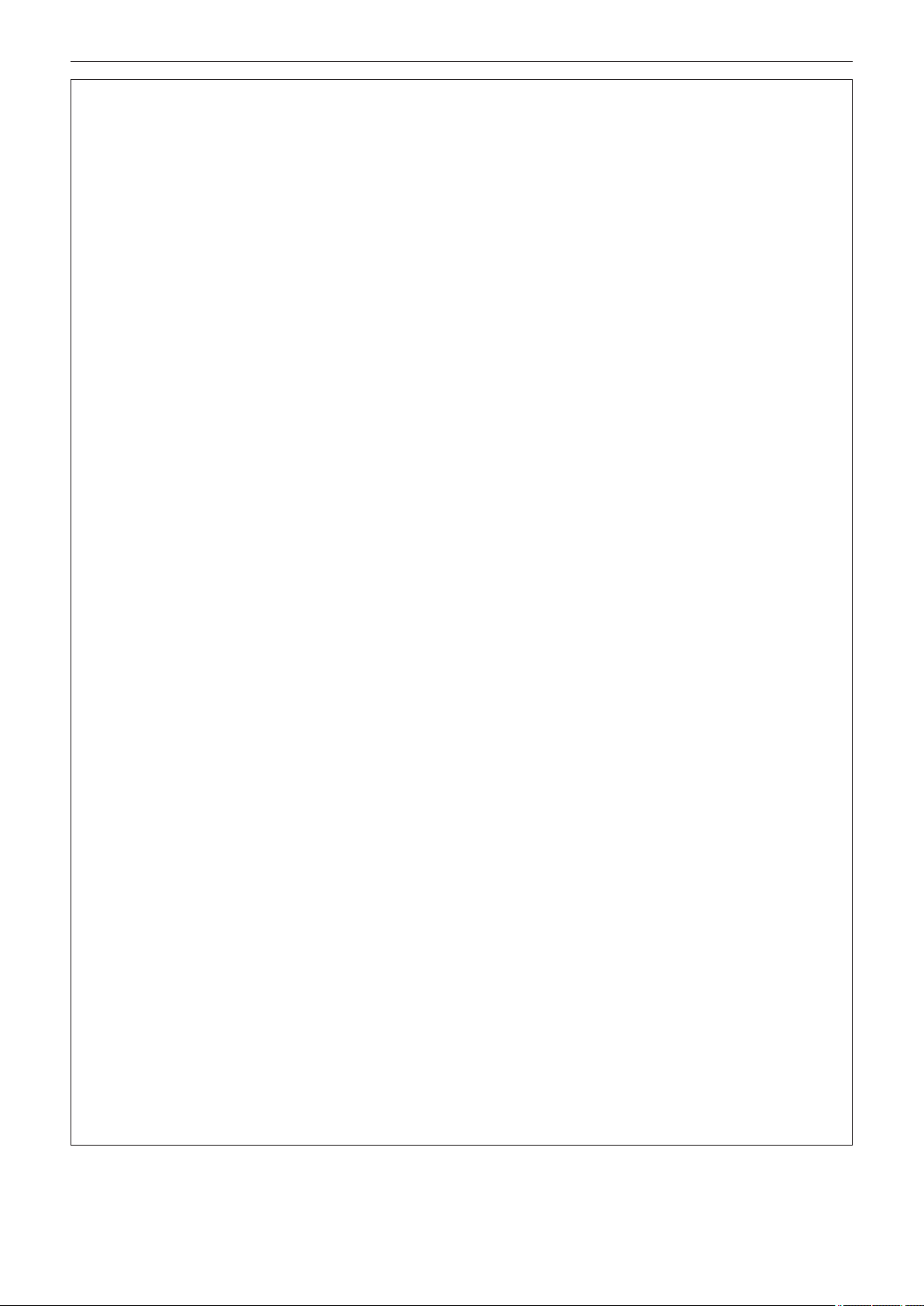
Важные замечания по безопасности
ЕСКЕРТУ:
rПАЙДАЛАНУ/ОРНАТУ
Проекторды кілемдер немесе алаша сияқты жұмсақ материалдардың үстіне қоймаңыз.
Солай жасау проектордың қызып кетуіне, нәтижесінде күйіп қалу, өрт немесе проекторды зақымдауы
мүмкін.
Проекторды ылғалды немесе шаң орындарда, я болмаса проектор майлы түтінге немесе буға
тиюі мүмкін орындарда орнатпаңыз.
Проекторды осындай шарттарда пайдалану өртке, электр тогының соғуына немесе құрамдас бөліктердің
бүлінуіне себеп болады. Құрамдас бөліктердің (төбеге орнату кронштейні) бүлінуі, төбеге орнатылған
проектордың құлауына себеп болуы мүмкін.
Проекторды оның салмағын толық көтеруге шамасы жеткіліксіз орындарға немесе еңкейтілген не
тұрақсыз беттерге орнатпаңыз.
Осы сақтық шарасын орындамау проектордың құлауына немесе төңкерілуіне себеп болады, нәтижесінде
қатты жарақат алу немесе зақымдануға себеп болады.
Ауа кіретін/шығатын порттарды жаппаңыз немесе 500 mm (19-11/16") айналасына ешқандай зат
қоймаңыз.
Солай жасау проектордың қызып кетуіне әкеліп, нәтижесінде өрт немесе проекторды зақымдауы мүмкін.
fПроекторды тар, нашар желдетілген жерге орнатпаңыз.
fПроекторды шүберекке немесе қағазға қоймаңыз, бұл материалдар ауа кіретін портқа кіруі мүмкін.
Проекторды қолдану кезінде объективтен түскен жарыққа қарамаңыз немесе оған денеңізді
тигізбеңіз.
Оның күйдіруге немесе көру қабілетін жоғалтуға әкелуі мүмкін.
fПроектор объективінен қатты жарық шығады. Осы жарыққа қарамаңыз немесе қолдарыңызды оған
тура қоймаңыз.
fКішкентай балалардың бұл объективке қарауына жол бермеңіз. Бұған қоса, проектордан алыс
болсаңыз, қуатты өшіріңіз және желілік қуатты өшіріңіз.
Суретті проекция объективінің (қосымша) объектив қақпағы тағылған күйде экранға үлкейтіп
көрсетпеңіз.
Солай жасау өртке себеп болуы мүмкін.
Проекторды қайта құруға немесе бөлшектеуге әрекеттенбеңіз.
Жоғары кернеу өртке немесе электр тогының соғуына себеп болуы мүмкін.
fҚандай да бір тексеру, реттеу және жөндеу жұмыстары үшін өкілетті қызмет көрсету орталығына
хабарласыңыз.
Бұлай істеу қауіпті ладерілк радиация әсерін тудыруы мүмкін.
fОсы проекторға лазерлік модуль кірістірілген. Әрекеттерді және реттеулерді орындау үшін пайдалану
нұсқаулығында көрсетілген процедураларды орындаңыз.
Проектордың ішіне темір заттардың, тез тұтанатын заттардың немесе сұйықтықтардың кіруіне
жол бермеңіз. Проектордың дымқыл болуына жол бермеңіз.
Солай жасау қысқа тұйықтауға, қызып кетуге, нәтижесінде өртке, электр тогының соғуына немесе
проектордың жұмыс істемей қалуына себеп болуы мүмкін.
fІшінде сұйықтығы немесе темір заттар бар ыдыстарды проектордың жанына қоймаңыз.
fЕгер проекторге сұйық зат кіріп кетсе, сатушыға хабарласыңыз.
fБалаларға тиісті назар аудару керек.
Panasonic компаниясы ұсынған төбеге орнату кронштейнін пайдаланыңыз.
Басқа төбеге орнату кронштейнін пайдалану проектордың құлауына себеп болуы мүмкін.
fПроектор құлап кетпеуі үшін төбеге орнату кронштейніне берілген қауіпсіздік кабелін тағыңыз.
Орнату жұмысын (төбеге орнату кронштейні сияқты) білікті маман орындауы тиіс.
Егер орнату дұрыс орындалмаса немесе бекітілмесе, электр тогының соғуы сияқты жарақатқа себеп
болуы мүмкін.
fПроектордың құлап кетпеуіне жол бермеу үшін қосымша қауіпсіздік шарасы ретінде төбеге бекіту
кронштейнімен берілген сымды пайдалануды ұмытпаңыз. (Төбеге бекіту кронштейнінен басқа орынға
бекітіңіз.)
PУССКИЙ - 15
Page 16

Важные замечания по безопасности
ЕСКЕРТУ:
rКЕРЕК-ЖАРАҚТАР
Батареяларды дұрыс пайдаланыңыз, төмендегіні қараңыз.
Бұл сақтық шараны орындамау, батареяның ағуына, қызып кетуіне, жарылуына немесе өртке себеп
болуы мүмкін.
fНақты көрсетілмеген батареяларды пайдаланбаңыз.
fҚұрғақ электр батареяларын зарядтамаңыз.
fҚұрғақ электр батареяларын бөлшектемеңіз.
fБатареяларды қыздырмаңыз немесе суға не отқа салмаңыз.
fБатареялардың + және – терминалдарын алқа немесе шаш түйреуіштер сияқты темір заттарға
тигізбеңіз.
fБатареяларды темір заттармен бірге сақтамаңыз немесе тасымаңыз.
fБатареяларды пластикалық қапта сақтаңыз және оларды темір заттардан алыс ұстаңыз.
fБатареялар (+ және –) кереғарлығы дұрыс салынғанына көз жеткізіңіз.
fЖаңа және ескі батареяларды бірге пайдаланбаңыз немесе әртүрлі батареяларды пайдаланбаңыз.
fҚабығы ашылған немесе жойылған батареяларды пайдаланбаңыз.
Егер батарея сұйықтығы ақса, оны жалаң қолыңызбен ұстамаңыз, қажет болса, келесі шараларды
қолданыңыз.
fТеріге немесе киімге тиген батарея сұйықтығы терінің қабынуына немесе жарақатқа себеп болады.
Таза сумен шайыңыз және дереу дәрігерге қаралыңыз.
fБатарея сұйықтығы көзіңізге тисе, көрмей қалуыңыз мүмкін.
Бұл жағдайда, көзіңізді уқаламаңыз. Таза сумен шайыңыз және дереу дәрігерге қаралыңыз.
Балалардың линзаны бекіту бұрандасына жетуіне жол бермеңіз.
Байқаусызда жұтып қойса, денсаулыққа зиян келеді.
fЕгер оны жұтып қойса, дереу медициналық көмекке жүгініңіз.
Таусылған батареяларды қашықтан басқару пультінен алып тастаңыз.
fБатареяларды құрылғыда қалдыру сұйықтығының ағуына, қызып кетуіне немесе жарылуына себеп
болады.
16 - PУССКИЙ
Page 17

Важные замечания по безопасности
САҚТЫҚ:
rҚУАТ
Қуат сымын ажыратқан кезде, қуат ашасын және қуат қосқышын ұстағаныңызға көз жеткізіңіз.
Егер қуат сымы өздігінен ажыратылып қалса, сым зақымдалады, өрт, қысқа тұйықталу немесе электр
тогының соғуы мүмкін.
Егер проекторды ұзақ уақыт бойы пайдаланбаған кезде, қуат ашасын розеткадан ажыратыңыз.
Солай жасау өртке немесе электр тогының соғуына себеп болуы мүмкін.
Проекциялық объективті қайта орнату алдында қуатты өшіріңіз және ашаны розеткадан суырыңыз.
fКүтпеген жарықты проекциялау көздерге зиян тигізуі мүмкін.
fАшаны суырмай проекциялық объективті қайта орнату ток соғуына әкелуі мүмкін.
Интерфейс тақтасын (қосымша) тіркеуден немесе алып тастаудан, техникалық күтім көрсетуден
және құрылғыны ауыстырудан бұрын, қуат ашасын розеткадан суырыңыз.
Солай жасау электр тогының соғуына себеп болуы мүмкін.
rПАЙДАЛАНУ/ОРНАТУ
Проектордың үстіне ауыр заттар қоймаңыз.
Бұл шараны орындамау проектордың деңгейсіз болуы және құлауы мүмкін, нәтижесінде зақымға немесе
жарақатқа себеп болады. Проектор зақымдалады немесе бүлінеді.
Проекторға салмақ салмаңыз.
Құлап кетіп, проекторды зақымдайсыз, нәтижесінде жарақат алуыңыз мүмкін.
fКішкентай балалардың бұл проектордың үстіне тұруына немесе отыруына жол бермеңіз.
Проекторды тым қатты ыстық жерге орнатпаңыз.
Солай жасау сыртқы корпусының немесе ішкі құрамдас бөліктерінің тозып, өртке себеп болуы мүмкін.
fТікелей күн сәулесі түскен немесе жылытқыштар жанында аса мұқият болыңыз.
Проекторды тұз ластауы немесе коррозиялық газ болуы мүмкін жерде орнатпаңыз.
Бұлай істеу коррозияға байланысты құлауға әкелуі мүмкін. Сондай-ақ, бұл ақаулықтарға әкелуі мүмкін.
Қолдарыңызды немесе басқа заттарды ауа шығатын портқа қоймаңыз.
Солай жасау күйіп қалуларға немесе қолдарыңызды не басқа заттарды зақымдауы мүмкін.
fАуа шығатын порттан ыстық ауа шығады. Ыстыққа төзе алмайтын қолдарыңызды, бетіңізді немесе
басқа заттарды осы портқа жақындатпаңыз.
Объективті жылжытудан бұрын оптикалық объективтің жанындағы саңылауларға қолыңызды
қоймаңыз.
Мұны орындамау жарақатқа себеп болуы мүмкін.
Проектор жұмыс істеп тұрған кезде объективтен алдында тұрмаңыз.
Солай жасау киімге зақым келтіруі және күйіп қалуға себеп болуы мүмкін.
fПроектор объективінен қатты жарық шығады.
Проектор жұмыс істеп тұрған кезде объективтен алдында ешқандай зат қоймаңыз.
Бұлай істеу өртке, заттың зақымдалуына немесе проектор ақаулығына әкелуі мүмкін.
fПроектор объективінен қатты жарық шығады.
Проекторды екі немесе одан көп адам алып жүруі немесе орнатуы керек.
Бұлай істемеу құлау сәтсіз жағдайларына әкелуі мүмкін.
Проекторды жылжытудан бұрын әрдайым барлық кабельдерді ажыратыңыз.
Кабельдері жалғаулы проекторды жылжыту салдарынан кабельдер зақымдалады, бұл өрт немесе электр
тогының соғуына себеп болады.
Проекторды төбеге орнатқан кезде, орнату бұрандаларын және қуат сымын төбенің ішіндегі темір
заттарға тигізбеңіз.
Төбенің ішіндегі темір заттарға тисе, электр тогының соуғына себеп болады.
PУССКИЙ - 17
Page 18

Важные замечания по безопасности
САҚТЫҚ:
rКЕРЕК-ЖАРАҚТАР
Егер проекторды ұзақ уақыт бойы пайдаланбасаңыз, қашықтан басқару пультіндегі батареяларды
алып тастаңыз.
Бұл шараны орындамау, батареялардың ағуына, қызып кетуіне, тұтануына немесе жарылуына себеп
болады, соның нәтижесінде өрт орын алуы немесе айнала ластануы мүмкін.
rТЕХНИКАЛЫҚ ҚЫЗМЕТ КӨРСЕТУ
Ауа сүзгісі құралын дымқыл кезде ұстамаңыз.
Солай жасау электр тогының соғуына немесе ақаулыққа себеп болуы мүмкін.
fАуа сүзгісі құралдарын тазалағаннан кейін, қайта салудан бұрын жақсылап кептіріңіз.
Дилерден болжалды ұзақтық ретінде проектордың ішін пайдаланудың 20 000 сағаты сайын
тазалауын сұраңыз.
Ішіне шаң жиналған проекторды ұзақ пайдалану, өртке себеп болуы мүмкін.
fТазалау құнын сатушыдан сұраңыз.
18 - PУССКИЙ
Page 19

rТоварные знаки
f SOLID SHINE является товарным знаком Panasonic Corporation.
f Windows и Internet Explorer являются зарегистрированными товарными знаками или товарными знаками
компании Microsoft Corporation в США и других странах.
f Mac, Mac OS и Safari являются товарными знаками Apple Inc., зарегистрированными в США и других
странах.
TM
f PJLink
знаком в Японии, США и других странах и регионах.
f HDMI, логотип HDMI и High-Denition Multimedia Interface являются товарными знаками или
зарегистрированными товарными знаками компании HDMI Licensing LLC в США и других странах.
f RoomView и Crestron RoomView являются зарегистрированными товарными знаками Crestron Electronics,
Inc.
Crestron Connected
f HDBaseT
f Art-Net
f DisplayPort является товарным знаком или зарегистрированным товарным знаком компании Video
Electronics Standards Association.
f Adobe, Adobe Flash Player и Adobe Reader являются товарными знаками или зарегистрированными
товарными знаками Adobe Systems Inc. в США и/или других странах.
f Некоторые из шрифтов, используемых в экранном меню, являются растровыми шрифтами Ricoh,
которые были созданы и проданы компанией Ricoh Company, Ltd.
f Все другие названия, в том числе названия компаний и продуктов, упомянутые в данном руководстве,
являются товарными знаками или зарегистрированными товарными знаками их соответствующих
владельцев.
Обратите внимание, что символы
является зарегистрированным товарным знаком или находящимся на рассмотрении товарным
TM
и Fusion RV являются товарными знаками Crestron Electronics, Inc.
TM
является товарным знаком HDBaseT Alliance.
TM
Designed by and Copyright Artistic Licence Holdings Ltd
®
и TM не указаны в данном руководстве.
rИллюстрации, используемые в данном руководстве
f Иллюстрации проектора, экрана и других частей могут отличаться от фактического изделия.
f Иллюстрации проектора с присоединенным шнуром питания приведены только в качестве примеров.
Форма прилагаемых шнуров питания отличается в зависимости от страны приобретения изделия.
rСтраницы для справок
f В настоящем руководстве страницы для справок указываются следующим образом: (x стр. 00).
rТермин
f В этом руководстве для обозначения аксессуара «Беспроводной/проводной пульт дистанционного
управления» используется термин «пульт дистанционного управления».
PУССКИЙ - 19
Page 20

Особенности проектора
Высокое качество изображения
▶ В дополнение к высокой яркости
10 000 lm и контрастности 20 000:1
изображение высокой плотности,
превышающее 4K, достигается
благодаря уникальной технологии QUAD
PIXEL DRIVE, которая обеспечивает
очень реалистичное чувственное
изображение, никогда не виданное
ранее.
Легкая и удобная настройка
▶ Благодаря поддержке стандарта DIGITAL
LINK, поддержке протокола Art-Net
и широкой линейке дополнительных
объективов, а также поддержке полного
проецирования в направлении 360°
с использованием характеристик
твердотельного источника света
обеспечивается возможность применения
в обширном диапазоне областей.
Кроме того, проектор имеет гнезда
для установки Интерфейсных плат,
обеспечивая гибкость для поддержки
различных структур входа сигнала.
Быстрая подготовка к
работе
Для получения дополнительной информации см.
соответствующие страницы.
1. Установка проектора.
(x стр. 41)
2. Прикрутите проекционный
объектив (дополнительно).
(x стр. 50)
3. Подключение проектора к
другим устройствам.
(x стр. 52)
4. Подсоединение шнура питания.
(x стр. 60)
5. Включение проектора.
(x стр. 61)
6. Выполнение исходных
настроек.
Длительный срок службы и
высокая надежность
▶ Благодаря уникальной технологии
управления охлаждением
источника света и повышенной
пылезащищенности снижаются расходы
на обслуживание. Это способствует
стабильной работе благодаря функции
резервирования, которая обеспечивает
продолжение проецирования
посредством мгновенного переключения
на резервный входной сигнал
даже при прекращении входного
сигнала, в дополнение к внедрению
твердотельного источника света с
длительным сроком службы.
20 - PУССКИЙ
(x стр. 62)
f Выполните этот шаг при включении
питания впервые после приобретения
проектора.
7. Выбор входного сигнала.
(x стр. 70)
8. Настройка изображения.
(x стр. 70)
Page 21

Глава 1 Подготовка
В этой главе содержится информация о том, что требуется знать или проверять перед началом
использования проектора.
PУССКИЙ - 21
Page 22

Глава 1 Подготовка — Меры предосторожности при использовании
Меры предосторожности при использовании
Меры предосторожности при транспортировке
f Перед включением проектора снимите пылезащитную губку с установочной части проекционного
объектива и сохраните ее для использования в будущем. Перед транспортировкой проектора сначала
снимите проекционный объектив, а затем прикрепите пылезащитную губку. В противном случае внутри
будет накапливаться пыль, что может привести к поломке.
f Транспортируйте проектор с участием 2 или больше людей. Невыполнение этого требования может
привести к падению проектора, что может стать причиной повреждения или деформации проектора или
травмы.
f При транспортировке проектора надежно удерживайте его снизу и избегайте сильных вибраций и ударов.
Они могут привести к повреждению внутренних компонентов и стать причиной неисправностей.
f Не транспортируйте проектор с выдвинутыми регулируемыми ножками. Это может повредить
регулируемые ножки.
Меры предосторожности при установке
rНе устанавливайте проектор на улице.
Проектор предназначен для использования только в помещении.
rНе устанавливайте проектор в следующих местах.
f Места, подверженные вибрации и ударам, например внутри автомобиля или другого транспортного
средства. Это может привести к повреждению внутренних компонентов или стать причиной
неисправности.
f В местах вблизи моря или местах, подверженных воздействию коррозионных газов. Проектор может
упасть в результате коррозии. Кроме того, несоблюдение этого требования может сократить срок
эксплуатации компонентов и стать причиной неисправности.
f Рядом с отверстием выхода воздуха кондиционера. В зависимости от условий эксплуатации в редких
случаях из-за потока горячего воздуха из отверстия выхода воздуха, а также при нагревании или
охлаждении воздуха на экране могут наблюдаться колебания изображения. Следите, чтобы выходящий
из проектора или другого устройства воздух либо воздух из кондиционера не дул в направлении
передней части проектора.
f В местах с резкими колебаниями температуры, например вблизи осветительного оборудования
(осветительные приборы). Это может сократить срок службы источника света или привести к
деформации корпуса проектора из-за перегрева, что может стать причиной неисправностей.
Следите за температурой рабочей среды проектора.
f Возле высоковольтных линий электропередач или электродвигателей. Они могут создавать помехи в
работе проектора.
f В местах с лазерным оборудованием высокой мощности. Направление луча лазера на поверхность
линзы проектора приведет к повреждению DLP-чипов.
rОбязательно проконсультируйтесь с техническим специалистом или со своим
дилером при установке проектора на потолке.
Необходимо дополнительное оборудование - Кронштейн для крепления на потолке.
Модель: ET-PKD520H (для высоких потолков), ET-PKD520S (для низких потолков), ET-PKD520B
(Кронштейн Для Крепления Проектора)
rОбратитесь к квалифицированному специалисту или своему дилеру, чтобы
выполнить электропроводку для подключения DIGITAL LINK.
Изображение и звук могут быть искажены, если из-за несоблюдения требований к установке не будут
обеспечены требуемые характеристики пропускания кабеля.
22 - PУССКИЙ
Page 23

Глава 1 Подготовка — Меры предосторожности при использовании
rПроектор может работать неправильно из-за сильного радиоизлучения
телевизионной или радиостанции.
При наличии рядом с местом установки любого сооружения или оборудования, генерирующего сильные
радиоволны, установите проектор в месте, расположенном на достаточном расстоянии от источника
радиоволн. Можно также обернуть кабель LAN, подсоединенный к разъему <DIGITAL LINK/LAN>, в
металлическую фольгу или поместить его в металлическую трубу, заземленную с обоих концов.
rНастройка фокусировки
Свет, исходящий от источника света, термически воздействует на проекционный объектив высокой
четкости, делая фокусировку нестабильной сразу после включения питания. Перед настройкой фокуса
рекомендуется непрерывно проецировать изображения в течение не менее 30 минут.
rНе устанавливайте проектор на высоте 4 200 m (13 780') или выше над уровнем
моря.
rНе используйте проектор в местах, где температура окружающей среды
превышает 45 °C (113 °F).
Использование проектора на больших высотах и в местах с чрезвычайно высокой температурой
окружающей среды может привести к уменьшению срока службы компонентов или неисправности.
Верхний предел температуры рабочей среды различается в зависимости от высоты над уровнем моря
и значения параметра [РЕЖИМ РАБОТЫ] в меню [УСТАНОВКИ ПРОЕКТОРА] → [НАСТРОЙКА РАБОТЫ]
(x стр. 138).
Высота над уровнем
моря
Высота от 0 m (0') до
1 400 m (4 593')
Высота от 1 400 m (4 593')
до 2 700 m (8 858')
Высота от 2 700 m (8 858')
до 4 200 m (13 780')
[НОРМАЛЬНЫЙ], [ПОЛЬЗ1], [ПОЛЬЗ2],
[ПОЛЬЗ3]
0 °C (32 °F) – 45 °C (113 °F)
0 °C (32 °F) – 40 °C (104 °F)
Значения параметра [РЕЖИМ РАБОТЫ]
[ЭКО], [БОЛЬШОЙ РЕСУРС1], [БОЛЬШОЙ
РЕСУРС2], [БОЛЬШОЙ РЕСУРС3]
0 °C (32 °F) – 40 °C (104 °F)
Проектор использовать нельзя.
При использовании устройства Дымопоглощающий фильтр температура рабочей среды должна
составлять от 0 °C (32 °F) до 35 °C (95 °F) независимо от значения параметра [РЕЖИМ РАБОТЫ]. Это
устройство нельзя использовать на высоте 1 400 m (4 593') или выше над уровнем моря.
rВозможно полное проецирование в направлении 360°.
360°
360°
360°
360° по вертикали 360° по горизонтали
(комбинация вертикального и горизонтального направления)
360° под наклоном
rГеометрическая настройка отключена при проектировании изображения в
формате одновременного действия.
Функцию геометрической настройки нельзя использовать, когда подается видеосигнал в формате
одновременного действия. При установке проектора следуйте инструкциям ниже, чтобы не произошло
искажение проецируемого изображения.
f Используйте плоский экран.
f Установите проектор так, чтобы его передняя сторона располагалась параллельно экрану.
PУССКИЙ - 23
Page 24

Глава 1 Подготовка — Меры предосторожности при использовании
f Установите проектор так, чтобы можно было проецировать изображения в пределах диапазона настроек
смещения путем перемещения положения объектива.
rМеры предосторожности при установке проектора
f Используйте регулируемые ножки только при напольной установке и для регулировки угла. Их
использование для других целей может повредить проектор.
f Регулируемые ножки можно снять, если они не нужны при установке. Однако не используйте отверстия
для винтов, из которых регулируемые ножки были извлечены, для фиксирования проектора.
В отверстия для винтов крепления регулируемых ножек можно вворачивать лишь те винты, которые
указаны в руководстве по эксплуатации дополнительных аксессуаров. Невыполнение этого требования
может привести к повреждению проектора.
f При установке проектора способом, отличным от установки на полу с использованием регулируемых
ножек или установки на потолке, снимите регулируемые ножки (4 штуки) и используйте шесть отверстий
для винтов для крепления на потолке, чтобы зафиксировать проектор на креплении (как показано на
рисунке).
(Диаметр винта: M6, глубина отверстия под резьбу в проекторе: 27 mm (1-1/16"), момент затяжки: 4 ±
0,5 N·m)
Регулируемые ножки
Крепление
Отверстия для винтов для
крепления на потолке (M6)
Регулируемые ножки
Положения отверстий для винтов для
крепления на потолке и регулируемых ножек
f Не устанавливайте три проектора или более.
f Не устанавливайте два проектора для одновременного использования.
При установке двух проекторов используйте один из них, а второй держите в качестве резервного.
Также примите меры для предотвращения соскальзывания. При установке двух проекторов с целью их
одновременного использования используйте дополнительный компонент Кадр (модель: ET-PFD510).
f Не используйте проектор, поддерживая его за верхнюю часть.
f Не закрывайте вентиляционные отверстия (забора и выпуска воздуха) проектора.
24 - PУССКИЙ
Page 25

Глава 1 Подготовка — Меры предосторожности при использовании
f Не допускайте прямого попадания теплого или холодного воздуха из системы кондиционирования
воздуха в вентиляционные отверстия (забора и выпуска воздуха) проектора.
500 mm (19-11/16") или более 500 mm (19-11/16") или более
500 mm (19-11/16") или более
f Не устанавливайте проектор в замкнутом пространстве.
Устанавливая проектор в замкнутом пространстве, систему кондиционирования воздуха или вентиляции
устанавливайте отдельно. Теплый выходящий воздух может скапливаться при недостаточной
вентиляции, вызывая срабатывание защитной цепи проектора.
100 mm (3-15/16") или более
Защита
При использовании данного продукта примите меры предосторожности для предотвращения следующих
случаев.
f Утечка личной информации посредством использования данного продукта.
f Несанкционированное использование данного продукта третьей стороной в злоумышленных целях.
f Вмешательство в работу или прекращение работы данного продукта третьей стороной в злоумышленных
целях.
Принимайте достаточные меры защиты. (x стр. 169, 197)
f Придумайте пароль, которой трудно будет угадать.
f Периодически меняйте свой пароль.
f Корпорация Panasonic Corporation или ее филиалы никогда не запросят ваш пароль напрямую. Не
разглашайте свой пароль в случае получения подобных запросов.
f Сеть подключения должна быть защищена брандмауэром и т. д.
f Установите пароль для управления по WEB и ограничьте количество пользователей, которые могут войти
в систему.
QUAD PIXEL DRIVE
«QUAD PIXEL DRIVE» – это присущая только Panasonic технология, которая увеличивает разрешение
проецируемого изображения с обработкой сигнала для высокого разрешения до 5 120 x 3 200 точек и
учетверением разрешения путем смещения пикселей изображения по горизонтали и по вертикали.
+
Изображение высокой плотности «4K
DRIVE.
», превышающее 4K, отображается этой технологией QUAD PIXEL
PУССКИЙ - 25
Page 26

Глава 1 Подготовка — Меры предосторожности при использовании
DIGITAL LINK
«DIGITAL LINK» – это технология для передачи сигналов видео, аудио, Ethernet и последовательных
сигналов управления с помощью витой пары с добавлением уникальных функций Panasonic к стандарту
связи HDBaseTTM, сформулированному HDBaseT Alliance.
Этот проектор поддерживает дополнительное устройство с поддержкой выхода DIGITAL LINK Panasonic
(модель: ET-YFB100G, ET-YFB200G) и периферийные устройства других производителей (передатчики
по витой паре, такие как «передатчик XTP» Extron Electronics), которые используют такой же стандарт
HDBaseT
проектором, см. на веб-сайте Panasonic (http://panasonic.net/avc/projector/). Обратите внимание, что
проверка для устройств других производителей была выполнена для функций, определенных Panasonic
Corporation, и не все операции были проверены. В случае возникновения неисправностей в работе
или ухудшения производительности в результате использования устройств других производителей
обращайтесь к соответствующим производителям. Этот проектор не поддерживает передачу аудио,
поскольку в нем не предусмотрена функция аудио.
TM
. Список устройств других производителей, работа которых была проверена с данным
Art-Net
«Art-Net» - это протокол передачи данных Ethernet на основе протокола TCP/IP.
Систему освещения и этапов можно контролировать с помощью контроллера DMX и прикладного
программного обеспечения. Art-Net создается на основе протокола передачи данных DMX512.
Программное обеспечение для раннего предупреждения
Проектор поддерживает «Программное обеспечение для раннего предупреждения», которое контролирует
состояние дисплея (дисплея проектора или плоской панели) и периферийных устройств во внутренней
сети, а также обнаруживает признаки возможных неисправностей такого оборудования и информирует
пользователя о них. Обслуживание можно выполнять и заранее, так как программное обеспечение
сообщает ориентировочное время замены расходных материалов и компонентов дисплея, а также очистки
всех его деталей.
Число контролируемых дисплеев зависит от типа лицензии. В течение 90 дней после установки на
компьютер можно бесплатно зарегистрировать до 2048 дисплеев.
Загрузите программное обеспечение с веб-сайта Panasonic (http://panasonic.net/avc/projector/pass/). Для
загрузки необходимо зарегистрироваться и выполнить вход PASS
*1 PASS: Panasonic Professional Display and Projector Technical Support Website
Дополнительные сведения см. на веб-сайте Panasonic (http://panasonic.net/avc/projector/pass/).
*1
.
Утилизация
Для утилизации данного изделия узнайте у местных властей или дилера правильные способы утилизации.
Примечания относительно использования устройства
rПолучение хорошего качества изображения
Для просмотра красивого высококонтрастного изображения подготовьте подходящую среду. Задерните
шторы или закройте жалюзи и выключите весь свет рядом с экраном, чтобы наружный свет или освещение
в помещении не попадали на экран.
rНе прикасайтесь к поверхности проекционного объектива голыми руками.
Если поверхность проекционного объектива загрязнится отпечатками пальцев или чем-либо еще, то все
загрязнения будут в увеличенном виде проецироваться на экран.
Когда проектор не используется, прикрепите входящую в комплект крышку объектива к дополнительному
проекционному объективу.
rDLP-чипы
f DLP-чипы являются высокоточными изделиями. Обратите внимание, что в редких случаях пиксели
высокой точности могут отсутствовать или постоянно светиться. Данное явление не указывает на
неисправность.
f Направление луча лазера высокой мощности на поверхность линзы проектора может повредить DLP-
чипы.
26 - PУССКИЙ
Page 27

Глава 1 Подготовка — Меры предосторожности при использовании
rНе двигайте работающий проектор и не подвергайте его воздействию вибраций
или ударов.
Это может сократить срок эксплуатации встроенного двигателя.
rИсточник света
В качестве источника света проектора используются лазеры, которые имеют следующие характеристики.
f С ростом температуры рабочей среды яркость источника света падает.
Чем выше температура, тем больше падает яркость источника света.
f Яркость источника света будет уменьшаться по мере использования.
Время, за которое яркость источника света падает вдвое, зависит от значения параметра в меню
[УСТАНОВКИ ПРОЕКТОРА] → [НАСТРОЙКА РАБОТЫ] → [РЕЖИМ РАБОТЫ].
Приблизительное время уменьшения яркости источника света в два раза определяется следующим
образом.
(Время рассчитано при установленном в меню [ИЗОБРАЖЕНИЕ] → [ДИНАМ. КОНТРАСТ] значении [3].)
g Если для параметра [РЕЖИМ РАБОТЫ] установлено значение [НОРМАЛЬНЫЙ]: приблизительно
20 000 часов
g Если для параметра [РЕЖИМ РАБОТЫ] установлено значение [ЭКО]: приблизительно 24 000 часов
g Если для параметра [РЕЖИМ РАБОТЫ] установлено значение [БОЛЬШОЙ РЕСУРС1]: приблизительно
43 000 часов
g Если для параметра [РЕЖИМ РАБОТЫ] установлено значение [БОЛЬШОЙ РЕСУРС2]: приблизительно
61 000 часов
g Если для параметра [РЕЖИМ РАБОТЫ] установлено значение [БОЛЬШОЙ РЕСУРС3]: приблизительно
87 000 часов
Для максимально длительного поддержания яркости в течение одинаковой продолжительности работы
установите в меню [УСТАНОВКИ ПРОЕКТОРА] → [НАСТРОЙКА РАБОТЫ] → [РЕЖИМ ПОСТОЯН.]
значение [АВТО]. Указанные значения времени представляют собой приблизительную оценку при
условии, что проектор используется без изменения значений параметров [РЕЖИМ РАБОТЫ] и [РЕЖИМ
ПОСТОЯН.], и отличаются в зависимости от индивидуальных особенностей и условий эксплуатации.
Если яркость заметно упала, и источник света не включается, попросите своего дилера выполнить
очистку проектора изнутри или заменить блок источника света.
rПодключение к компьютеру и внешним устройствам
При подключении компьютера или внешнего устройства внимательно прочтите сведения в данном
руководстве об использовании шнуров питания и экранированных кабелей.
rГнездо
Этот проектор имеет два гнезда SLOT NX.
На этом проекторе есть четыре входных разъема SDI и один входной разъем DIGITAL LINK в качестве
стандартных разъемов для входных сигналов видео. Чтобы добавить входной сигнал для HDMI, DVI-D и
SDI, установите дополнительную Интерфейсную плату в гнездо.
«SLOT NX» – имя присущего только Panasonic гнезда, которое поддерживает вход сигнала для
изображения 4K.
PУССКИЙ - 27
Page 28

Глава 1 Подготовка — Меры предосторожности при использовании
Аксессуары
Проверьте, чтобы проектор был укомплектован следующими аксессуарами. Числа в угловых скобках < >
обозначают количество аксессуаров.
Беспроводной/проводной пульт
дистанционного управления <1>
(N2QAYB001052)
Шнур питания
(K2CM3YY00007): для 200 V - 240 V
(K2CT3YY00014): для 200 V - 240 V
(K2CZ3YY00058): для 200 V - 240 V
(K2CZ3YY00032): для 200 V - 240 V
Компакт-диск <1>
(TXFQB02WREZ)
Батарея AA/R6 или AA/LR6 <2>
(K2CG3YY00035): для 200 V - 240 V
(K2CG3YY00189): для 110 V - 120 V
Внимание
f Распаковав проектор, утилизируйте наконечник шнура питания и упаковочный материал должным образом.
f Используйте шнур питания из комплекта поставки только с данным проектором.
f В случае недостачи аксессуаров обратитесь к дилеру.
f Мелкие детали храните в надлежащем порядке и следите за тем, чтобы они были недоступны для маленьких детей.
Примечание
f Тип и число входящих в комплект шнуров питания зависит от страны или региона приобретения изделия.
f Номера моделей аксессуаров могут быть изменены без уведомления.
(Для пульта дистанционного управления)
Винт крепления объектива <1>
(XYN4+J18FJ)
28 - PУССКИЙ
Page 29

Глава 1 Подготовка — Меры предосторожности при использовании
Содержание прилагаемого компакт-диска
Содержание прилагаемого компакт-диска следующее.
Инструкция/список (PDF) Инструкции по эксплуатации – функциональное руководство
Multi Monitoring & Control Software Инструкции по эксплуатации
Logo Transfer Software Инструкции по эксплуатации
List of Compatible Device
Models
Программное обеспечение Multi Monitoring & Control
Software (Windows)
Logo Transfer Software
(Windows)
Это список моделей дисплея (дисплей проектора или плоской панели), совместимых с программным обеспечением,
которое содержится на компакт-диске, и ограничений для
них.
Данное программное обеспечение позволяет отслеживать
и контролировать несколько дисплеев (дисплеев проектора
или плоской панели), подключенных к локальной сети.
Данное программное обеспечение позволяет переносить на
проектор оригинальные изображения, такие как логотипы
компании, для отображения во время начала проецирования.
Дополнительные аксессуары
Дополнительные аксессуары (наименование из-
делия)
Вариообъектив
Проекционный объектив
Интерфейсная плата
Кронштейн для крепления на потолке
Кадр ET-PFD510
Запасной блок фильтра ET-EMF330
Дымопоглощающий фильтр ET-SFR330
Программное обеспечение для раннего предупрежде-
ния
(базовая лицензия/3-летняя лицензия)
Комплект обновления ET-UK20
Комплект расширения для автоматической регулиров-
ки экрана
Комплект расширения для автоматической регулиров-
ки экрана (ПК)
Цифровой Блок Сопряжения ET-YFB100G
Цифровой коммутатор-свитчер DIGITAL LINK ET-YFB200G
Объектив с фиксированным фокусом
Интерфейсная плата для
входа HDMI 2
Интерфейсная плата для
входа DVI-D 2
Блок разъемов 3G-SDI с
аудио
ET-D75LE6, ET-D75LE8, ET-D75LE10, ET-D75LE20,
ET-D75LE30, ET-D75LE40
ET-D75LE50, ET-D75LE90
ET-MDNHM10
ET-MDNDV10
TY-TBN03G
ET-PKD520H (для высоких потолков)
ET-PKD520S (для низких потолков)
ET-PKD520B (Кронштейн Для Крепления Проектора)
Серия ET-SWA100
ET-CUK10
ET-CUK10P
*2
Модель
*1
*2
*1 Тип лицензии обозначается суффиксом в номере модели.
*2 Доступно во всем мире, кроме США.
Примечание
f Для использования элемента Блок разъемов 3G-SDI с аудио (модель: TY-TBN03G) необходимо, чтобы
микропрограммное обеспечение элемента Блок разъемов 3G-SDI с аудио было версии 2.00 или позже.
Проконсультируйтесь с дилером касательно обновления до последней версии микропрограммного обеспечения,
если оно более ранней версии, чем 2.00.
Для получения дополнительной информации о том, как проверить версию микропрограммного обеспечения,
см. раздел «Как проверить версию микропрограммного обеспечения элемента Блок разъемов 3G-SDI с аудио»
(x стр. 37).
f Функцию расширения путем применения дополнительного компонента Комплект обновления (модель: ET-UK20)
нельзя использовать, когда подается видеосигнал в формате одновременного действия.
f Номера моделей дополнительных аксессуаров могут быть изменены без уведомления.
PУССКИЙ - 29
Page 30

Глава 1 Подготовка — Меры предосторожности при использовании
f Дополнительные аксессуары, описанные в этом документе, представлены для ноября 2015 года. Дополнительные
аксессуары могут быть добавлены или изменены без уведомления.
Для получения наиболее актуальной информации посетите веб-сайт Panasonic (http://panasonic.net/avc/projector/).
30 - PУССКИЙ
Page 31

Глава 1 Подготовка — О проекторе
О проекторе
Пульт дистанционного управления
Передняя часть Верхняя часть
1
2
3
4
11
12
13
21
5
6
7
8
9
10
1 Индикатор пульта дистанционного управления
Мигает при нажатии любой кнопки на пульте
дистанционного управления.
2 Кнопка включения питания <b>
Перевод проектора в режим проецирования, если
переключатель <MAIN POWER> на проекторе установлен в
положение <ON>, а питание выключено (режим ожидания).
3 Кнопка питания в режиме ожидания <v>
Перевод проектора в выключенное состояние (режим
ожидания), если переключатель проектора <MAIN POWER>
установлен в положение <ON>, а также при работе
проектора в режиме проецирования.
4 Кнопка <MENU>/кнопка <ENTER>/кнопки asqw
Используются для навигации по экрану меню. (x стр. 83)
5 Кнопка <ON SCREEN>
Включение (отображение) и выключение (скрытие)
экранного меню. (x стр. 78)
6 Кнопка <AUTO SETUP>
Автоматическая регулировка положения отображаемого
изображения во время проецирования изображения.
Во время автоматической регулировки на экране
отображается [В ПРОЦЕССЕ]. (x стр. 79)
7 Кнопка <ASPECT>
Переключает аспектное отношение изображения.
(x стр. 79)
8 Цифровые (<0> - <9>) кнопки
Используется для ввода номера ID или пароля в среде с
несколькими проекторами.
9 Кнопка <STATUS>
Отображает информацию о проекторе.
10 Кнопка <LIGHT>
При нажатии данной кнопки, загораются кнопки пульта
дистанционного управления. Погаснут, если пультом
дистанционного управления не пользуются в течение 10
секунд.
11 Кнопка <INPUT MENU>
Отображение экрана выбора входа. (x стр. 77)
14
15
16
17
18
19
20
Нижняя часть
В зависимости от
использования можно
22
12 Кнопки выбора входа (<DIGITAL LINK>, <DVI-D>, <HDMI>,
<SLOT 1>, <SLOT 2>, <SDI>)
Выбор входного сигнала для проецирования. (x стр. 75)
Кнопку <DVI-D>, кнопку <HDMI>, кнопку <SLOT 1> и кнопку
<SLOT 2> можно использовать, если дополнительная
Интерфейсная плата с соответствующим входом
установлена в гнездо проектора.
Следующие кнопки не используются с этим проектором.
Кнопка <RGB 1>, кнопка <RGB 2>, кнопка <VIDEO>, кнопка
<S-VIDEO Y/C>, кнопка <DISPLAY PORT>
13 Кнопка <SHUTTER>
Используется для временного выключения изображения.
(x стр. 78)
14 Кнопка <TEST PATTERN>
Показ тестового изображения. (x стр. 80)
15 Кнопки объектива (<FOCUS>, <ZOOM>, <SHIFT>)
Настройка объектива проектора. (x стр. 70)
16 Кнопка <FUNCTION>
Задают кнопке быстрого доступа часто используемую
операцию. (x стр. 79)
17 Кнопка <DEFAULT>
Служит для возврата содержимого подменю к заводским
настройкам. (x стр. 84)
18 Кнопка <ID SET>
Установка номера ID пульта дистанционного управления в
среде с несколькими проекторами. (x стр. 38)
19 Кнопка <ID ALL>
Используется для одновременного управления всеми
проекторами с одного пульта дистанционного управления в
среде с несколькими проекторами. (x стр. 38)
20 Кнопка <LOCK>
Используется для предотвращения непреднамеренных
действий путем случайного нажатия кнопок и разрядки
батарей пульта дистанционного управления.
Действие каждой кнопки на пульте дистанционного
управления отключается путем перемещения кнопки
<LOCK> в направлении стрелки.
21 Передатчик сигнала пульта дистанционного управления
прикрепить ремешок.
23
PУССКИЙ - 31
Page 32

Глава 1 Подготовка — О проекторе
22 Разъем для кабеля пульта дистанционного управления
23 Отверстие для ремешка
Этот разъем предназначен для подключения проектора с
помощью кабеля при использовании пульта дистанционного
управления как проводного пульта дистанционного
управления. (x стр. 39)
Внимание
f Не роняйте пульт дистанционного управления.
f Не допускайте попадания жидкостей или влаги.
f Не пытайтесь изменять конструкцию пульта дистанционного управления или разбирать его.
f Не размахивайте пультом дистанционного управления, держась за прикрепленный ремешок.
f Соблюдайте следующие требования, которые приведены на этикетке с предостережением с задней стороны пульта
дистанционного управления:
g Не устанавливайте одновременно старую и новую батареи.
g Используйте батареи только предписанного типа.
g Правильно устанавливайте батареи.
Дополнительные инструкции относительно батарей приведены в разделе «Важные замечания по безопасности».
1.Do not use old battery with new one.
2.Do not use batteries other than the
type specified.
3.Be sure the batteries are inserted properly.
N2QAYB001052
Made in China
Этикетка с предостережением с задней стороны пульта дистанционного управления
Примечание
f Если пульт дистанционного управления направлен непосредственно на приемник сигнала пульта дистанционного управления
проектора, используйте пульт дистанционного управления на расстоянии не более 30 m (98'5") от приемника сигнала пульта
дистанционного управления. Управлять устройством с помощью пульта дистанционного управления можно под углом ±15° по
вертикали и под углом ±30° по горизонтали, но эффективность приема сигнала при этом может быть снижена.
f Если между пультом дистанционного управления и приемником сигнала пульта дистанционного управления находятся посторонние
предметы, пульт дистанционного управления может работать неправильно.
f Сигнал будет отражаться от экрана. Однако радиус действия может быть ограничен из-за потерь при отражении света, зависящих
от материала, из которого изготовлен экран.
f Если на приемник сигнала пульта дистанционного управления попадает сильный свет, например прямой флуоресцентный свет,
пульт дистанционного управления может работать неправильно. Используйте его подальше от источника света.
f Когда проектор получает сигнал от пульта дистанционного управления, индикатор питания <ON (G)/STANDBY (R)> мигает.
32 - PУССКИЙ
Page 33

Корпус проектора
Глава 1 Подготовка — О проекторе
Передняя часть
1 2 345 6
7 7
8
Задняя часть
Боковая часть
88 12
9
13 14
1510
16 17
Нижняя часть
11
Направление проецирования
1 Приемник сигнала пульта дистанционного управления
(спереди)
2 Индикатор питания <ON (G)/STANDBY (R)>
Отображение состояния питания.
3 Индикатор источника света <LIGHT1>
Указывает состояние источника света 1.
4 Индикатор источника света <LIGHT2>
Указывает состояние источника света 2.
5 Индикатор температуры <TEMP>
Отображение состояния внутренней температуры.
6 Индикатор фильтра <FILTER>
Отображение состояния блока воздушного фильтра.
7 Регулируемые ножки
Регулировка угла проецирования.
8 Воздухозаборное отверстие
9 Приемник сигнала пульта дистанционного управления
(сзади)
10 Отверстие выхода воздуха
11 Отверстие под крюк защиты от кражи
Прикрепление троса для защиты от кражи и т. п.
12 Крышка воздушного фильтра
Блок воздушного фильтра находится внутри.
13 Панель управления (x стр. 34)
14 Разъемы для подключения (x стр. 35)
15 Гнездо безопасности
Это гнездо безопасности совместимо с пристяжными
тросами безопасности Kensington.
16 Разъем <AC IN>
Подключите прилагаемый шнур питания.
17 Переключатель <MAIN POWER>
Включение/выключение электропитания.
Внимание
f Не закрывайте вентиляционные отверстия (забора и выпуска воздуха) проектора.
PУССКИЙ - 33
Page 34

r Панель управления
Глава 1 Подготовка — О проекторе
7
1
2
3
4
5
6
8
9
10
11
12
1 Кнопка включения питания <b>
Перевод проектора в режим проецирования, если
переключатель <MAIN POWER> на проекторе установлен в
положение <ON>, а питание выключено (режим ожидания).
2 Кнопка питания в режиме ожидания <v>
Перевод проектора в выключенное состояние (режим
ожидания), если переключатель проектора <MAIN POWER>
установлен в положение <ON>, а также при работе
проектора в режиме проецирования.
3 Кнопки выбора входа (<SDI 1/2>, <SDI 3/4>, <DIGITAL
LINK>, <SLOT 1>, <SLOT 2>)
Выбор входного сигнала для проецирования. (x стр. 75)
Кнопку <SLOT 1> и кнопку <SLOT 2> можно использовать,
если дополнительная Интерфейсная плата установлена в
гнездо проектора.
4 Индикатор разъема выбора входа
Индикатор, показывающий выбранный разъем входного
сигнала. Индикаторы входов светятся, когда на выбранный
разъем подается видеосигнал, и мигают, когда видеосигнал
не подается.
5 Кнопка <INPUT MENU>
Отображение экрана выбора входа. (x стр. 77)
Индикатор кнопки горит, пока эта кнопка нажата.
6 Кнопка <AUTO SETUP>
Автоматическая регулировка положения отображаемого
изображения во время проецирования изображения. Во
время автоматической регулировки на экране отображается
[В ПРОЦЕССЕ]. (x стр. 79)
7 Кнопка <MENU>
Отображает или скрывает главное меню. (x стр. 83)
Возвращается к предыдущему меню, когда отображается
подменю.
Если удерживать нажатой кнопку <MENU> на панели
управления в течение как минимум трех секунд, когда
выключено (скрыто) экранное меню, то экранное меню
включится.
8 Кнопка <LENS>
Регулирует фокус, увеличение и перемещение (положение)
объектива.
9 Кнопка <ENTER>
Определяет и запускает элемент на экране меню.
10 Кнопка <SHUTTER>
Используется для временного выключения изображения.
(x стр. 78)
11 asqw кнопки
Используется для выбора элементов на экране меню,
изменения настроек и настройки уровней.
Также служат для ввода пароля в разделе [ЗАЩИТА] или
ввода символов.
12 Дисплей самодиагностики
Автоматически отображает значение напряжения входного
питания или информацию об ошибках и предупреждениях,
когда они возникают.
(x стр. 80, 210)
34 - PУССКИЙ
Page 35

r Разъемы для подключения
6
7
8 9
Глава 1 Подготовка — О проекторе
1 2 3 4 5
1 Разъем <REMOTE 1 IN>/Разъем <REMOTE 1 OUT>
Это разъемы для подключения пульта дистанционного
управления для последовательного управления в среде с
несколькими проекторами.
2 Разъем <REMOTE 2 IN>
Это разъем для дистанционного управления проектором с
помощью внешней цепи управления.
3 Разъем <SERIAL IN>
Это разъем, совместимый с RS-232C, для внешнего
управления проектором с помощью подключенного
компьютера.
4 Разъем <SERIAL OUT>
Это разъем для вывода сигнала, подключенного к разъему
<SERIAL IN>.
5 Разъем <FRAME SYNC 1 IN/OUT>/Разъем <FRAME SYNC
2 OUT>
Это разъемы для ввода и вывода сигнала управления,
чтобы синхронизировать проецируемые изображения в
среде с несколькими проекторами.
Проецируемые изображения второго и последующих
проекторов можно синхронизировать с первым проектором,
когда это же изображение проецируется одновременно.
6 Гнезда (<SLOT 1>,<SLOT 2>)
Это гнезда SLOT NX для установки дополнительной
Интерфейсной платы внутри.
7 Крышка гнезда
8 Разъем <DIGITAL LINK/LAN>
Это разъем LAN для подключения к сети. Он также
используется для подключения устройства, передающего
видеосигналы, через разъем LAN.
9 Разъем <SDI IN 1>/Разъем <SDI IN 2>/Разъем <SDI IN 3>/
Разъем <SDI IN 4>
Это разъемы для ввода сигналов SDI.
Внимание
f Если кабель LAN подключен напрямую к проектору, то сетевое подключение должно быть выполнено внутри помещения.
PУССКИЙ - 35
Page 36

Глава 1 Подготовка — О проекторе
Имена и функции Интерфейсной платы (дополнительно)
Этот проектор имеет два гнезда SLOT NX.
На этом проекторе есть четыре входных разъема SDI и один входной разъем DIGITAL LINK в качестве
стандартных разъемов для входных сигналов видео. Чтобы добавить входной сигнал для HDMI, DVI-D и
SDI, установите дополнительную Интерфейсную плату в гнездо.
Имя разъема дополнительной Интерфейсной платы описывается разными именами разъема в этом
документе, в зависимости от того, установлена плата в <SLOT 1> или в <SLOT 2>. Для получения
подробной информации см. далее.
r Интерфейсная плата для входа HDMI 2 (Модель: ET-MDNHM10)
Эта плата поддерживает сигнал HDMI.
13 32
1 Разъем <HDMI IN 1> (при установке в <SLOT 1>), разъем
<HDMI IN 3> (при установке в <SLOT 2>)
Это разъем для ввода сигнала HDMI.
2 Разъем <HDMI IN 2> (при установке в <SLOT 1>), разъем
<HDMI IN 4> (при установке в <SLOT 2>)
Это разъем для ввода сигнала HDMI.
3 Ручки
r Интерфейсная плата для входа DVI-D 2 (Модель: ET-MDNDV10)
Эта плата поддерживает сигнал DVI-D.
13 32
1 Разъем <DVI-D IN 1> (при установке в <SLOT 1>), разъем
<DVI-D IN 3> (при установке в <SLOT 2>)
Это разъем для ввода сигнала DVI-D.
2 Разъем <DVI-D IN 2> (при установке в <SLOT 1>), разъем
<DVI-D IN 4> (при установке в <SLOT 2>)
Это разъем для ввода сигнала DVI-D.
3 Ручки
r Блок разъемов 3G-SDI с аудио (Модель: TY-TBN03G)
Эта плата поддерживает сигнал SD-SDI, сигнал HD-SDI и сигнал 3G-SDI.
1 2 3 4 5
1 Разъем <3G-SDI 2 OUT> (при установке в <SLOT 1>),
разъем <3G-SDI 4 OUT> (при установке в <SLOT 2>)
Это активный сквозной разъем для вывода входного
сигнала SDI на разъем <3G-SDI 2 IN>/разъем <3G-SDI 4 IN>
этой платы.
2 Разъем <3G-SDI 2 IN> (при установке в <SLOT 1>),
разъем <3G-SDI 4 IN> (при установке в <SLOT 2>)
Это разъем для ввода сигнала SDI.
3 Разъем <3G-SDI 1 OUT> (при установке в <SLOT 1>),
разъем <3G-SDI 3 OUT> (при установке в <SLOT 2>)
Это активный сквозной разъем для вывода входного
сигнала SDI на разъем <3G-SDI 1 IN>/разъем <3G-SDI 3 IN>
этой платы.
4 Разъем <3G-SDI 1 IN> (при установке в <SLOT 1>),
разъем <3G-SDI 3 IN> (при установке в <SLOT 2>)
Это разъем для ввода сигнала SDI.
5 Ручки
Примечание
f Этот проектор не поддерживает вывод аудио, поскольку в нем не предусмотрена функция аудио. Однако когда сигнал SDI с аудио
подается на разъем <3G-SDI 1 IN>/<3G-SDI 2 IN>/<3G-SDI 3 IN>/<3G-SDI 4 IN>, сигнал с аудио выводится с разъема <3G-SDI 1
OUT>/<3G-SDI 2 OUT>/<3G-SDI 3 OUT>/<3G-SDI 4 OUT>.
f Для использования элемента Блок разъемов 3G-SDI с аудио (модель: TY-TBN03G) необходимо, чтобы микропрограммное
обеспечение элемента Блок разъемов 3G-SDI с аудио было версии 2.00 или позже. Проверьте версию микропрограммного
обеспечения элемента Блок разъемов 3G-SDI с аудио, если он не работает после установки в проекторе.
Проконсультируйтесь с дилером касательно обновления до последней версии микропрограммного обеспечения, если оно более
ранней версии, чем 2.00.
36 - PУССКИЙ
Page 37

Глава 1 Подготовка — О проекторе
Для получения дополнительной информации о том, как проверить версию микропрограммного обеспечения, см. раздел «Как
проверить версию микропрограммного обеспечения элемента Блок разъемов 3G-SDI с аудио» (x стр. 37).
Как проверить версию микропрограммного обеспечения элемента Блок разъемов 3G-SDI
с аудио
Версия отображается для элемента Блок разъемов 3G-SDI с аудио с микропрограммным обеспечением
версии 2.00 или позже.
Версию микропрограммного обеспечения также можно проверить на экране [СОСТОЯНИЕ]. (x стр. 157)
Пример экрана
Ver. 2.00
Микропрограммное обеспечение версии
2.00
PУССКИЙ - 37
Page 38

Глава 1 Подготовка — Подготовка пульта дистанционного управления
Подготовка пульта дистанционного управления
Установка и извлечение батарей
(ii)
(i)
Рис. 1 Рис. 2
1) Откройте крышку. (Рис. 1)
2) Вставьте батареи и закройте крышку (сначала вставляйте сторону m). (Рис. 2)
f Для извлечения батарей выполните данную процедуру в обратном порядке.
При использовании нескольких проекторов
При совместном использовании нескольких проекторов можно управлять всеми проекторами
одновременно или каждым проектором по отдельности с помощью одного пульта дистанционного
управления, если каждому проектору присвоен собственный номер ID.
При использовании проекторов с установкой номеров ID номер ID корпуса проектора устанавливают после
завершения исходных настроек. После этого устанавливают номер ID пульта дистанционного управления.
Дополнительную информацию об исходных настройках см. в разделе «Когда отображается экран исходной
настройки» (x стр. 62).
Заводской номер ID проектора по умолчанию (корпуса проектора и пульта дистанционного управления)
установлен на [ВСЕ], поэтому его можно использовать без изменений. Установите необходимые номера ID
корпуса проектора и пульта дистанционного управления.
Дополнительную информацию об установке номера ID пульта дистанционного управления см. в разделе
«Установка номера ID пульта дистанционного управления» (x стр. 81).
Примечание
f Установите номер ID корпуса проектора в меню [УСТАНОВКИ ПРОЕКТОРА] → [ID ПРОЕКТОРА].
38 - PУССКИЙ
Page 39

Глава 1 Подготовка — Подготовка пульта дистанционного управления
Подключение пульта дистанционного управления к проектору с помощью кабеля
При управлении несколькими проекторами с помощью одного пульта дистанционного управления
используйте приобретаемые отдельно кабели со стерео мини-джеком M-3 для подключения других
устройств к разъемам <REMOTE 1 IN>/<REMOTE 1 OUT> проекторов.
Пульт дистанционного управления эффективен даже в местах, где препятствие находится на световом
пути или где устройства чувствительны к внешнему освещению.
Кабель со стерео мини-джеком M-3
(приобретается отдельно)
Пульт дистанционного управления
Подключение ко второму проектору
Подключение к разъему для кабеля пульта
дистанционного управления
Разъемы для подключения
Внимание
f Используйте 2-жильный экранированный кабель длиной не более 15 m (49'3"). Пульт дистанционного управления может не
работать, если длина кабеля превышает 15 m (49'3") или кабель имеет несоответствующее экранирование.
PУССКИЙ - 39
Page 40

Глава 2 Приступая к работе
В этой главе описываются действия, которые необходимо выполнить перед началом использования
проектора, такие как установка и подключение.
40 - PУССКИЙ
Page 41

Глава 2 Приступая к работе — Установка
Установка
Примечание
f Светоотдача будет уменьшаться по мере снижения напряжения источника питания. Для придания приоритета яркости
рекомендуется использовать напряжение переменного тока 200 V или выше.
Режим установки
Далее приведены способы установки проектора. Выполните настройку в меню [УСТАНОВКИ ПРОЕКТОРА]
→ [СПОСОБ ПРОЕЦИРОВАНИЯ] (x стр. 138) в зависимости от способа установки.
Потолочная установка и проецирование вперед Установка на столе/полу и проецирование сзади
(Использование полупрозрачного экрана)
Элемент меню Значение настройки Элемент меню Значение настройки
[СПОСОБ ПРОЕЦИРОВАНИЯ] [ПРЯМОЕ,ПОТОЛОК] [СПОСОБ ПРОЕЦИРОВАНИЯ] [ОБРАТНОЕ,ПОЛ]
Потолочная установка и проецирование сзади
(Использование полупрозрачного экрана)
Элемент меню Значение настройки Элемент меню Значение настройки
[СПОСОБ ПРОЕЦИРОВАНИЯ] [ОБРАТНОЕ,ПОТОЛОК] [СПОСОБ ПРОЕЦИРОВАНИЯ] [ПРЯМОЕ,ПОЛ]
Установка в вертикальном положении и проецирование
сзади
(Использование полупрозрачного экрана)
Элемент меню Значение настройки Элемент меню Значение настройки
[СПОСОБ ПРОЕЦИРОВАНИЯ] [ОБРАТНОЕ,ПОЛ] [СПОСОБ ПРОЕЦИРОВАНИЯ] [ПРЯМОЕ,ПОЛ]
Установка на столе/полу и проецирование вперед
Установка в вертикальном положении и проецирование
вперед
Примечание
f В портретном режиме экранное меню отображается направленным в сторону.
Для отображения экранного меню в портретном режиме перейдите в меню [НАСТРОЙКИ ЭКРАНА] → [ЭКРАННОЕ МЕНЮ]
(x стр. 130) и измените значение параметра [ПОВОРОТ OSD].
Интерфейсная плата (дополнительно)
Этот проектор имеет два гнезда SLOT NX.
На этом проекторе есть четыре входных разъема SDI и один входной разъем DIGITAL LINK в качестве
стандартных разъемов для входных сигналов видео. Чтобы добавить входной сигнал для HDMI, DVI-D и
SDI, установите дополнительную Интерфейсную плату в гнездо.
Внимание
f Рекомендуется обращаться к квалифицированному техническому специалисту для установки и замены дополнительной
Интерфейсной платы. Неисправность может произойти из-за статического электричества. Обратитесь к дилеру.
PУССКИЙ - 41
Page 42

Глава 2 Приступая к работе — Установка
Детали для установки (дополнительно)
Проектор можно установить на потолке, используя дополнительный Кронштейн для крепления на потолке
(модель: ET-PKD520H (для высоких потолков), ET-PKD520S (для низких потолков)) и Кронштейн для
крепления на потолке (модель: ET-PKD520B (Кронштейн Для Крепления Проектора)).
f Используйте только устройство Кронштейн для крепления на потолке, предназначенное для этого
проектора.
f При установке и настройке проектора см. документ Инструкции по эксплуатации устройства Кронштейн
для крепления на потолке.
Два проектора можно установить с целью одновременного использования при использовании
дополнительного компонента Кадр (модель: ET-PFD510).
Внимание
f Для обеспечения нормальной работы и безопасности проектора устанавливать Кронштейн для крепления на потолке должен дилер
или квалифицированный технический специалист.
Размеры проецируемого изображения и проекционное расстояние
Установите проектор, руководствуясь размерами проецируемого изображения и расстоянием
проецирования. Размер и положение изображения можно отрегулировать в соответствии с размером
и положением экрана. Когда прикреплено устройство Объектив с фиксированным фокусом (модель:
ET-D75LE90), проекционное отношение между экраном и проектором отличается от этого отношения для
других объективов. Для получения дополнительной информации см. раздел «Для устройства Объектив с
фиксированным фокусом (модель: ET-D75LE90)» (x стр. 43).
Проецируемое изображение
SH
L (LW/LT)
*1 LW: минимальное расстояние проецирования при использовании устройства Вариообъектив
LT: максимальное расстояние проецирования при использовании устройства Вариообъектив
№ модели проекционного
объектива
ET-D75LE6 0,212
ET-D75LE8 0,254
ET-D75LE10 0,125
ET-D75LE20 0,121
ET-D75LE30 0,121
ET-D75LE40 0,124
ET-D75LE50 0,203
*1
L1 Расстояние, на которое выступает объектив
SH Высота проецируемого изображения
SW Ширина проецируемого изображения
SD Размер проецируемого изображения
SD
SW
Расстояние проецирования
Экран
L (LW/LT)
L (LW/LT)
SW SH
Экран
Размер L1 (приблизительное значение)
L1
L1
(Единица измерения: m)
(Единица измерения: m)
42 - PУССКИЙ
Page 43

Глава 2 Приступая к работе — Установка
r Для устройства Объектив с фиксированным фокусом (модель: ET-D75LE90)
Проецируемое изображение
SH
SD
SW
A2
SW
Экран
SHA1
L4
L2
L1
L3
Экран
(Единица измерения: m)
SH Высота проецируемого изображения
SW Ширина проецируемого изображения
SD Размер проецируемого изображения
*1
L1 Расстояние проецирования (от экрана до зеркальной отражающей поверхности
L2 Расстояние между проектором и экраном (от экрана до конца объектива)
L3 Расстояние между проектором и экраном (от экрана до передней поверхности проектора)
L4 Расстояние между проектором и экраном (от экрана до задней поверхности проектора)
A1
Расстояние между проектором и экраном (от нижнего края экрана до верхней поверхности проектора)
A2 Расстояние между проектором и экраном (от нижнего края экрана до нижней поверхности проектора)
)
*1 Зеркальная отражающая поверхность не видна снаружи, так как она находится внутри устройства Объектив с фиксированным фокусом.
(Единица измерения: m)
Расстояние между проекто-
ром и экраном
L2 = L1
L3 = L1
L4 = L1
A2 = A1
*1 Для получения дополнительной информации о расчете параметров см. раздел «Формула расчета расстояния проецирования для
проекционного объектива» (x стр. 48).
Формула
*1
+ 0,029
*1
- 0,277
*1
- 1,002
*1
+ 0,324
Внимание
f Перед установкой прочтите раздел «Меры предосторожности при использовании» (x стр. 22).
При использовании устройства Объектив с фиксированным фокусом (модель: ET-D75LE90) установите проектор так, чтобы его
задняя панель располагалась параллельно экрану, а проецируемое изображение имело прямоугольную форму.
Вертикальное трапецеидальное искажение в умеренном диапазоне можно откорректировать с помощью меню [ПОЛОЖЕНИЕ]
→ [ГЕОМЕТРИЯ] → [ТРАПЕЦИЯ] → [ВЕРТИКАЛЬНАЯ ТРАПЕЦИЯ] (x стр. 98) даже после установки проектора. Сведения о
диапазоне, который можно откорректировать, см. в разделе «Диапазон проецирования [ГЕОМЕТРИЯ]» (x стр. 44).
f Функцию геометрической настройки нельзя использовать, когда подается видеосигнал в формате одновременного действия. При
установке проектора следуйте инструкциям ниже, чтобы не произошло искажение проецируемого изображения.
g Используйте плоский экран.
g Установите проектор так, чтобы его передняя сторона располагалась параллельно экрану.
g Установите проектор так, чтобы можно было проецировать изображения в пределах диапазона настроек смещения путем
перемещения положения объектива.
f Не используйте проектор в одном помещении с лазерным оборудованием высокой мощности. Если луч лазера попадет на
поверхность линзы проектора, DLP-чипы могут быть повреждены.
f Размер L4 является не расстоянием между задней панелью корпуса проектора и стеной, а расстоянием между задней панелью
корпуса проектора и поверхностью экрана. Установите проектор на расстоянии 500 mm (19-11/16") или более между задней
панелью корпуса проектора и стеной или любым объектом, чтобы не блокировать вентиляцию.
Устанавливая проектор в замкнутом пространстве, систему кондиционирования воздуха или вентиляции устанавливайте отдельно.
Теплый выходящий воздух может скапливаться при недостаточной вентиляции, вызывая срабатывание защитной цепи проектора.
PУССКИЙ - 43
Page 44

Глава 2 Приступая к работе — Установка
Диапазон проецирования [ГЕОМЕТРИЯ]
[ВЕРТИКАЛЬНАЯ ТРАПЕЦИЯ] (вид сбоку) [ГОРИЗОНТАЛЬНАЯ ТРАПЕЦИЯ] (вид сверху)
Экран
Вертикальная коррекция дуги (вид сбоку) Горизонтальная коррекция дуги (вид сверху)
Расстояние проецирования
Радиус дуги
Экран
Экран
Экран
Расстояние проецирования
Радиус дуги
Центр дуги
Экран
Расстояние проецирования
Радиус дуги
Центр дуги
Экран
Расстояние проецирования
Радиус дуги
44 - PУССКИЙ
Page 45

Стандартное состояние
Глава 2 Приступая к работе — Установка
№ модели
проекцион-
ного объек-
тива
Используется только
[ТРАПЕЦИЯ]
Угол коррек-
ции верти-
кальных
трапецеи-
дальных
искажений
Угол коррек-
ции гори-
зонтальных
трапецеи-
дальных
искажений
α (°)
*1
β (°)
[ТРАПЕЦИЯ] и [НЕЛИНЕЙНОСТЬ] используются вме-
*1
сте
Угол кор-
рекции вер-
тикальных
трапецеи-
дальных
искажений
α (°)
Угол коррек-
ции гори-
зонтальных
трапецеи-
дальных
искажений
β (°)
Мин. значе-
ние R2/L2
Мин. значе-
ние R3/L3
Используется только [НЕ-
ЛИНЕЙНОСТЬ]
Мин. значе-
ние R2/L2
Мин. значе-
ние R3/L3
ET-D75LE6 ±28 ±15 ±10 ±10 1,6 3,9 0,9 2,3
ET-D75LE8 ±40 ±15 ±20 ±15 0,2 0,4 0,2 0,3
ET-D75LE10 ±40 ±15 ±10 ±10 1,1 2,6 0,6 1,5
ET-D75LE20 ±40 ±15 ±15 ±10 0,9 1,7 0,5 1,0
ET-D75LE30 ±40 ±15 ±20 ±10 0,6 1,2 0,4 0,7
ET-D75LE40 ±40 ±15 ±20 ±15 0,4 0,7 0,2 0,4
ET-D75LE50 ±22 ±15 ±8 ±8 2,0 4,9 1,2 2,9
ET-D75LE90
*1 При одновременном использовании [ВЕРТИКАЛЬНАЯ ТРАПЕЦИЯ] и [ГОРИЗОНТАЛЬНАЯ ТРАПЕЦИЯ] нельзя выполнить коррекцию, если
в общем они превышают 30°.
*2 В направлении движения корпуса проектора от экрана можно регулировать лишь угол коррекции вертикальных трапецеидальных
искажений.
*2
+5 / -0 0 ― ― ― ― ― ―
Если используется дополнительный Комплект обновления (модель: ET-UK20)
[ТРАПЕЦИЯ] и [НЕЛИНЕЙНОСТЬ] используются вме-
*1
сте
Угол коррек-
ции верти-
кальных
трапецеи-
дальных
искажений
α (°)
Угол коррек-
ции гори-
зонтальных
трапецеи-
дальных
искажений
β (°)
Мин. значе-
ние R2/L2
Мин. значе-
ние R3/L3
№ модели
проекционного объек-
тива
Используется только
[ТРАПЕЦИЯ]
Угол коррек-
ции верти-
кальных
трапецеи-
дальных
искажений
Угол коррек-
ции гори-
зонтальных
трапецеи-
дальных
искажений
α (°)
*1
β (°)
ET-D75LE6 ±28 ±15 ±10 ±10 1,2 3,0 0,7 1,7
ET-D75LE8 ±45 ±40 ±20 ±15 0,2 0,3 0,1 0,2
ET-D75LE10 ±40 ±15 ±10 ±10 0,9 2,0 0,5 1,1
ET-D75LE20 ±40 ±20 ±15 ±10 0,7 1,3 0,4 0,7
ET-D75LE30 ±45 ±25 ±20 ±10 0,5 0,9 0,3 0,5
ET-D75LE40 ±45 ±30 ±20 ±15 0,3 0,5 0,2 0,3
ET-D75LE50 ±22 ±15 ±8 ±8 1,5 3,7 0,9 2,2
ET-D75LE90
*2
+5 / -0 0 ― ― ― ― ― ―
Используется только [НЕ-
ЛИНЕЙНОСТЬ]
Мин. значе-
ние R2/L2
Мин. значе-
ние R3/L3
*1 При одновременном использовании [ВЕРТИКАЛЬНАЯ ТРАПЕЦИЯ] и [ГОРИЗОНТАЛЬНАЯ ТРАПЕЦИЯ] нельзя выполнить коррекцию, если
в общем они превышают 30°.
*2 В направлении движения корпуса проектора от экрана можно регулировать лишь угол коррекции вертикальных трапецеидальных
искажений.
Примечание
f При использовании [ГЕОМЕТРИЯ] фокусировка внутреннего экрана может быть утеряна из-за увеличения коррекции.
f Сделайте изогнутый экран в форме круглой дуги с одной удаленной частью идеального круга.
f Диапазон настройки элементов [ГЕОМЕТРИЯ] может не совпадать с указанным диапазоном проецирования в зависимости от
проекционного объектива. Используйте проектор в диапазоне проецирования, иначе коррекция может не работать.
f Функцию расширения путем применения дополнительного компонента Комплект обновления (модель: ET-UK20) нельзя
использовать, когда подается видеосигнал в формате одновременного действия.
PУССКИЙ - 45
Page 46

Глава 2 Приступая к работе — Установка
Расстояние проецирования проекционного объектива
В списке расстояний проецирования может присутствовать ошибка ±5 %.
При использовании параметра [ГЕОМЕТРИЯ] расстояние корректируется и будет меньше, чем указано для
заданного размера изображения.
r Если соотношение сторон изображения – 16:10
(Единица измерения: m)
№ модели проекционного объектива ET-D75LE6 ET-D75LE10 ET-D75LE20 ET-D75LE30 ET-D75LE40 ET-D75LE8
Размер проецируемого изображения Расстояние проецирования (L)
Диагональ (SD)
1,78 (70") 0,942 1,508 1,46 1,75 2,05 2,65 2,64 3,85 3,82 7,45 7,37 11,85 11,65 22,20
2,03 (80") 1,077 1,723 1,68 2,01 2,35 3,04 3,03 4,41 4,38 8,54 8,45 13,56 13,37 25,42
2,29 (90") 1,212 1,939 1,90 2,27 2,65 3,43 3,42 4,98 4,94 9,63 9,52 15,28 15,09 28,64
2,54 (100") 1,346 2,154 2,11 2,53 2,96 3,83 3,81 5,54 5,51 10,72 10,60 16,99 16,81 31,86
3,05 (120") 1,615 2,585 2,55 3,05 3,57 4,61 4,59 6,67 6,63 12,90 12,75 20,42 20,25 38,31
3,81 (150") 2,019 3,231 3,20 3,83 4,48 5,79 5,76 8,37 8,32 16,17 15,98 25,57 25,41 47,97
5,08 (200") 2,692 4,308 4,29 5,13 6,00 7,76 7,71 11,20 11,12 21,62 21,36 34,14 34,01 64,08
6,35 (250") 3,365 5,385 5,37 6,43 7,52 9,73 9,65 14,03 13,93 27,07 26,74 42,72 42,61 80,19
7,62 (300") 4,039 6,462 6,46 7,73 9,05 11,70 11,60 16,86 16,74 32,51 32,12 51,30 51,21 96,31
8,89 (350") 4,712 7,539 7,54 9,03 10,57 13,66 13,55 19,69 19,55 37,96 37,50 59,87 59,81 112,42
10,16 (400") 5,385 8,616 8,63 10,33 12,09 15,63 15,50 22,52 22,36 43,41 42,88 68,45 68,40 128,53
12,70 (500") 6,731 10,770 10,80 12,93 15,13 19,56 19,39 28,18 27,98 54,31 53,63 85,60 85,60 160,75
15,24 (600") 8,077 12,923 12,97 15,53 18,18 23,50 23,29 33,84 33,60 65,21 64,39 102,75 102,80 192,97
25,40 (1000") 13,462 21,539 21,66 25,94 30,35 39,24 38,86 56,48 56,08 108,79 107,43 171,36 171,59 ―
№ модели проекционного объектива ET-D75LE90
Размер проецируемого изображения
Диагональ (SD)
1,78 (70") 0,942 1,508 ― ― ― 1,09
2,03 (80") 1,077 1,723 ― ― ― 1,25
2,29 (90") 1,212 1,939 ― ― ― 1,42
2,54 (100") 1,346 2,154 ― ― ― 1,58
3,05 (120") 1,615 2,585 1,01 0,01 0,27 - 0,42 1,91
3,81 (150") 2,019 3,231 1,26 0,26 0,37 - 0,56 2,41
5,08 (200") 2,692 4,308 1,67 0,67 0,53 - 0,78 3,23
6,35 (250") 3,365 5,385 2,08 1,08 0,70 - 1,01 4,06
7,62 (300") 4,039 6,462 2,50 1,49 0,86 - 1,24 4,89
8,89 (350") 4,712 7,539 2,91 1,91 1,03 - 1,47 5,71
10,16 (400") 5,385 8,616 3,32 2,32 1,19 - 1,70 6,54
12,70 (500") 6,731 10,770 4,15 3,14 1,52 - 2,15 8,19
15,24 (600") 8,077 12,923 4,97 3,97 1,85 - 2,61 9,84
25,40 (1000") 13,462 21,539 ― ― ― 16,45
*1 Проекционное отношение соответствует значению при проецировании изображения размером 3,81 m (150").
*2 Когда прикреплено устройство Объектив с фиксированным фокусом (модель: ET-D75LE90), проекционное отношение между экраном
и проектором отличается от этого отношения для других объективов. Для получения дополнительной информации см. раздел «Для
устройства Объектив с фиксированным фокусом (модель: ET-D75LE90)» (x стр. 43).
Тип объектива Вариообъектив
Проекционное отношение
Высота
(SH)
Тип объектива Объектив с фиксированным фокусом
Проекционное отношение
Высота
(SH)
*1
Ширина
(SW)
*1
Ширина
(SW)
1,0-1,2:1 1,4-1,8:1 1,8-2,6:1 2,6-5,0:1 4,9-7,9:1 7,9-14,8:1
Мин.
Макс.
Мин.
(LW)
Расстояние
проецирова-
(LT)
ния
(L1)
Макс.
(LW)
0,39:1 0,7:1
Расстояние между проектором и
(L4) (A1) Фикс.
(LT)
Мин.
(LW)
*2
экраном
Макс.
(LT)
Мин.
(LW)
Макс.
Мин.
(LT)
(LW)
ET-D75LE50
Расстояние
проецирова-
ния (L)
Макс.
(LT)
Мин.
(LW)
Макс.
(LT)
46 - PУССКИЙ
Page 47

Глава 2 Приступая к работе — Установка
r Если соотношение сторон изображения – 16:9
(Единица измерения: m)
№ модели проекционного объектива ET-D75LE6 ET-D75LE10 ET-D75LE20 ET-D75LE30 ET-D75LE40 ET-D75LE8
Размер проецируемого изображения Расстояние проецирования (L)
Диагональ (SD)
1,78 (70") 0,872 1,550 1,51 1,80 2,10 2,72 2,72 3,96 3,93 7,66 7,58 12,18 11,99 22,82
2,03 (80") 0,996 1,771 1,73 2,07 2,42 3,13 3,12 4,54 4,51 8,78 8,69 13,94 13,75 26,13
2,29 (90") 1,121 1,992 1,95 2,33 2,73 3,53 3,52 5,12 5,08 9,90 9,79 15,70 15,52 29,45
2,54 (100") 1,245 2,214 2,18 2,60 3,04 3,94 3,92 5,70 5,66 11,02 10,90 17,47 17,29 32,76
3,05 (120") 1,494 2,657 2,62 3,13 3,67 4,74 4,72 6,86 6,82 13,26 13,11 20,99 20,82 39,38
3,81 (150") 1,868 3,321 3,29 3,94 4,61 5,96 5,92 8,61 8,55 16,62 16,43 26,28 26,13 49,32
5,08 (200") 2,491 4,428 4,41 5,27 6,17 7,98 7,92 11,52 11,44 22,22 21,96 35,10 34,97 65,88
6,35 (250") 3,113 5,535 5,52 6,61 7,74 10,00 9,92 14,43 14,32 27,82 27,49 43,91 43,80 82,43
7,62 (300") 3,736 6,641 6,64 7,95 9,30 12,02 11,93 17,33 17,21 33,42 33,01 52,73 52,64 98,99
8,89 (350") 4,358 7,748 7,75 9,28 10,86 14,05 13,93 20,24 20,10 39,02 38,54 61,54 61,48 115,55
10,16 (400") 4,981 8,855 8,87 10,62 12,43 16,07 15,93 23,15 22,99 44,62 44,07 70,36 70,32 132,11
12,70 (500") 6,226 11,069 11,10 13,30 15,56 20,11 19,93 28,97 28,76 55,82 55,13 87,98 87,99 165,23
15,24 (600") 7,472 13,283 13,33 15,97 18,69 24,16 23,94 34,78 34,54 67,02 66,19 105,61 105,67 198,35
25,40 (1000") 12,453 22,138 22,26 26,66 31,20 40,33 39,95 58,05 57,64 111,82 110,42 176,13 176,37 ―
№ модели проекционного объектива ET-D75LE90
Размер проецируемого изображения
Диагональ (SD)
1,78 (70") 0,872 1,550 ― ― ― 1,12
2,03 (80") 0,996 1,771 ― ― ― 1,29
2,29 (90") 1,121 1,992 ― ― ― 1,46
2,54 (100") 1,245 2,214 ― ― ― 1,63
3,05 (120") 1,494 2,657 1,04 0,04 0,28 - 0,52 1,97
3,81 (150") 1,868 3,321 1,29 0,29 0,38 - 0,68 2,48
5,08 (200") 2,491 4,428 1,72 0,71 0,55 - 0,95 3,33
6,35 (250") 3,113 5,535 2,14 1,14 0,72 - 1,22 4,17
7,62 (300") 3,736 6,641 2,56 1,56 0,89 - 1,49 5,02
8,89 (350") 4,358 7,748 2,99 1,99 1,06 - 1,75 5,87
10,16 (400") 4,981 8,855 3,41 2,41 1,23 - 2,02 6,72
12,70 (500") 6,226 11,069 4,26 3,26 1,57 - 2,56 8,42
15,24 (600") 7,472 13,283 5,11 4,11 1,91 - 3,10 10,12
25,40 (1000") 12,453 22,138 ― ― ― 16,91
*1 Проекционное отношение соответствует значению при проецировании изображения размером 3,81 m (150").
*2 Когда прикреплено устройство Объектив с фиксированным фокусом (модель: ET-D75LE90), проекционное отношение между экраном
и проектором отличается от этого отношения для других объективов. Для получения дополнительной информации см. раздел «Для
устройства Объектив с фиксированным фокусом (модель: ET-D75LE90)» (x стр. 43).
Тип объектива Вариообъектив
Проекционное отношение
Высота
(SH)
Тип объектива Объектив с фиксированным фокусом
Проекционное отношение
Высота
(SH)
*1
Ширина
(SW)
*1
Ширина
(SW)
1,0-1,2:1 1,4-1,8:1 1,8-2,6:1 2,6-5,0:1 4,9-7,9:1 7,9-14,9:1
Мин.
Макс.
Мин.
(LW)
Расстояние
проецирова-
(LT)
ния
(L1)
Макс.
(LW)
0,39:1 0,7:1
Расстояние между проектором и
(L4) (A1) Фикс.
(LT)
Мин.
(LW)
*2
экраном
Макс.
(LT)
Мин.
(LW)
Макс.
Мин.
(LT)
(LW)
ET-D75LE50
Расстояние
проецирова-
ния (L)
Макс.
(LT)
Мин.
(LW)
Макс.
(LT)
PУССКИЙ - 47
Page 48

Глава 2 Приступая к работе — Установка
r Если соотношение сторон изображения – 4:3
(Единица измерения: m)
№ модели проекционного объектива ET-D75LE6 ET-D75LE10 ET-D75LE20 ET-D75LE30 ET-D75LE40 ET-D75LE8
Размер проецируемого изображения Расстояние проецирования (L)
Диагональ (SD)
1,78 (70") 1,067 1,422 1,66 1,99 2,33 3,01 3,00 4,37 4,34 8,46 8,37 13,43 13,24 25,18
2,03 (80") 1,219 1,626 1,91 2,28 2,67 3,46 3,44 5,01 4,98 9,69 9,59 15,37 15,19 28,83
2,29 (90") 1,372 1,829 2,16 2,58 3,02 3,90 3,89 5,65 5,61 10,93 10,80 17,32 17,14 32,47
2,54 (100") 1,524 2,032 2,40 2,87 3,36 4,35 4,33 6,29 6,25 12,16 12,02 19,26 19,08 36,12
3,05 (120") 1,829 2,438 2,89 3,46 4,05 5,24 5,21 7,57 7,52 14,63 14,46 23,14 22,98 43,42
3,81 (150") 2,286 3,048 3,63 4,34 5,08 6,57 6,53 9,49 9,43 18,33 18,11 28,97 28,82 54,36
5,08 (200") 3,048 4,064 4,86 5,82 6,81 8,80 8,74 12,70 12,61 24,50 24,20 38,68 38,56 72,60
6,35 (250") 3,810 5,080 6,09 7,29 8,53 11,03 10,94 15,90 15,79 30,67 30,29 48,39 48,29 90,84
7,62 (300") 4,572 6,096 7,32 8,76 10,25 13,26 13,15 19,11 18,97 36,84 36,38 58,10 58,03 109,08
8,89 (350") 5,334 7,112 8,55 10,23 11,98 15,48 15,35 22,31 22,15 43,00 42,47 67,81 67,76 127,32
10,16 (400") 6,096 8,128 9,78 11,71 13,70 17,71 17,56 25,51 25,33 49,17 48,56 77,52 77,50 145,57
12,70 (500") 7,620 10,160 12,24 14,65 17,15 22,16 21,96 31,92 31,69 61,51 60,75 96,94 96,97 182,05
15,24 (600") 9,144 12,192 14,69 17,60 20,59 26,62 26,37 38,33 38,06 73,85 72,93 116,36 116,44 218,53
25,40 (1000") 15,240 20,320 24,53 29,38 34,38 44,44 44,01 63,96 63,50 123,20 121,65 194,04 194,32 ―
№ модели проекционного объектива ET-D75LE90
Размер проецируемого изображения
Диагональ (SD)
1,78 (70") 1,067 1,422 ― ― ― 1,24
2,03 (80") 1,219 1,626 ― ― ― 1,43
2,29 (90") 1,372 1,829 ― ― ― 1,61
2,54 (100") 1,524 2,032 ― ― ― 1,80
3,05 (120") 1,829 2,438 1,14 0,14 0,32 - 0,49 2,17
3,81 (150") 2,286 3,048 1,42 0,42 0,43 - 0,65 2,73
5,08 (200") 3,048 4,064 1,89 0,89 0,62 - 0,91 3,67
6,35 (250") 3,810 5,080 2,36 1,35 0,81 - 1,16 4,61
7,62 (300") 4,572 6,096 2,82 1,82 0,99 - 1,42 5,54
8,89 (350") 5,334 7,112 3,29 2,29 1,18 - 1,68 6,48
10,16 (400") 6,096 8,128 3,76 2,75 1,37 - 1,94 7,41
12,70 (500") 7,620 10,160 4,69 3,69 1,74 - 2,46 9,28
15,24 (600") 9,144 12,192 5,62 4,62 2,11 - 2,97 11,15
25,40 (1000") 15,240 20,320 ― ― ― 18,64
*1 Проекционное отношение соответствует значению при проецировании изображения размером 3,81 m (150").
*2 Когда прикреплено устройство Объектив с фиксированным фокусом (модель: ET-D75LE90), проекционное отношение между экраном
и проектором отличается от этого отношения для других объективов. Для получения дополнительной информации см. раздел «Для
устройства Объектив с фиксированным фокусом (модель: ET-D75LE90)» (x стр. 43).
Тип объектива Вариообъектив
Проекционное отношение
Высота
(SH)
Тип объектива Объектив с фиксированным фокусом
Проекционное отношение
Высота
(SH)
*1
Ширина
(SW)
*1
Ширина
(SW)
1,2-1,4:1 1,7-2,2:1 2,1-3,1:1 3,1-6,0:1 5,9-9,5:1 9,5-17,8:1
Мин.
Макс.
Мин.
(LW)
Расстояние
проецирова-
(LT)
ния
(L1)
Макс.
(LW)
0,47:1 0,9:1
Расстояние между проектором и
(L4) (A1) Фикс.
(LT)
Мин.
(LW)
*2
экраном
Макс.
(LT)
Мин.
(LW)
Макс.
проецирова-
Мин.
(LT)
(LW)
ET-D75LE50
Расстояние
ния (L)
Макс.
(LT)
Мин.
(LW)
Макс.
(LT)
Формула расчета расстояния проецирования для проекционного объектива
Чтобы использовать размер проецируемого изображения, не указанный в данном руководстве, выясните
размер экрана SD (m) и используйте соответствующую формулу для расчета расстояния проецирования.
Единица измерения всех формул - m. (Значения, полученные в результате вычисления по следующим
формулам, содержат небольшую ошибку.)
При расчете расстояния проецирования с использованием указанного размера изображения (значение
в дюймах) умножьте значение в дюймах на 0,0254 и подставьте его вместо SD в формулу для расчета
расстояния проецирования.
r Вариообъектив
№ модели проекционного
объектива
ET-D75LE6
Проекционное от-
ношение
1,0 - 1,2:1 16:10 = 0,8549 x SD
1,0 - 1,2:1 16:9 = 0,8786 x SD
1,2 - 1,4:1 4:3 = 0,9679 x SD
Соотноше-
ние сторон
Формула расчета расстояния проецирования (L)
Мин. (LW) Макс. (LT)
-
0,0566 = 1,0242 x SD - 0,0736
-
0,0566 = 1,0527 x SD - 0,0736
-
0,0566 = 1,1596 x SD - 0,0736
48 - PУССКИЙ
Page 49

Глава 2 Приступая к работе — Установка
№ модели проекционного
объектива
ET-D75LE10
ET-D75LE20
ET-D75LE30
ET-D75LE40
ET-D75LE8
Проекционное от-
ношение
1,4 - 1,8:1 16:10 = 1,1985 x SD
1,4 - 1,8:1 16:9 = 1,2318 x SD
1,7 - 2,2:1 4:3 = 1,3569 x SD
1,8 - 2,6:1 16:10 = 1,5334 x SD
1,8 - 2,6:1 16:9 = 1,5760 x SD
2,1 - 3,1:1 4:3 = 1,7361 x SD
2,6 - 5,0:1 16:10 = 2,2121 x SD
2,6 - 5,0:1 16:9 = 2,2736 x SD
3,1 - 6,0:1 4:3 = 2,5046 x SD
4,9 - 7,9:1 16:10 = 4,2356 x SD
4,9 - 7,9:1 16:9 = 4,3534 x SD
5,9 - 9,5:1 4:3 = 4,7955 x SD
7,9 - 13,8:1 16:10 = 6,7707 x SD
7,9 - 13,8:1 16:9 = 6,9590 x SD
9,5 - 13,8:1 4:3 = 7,6658 x SD
r Объектив с фиксированным фокусом
№ модели проекционного
объектива
ET-D75LE90
Проекционное отноше-
ние
0,39:1 16:10 = 0,325 x SD + 0,020 = 0,245 x SH
0,39:1 16:9 = 0,334 x SD + 0,020 = 0,272 x SH
0,47:1 4:3 = 0,368 x SD + 0,020 = 0,245 x SH
Соотноше-
ние сторон
Соотноше-
ние сторон
Формула расчета
расстояния проеци-
рования (L1)
Формула расчета расстояния проецирования (L)
Мин. (LW) Макс. (LT)
-
0,0857 = 1,5490 x SD - 0,1085
-
0,0857 = 1,5921 x SD - 0,1085
-
0,0857 = 1,7538 x SD - 0,1085
-
0,0832 = 2,2280 x SD - 0,1162
-
0,0832 = 2,2900 x SD - 0,1162
-
0,0832 = 2,5226 x SD - 0,1162
-
0,1131 = 4,2901 x SD - 0,1765
-
0,1131 = 4,4094 x SD - 0,1765
-
0,1131 = 4,8573 x SD - 0,1765
-
0,1577 = 6,7529 x SD - 0,1615
-
0,1577 = 6,9406 x SD - 0,1615
-
0,1577 = 7,6456 x SD - 0,1615
-
0,3862 = 12,6858 x SD - 0,3598
-
0,3862 = 13,0385 x SD - 0,3598
-
0,3862 = 14,3627 x SD - 0,3598
Формула расчета расстояния между проек-
тором и экраном (A1)
Мин. Макс.
-
0,128 = 0,339 x SH - 0,128
-
0,128 = 0,432 x SH - 0,128
-
0,128 = 0,339 x SH - 0,128
№ модели проекционного
объектива
ET-D75LE50
Проекционное от-
ношение
0,7:1 16:10 = 0,6505 x SD
0,7:1 16:9 = 0,6686 x SD
0,9:1 4:3 = 0,7365 x SD
Соотношение
сторон
Формула расчета расстояния проецирования (L)
-
0,0713
-
0,0713
-
0,0713
Регулировка регулируемых ножек
Установите проектор на плоскую поверхность так, чтобы передняя часть проектора находилась
параллельно поверхности экрана и экран проекции был прямоугольный.
Если экран наклонен вниз, экран проецирования можно настроить, придав ему прямоугольную форму
посредством регулировки передних регулируемых ножек. Регулируемые ножки также можно использовать
для регулировки проектора до уровня, когда он наклонен в горизонтальное положение.
Регулируемые ножки удлиняются при вращении их в направлении, указанном на рисунке. При вращении в
противоположном направлении они возвращаются в первоначальное положение.
Максимальный диапазон настройки
Регулируемые ножки: 12 mm (15/32") каждая
Внимание
f Будьте осторожны, чтобы во время регулировки регулируемых ножек при включенном источнике света не блокировать руками или
какими-либо предметами отверстия забора и выхода воздуха. (x стр. 33)
PУССКИЙ - 49
Page 50

Глава 2 Приступая к работе — Прикручивание/извлечение проекционного объектива (дополнительно)
Прикручивание/извлечение проекционного объектива (дополнительно)
Перед заменой или извлечением проекционного объектива установите его в исходное положение.
(x стр. 72)
Внимание
f Устанавливайте проекционный объектив после выключения питания проектора.
f Не прикасайтесь к электрическим контактам проекционного объектива. Пыль и грязь могут ухудшить контакт.
f Не прикасайтесь к поверхности проекционного объектива голыми руками.
f Перед прикручиванием проекционного объектива снимите крышку объектива, прикрепленную к нему.
f Не устанавливайте Объектив с фиксированным фокусом (модель: ET-D75LE5 (производство прекращено)) на проекторе.
Ошибочная установка приведет к неисправности проектора.
Примечание
f Меры предосторожности при эксплуатации объектива отличаются для устройства Объектив с фиксированным фокусом (модель:
ET-D75LE90). Для получения дополнительной информации см. документ Инструкции по эксплуатации устройства ET-D75LE90.
Прикручивание проекционного объектива
Прикрутите проекционный объектив, выполнив следующие действия.
Отверстие для винта A
Метка (оранжевая)
Винт крепления объектива
Рис. 1 Рис. 2
1) Вставьте проекционный объектив, выровняв метку на нем (оранжевую) с меткой на проекторе
(E слева от LOCK), и поверните объектив по часовой стрелке до щелчка. (Рис. 1)
2) Закрепите проекционный объектив с помощью прилагаемого винта крепления объектива. (Рис.
2)
f Закрепите его, ввернув с помощью крестообразной отвертки винт в отверстие для винта A справа от
метки проекционного объектива (оранжевой).
f Некоторые объективы могут не иметь отверстия A для крепления проекционного объектива.
Внимание
f Поверните проекционный объектив против часовой стрелки, чтобы удостовериться в том, что он не выходит.
50 - PУССКИЙ
Page 51

Глава 2 Приступая к работе — Прикручивание/извлечение проекционного объектива (дополнительно)
Извлечение проекционного объектива
Извлеките проекционный объектив, выполнив следующие действия.
Кнопка отсоединения
объектива
Рис. 1
1) Снимите винт крепления объектива.
f Используйте крестообразную отвертку для снятия первого винта справа от метки на проекционном
объективе (оранжевой).
2) Удерживая нажатой кнопку отсоединения объектива, поверните проекционный объектив
против часовой стрелки и снимите его. (Рис. 1)
f Поверните проекционный объектив против часовой стрелки таким образом, чтобы метка на
проекционном объективе (оранжевая) оказалась совмещена с меткой на проекторе (E слева от
LOCK).
Примечание
f Некоторые объективы могут не иметь отверстия для винта для использования и для закрепления проекционного объектива.
Внимание
f Храните снятый проекционный объектив в местах, не подверженных вибрациям и ударам.
f Храните снятый винт крепления объектива в надежном месте.
PУССКИЙ - 51
Page 52

Глава 2 Приступая к работе — Подключение
Подключение
Перед подключением
f Перед подключением внимательно прочтите инструкции по эксплуатации внешнего устройства, которое
будете подключать.
f Перед подключением кабелей выключите питание всех устройств.
f Примите к сведению следующие советы перед подключением кабелей. Их несоблюдение может
привести к неисправности.
g При подключении кабеля к устройству, подключенному к проектору, или к самому проектору
дотроньтесь до ближайшего металлического предмета, чтобы снять статическое электричество с тела
перед выполнением работ.
g Не используйте чрезмерно длинные кабели для соединения устройства с проектором или корпусом
проектора. Чем длиннее кабель, тем больше он подвержен воздействию помех. Так как при
использовании кабеля в намотанном состоянии возникает эффект антенны, то он становится более
подвержен помехам.
g При подключении кабелей вначале подключите GND, затем вставьте разъем для подключения
устройства без перекоса.
f Приобретите любой соединительный кабель, необходимый для подключения внешнего устройства к
системе, который не входит в комплект поставки устройства и не доступен дополнительно.
f Установите дополнительную Интерфейсную плату, которая необходима для подключения
видеооборудования к проектору, в гнездо заранее.
Рекомендуется обращаться к квалифицированному техническому специалисту для установки и
замены дополнительной Интерфейсной платы. Неисправность может произойти из-за статического
электричества. Обратитесь к дилеру.
Подробнее об установке дополнительной Интерфейсной платы см. в разделе «Установка Интерфейсной
платы (дополнительно)» (x стр. 240).
f Проектор несовместим с некоторыми моделями компьютеров.
f При установке проектора вдали от видеооборудования используйте для подключения выдвижное
устройство и пр. Проектор может отображать изображение неправильно, если он подключен напрямую
через длинный кабель.
f Для получения дополнительной информации о типах видеосигналов, которые можно использовать с
проектором, см. раздел «Список совместимых сигналов» (x стр. 227).
Пример подключения: аудио-/видеооборудование
Для разъемов <SDI IN 1>/<SDI IN 2>/<SDI IN 3>/<SDI IN 4>
Рекордер цифрового ввода, совместимый с
выводом SDI изображения 4K
Четырехканальный сигнал HD-SDI или четырехканальный сигнал 3G-SDI
Примечание
f Чтобы изображение передавалось корректно, используйте кабель подключения 5CFB или выше (такой как 5CFB или 7CFB) или
Belden 1694A или выше. Используйте кабель подключения длиной не более 100 m (328'1").
f Настройка меню [НАСТРОЙКИ ЭКРАНА] → [SDI IN] требуется в зависимости от подключенного внешнего устройства или входного
сигнала.
Установите [СОЕДИНЕНИЕ SDI] в меню [SDI IN] при подаче двухканального сигнала или четырехканального сигнала.
52 - PУССКИЙ
Page 53

Глава 2 Приступая к работе — Подключение
f Для подачи двухканального сигнала используйте кабели одинаковой длины и одинакового типа для подключения к разъему <SDI
IN 1> и разъему <SDI IN 2> или разъему <SDI IN 3> и разъему <SDI IN 4>. Изображение может не проецироваться надлежащим
образом, когда разница в длине кабелей составляет 4 m (13'1") или более.
f Для подачи четырехканального сигнала используйте кабели одинаковой длины и одинакового типа для подключения к каждому
из разъемов <SDI IN 1>/<SDI IN 2>/<SDI IN 3>/<SDI IN 4>. Изображение может не проецироваться надлежащим образом, когда
разница в длине кабелей составляет 4 m (13'1") или более.
f При подаче двухканальных сигналов подключите проектор непосредственно к внешнему устройству, которое будет выводить
сигнал, без использования устройства распределения и пр. Может возникнуть сдвиг по фазе между сигналами LINK-A и LINK-B, и
изображение может не проецироваться надлежащим образом.
f При подаче четырехканальных сигналов подключите проектор непосредственно к внешнему устройству, которое будет выводить
сигнал, без использования устройства распределения и пр. Может возникнуть сдвиг по фазе между сигналами Link 1, Link 2, Link 3
и Link 4, и изображение может не проецироваться надлежащим образом.
f Ошибка в обнаружении сигнала может произойти, если на проектор подается неустойчивый сигнал. В таком случае настройте
меню [НАСТРОЙКИ ЭКРАНА] → [SDI IN] на содержимое, которое соответствует входному сигналу.
Для разъемов <3G-SDI 1 IN>/<3G-SDI 2 IN> и разъемов <3G-SDI 3 IN>/<3G-SDI 4 IN>
Интерфейсной платы
Это пример, когда дополнительный Блок разъемов 3G-SDI с аудио (модель: TY-TBN03G) установлен в
<SLOT 1>.
Дисплей плоской панели, совместимый с
вводом SDI
Рекордер цифрового ввода, совместимый с
выводом SDI
Сигнал SD-SDI, сигнал HD-SDI или сигнал 3G-SDI
Примечание
f Для использования элемента Блок разъемов 3G-SDI с аудио (модель: TY-TBN03G) необходимо, чтобы микропрограммное
обеспечение элемента Блок разъемов 3G-SDI с аудио было версии 2.00 или позже. Проконсультируйтесь с дилером касательно
обновления до последней версии микропрограммного обеспечения, если оно более ранней версии, чем 2.00.
Для получения дополнительной информации о том, как проверить версию микропрограммного обеспечения, см. раздел «Как
проверить версию микропрограммного обеспечения элемента Блок разъемов 3G-SDI с аудио» (x стр. 37).
f Чтобы изображение передавалось корректно, используйте кабель подключения 5CFB или выше (такой как 5CFB или 7CFB) или
Belden 1694A или выше. Используйте кабель подключения длиной не более 100 m (328'1").
f Настройка меню [НАСТРОЙКИ ЭКРАНА] → [SLOT IN] требуется в зависимости от подключенного внешнего устройства или входного
сигнала.
Установите [СОЕДИНЕНИЕ SDI] в меню [SLOT IN] при подаче двухканального сигнала или четырехканального сигнала.
f Для подачи двухканального сигнала используйте кабели одинаковой длины и одинакового типа для подключения к разъему
<3G-SDI 1 IN> и разъему <3G-SDI 2 IN> или разъему <3G-SDI 3 IN> и разъему <3G-SDI 4 IN>. Изображение может не
проецироваться надлежащим образом, когда разница в длине кабелей составляет 4 m (13'1") или более.
f Для подачи четырехканального сигнала используйте кабели одинаковой длины и одинакового типа для подключения к каждому
из разъемов <3G-SDI 1 IN>/<3G-SDI 2 IN>/<3G-SDI 3 IN>/<3G-SDI 4 IN>. Изображение может не проецироваться надлежащим
образом, когда разница в длине кабелей составляет 4 m (13'1") или более.
f При подаче двухканальных сигналов подключите проектор непосредственно к внешнему устройству, которое будет выводить
сигнал, без использования устройства распределения и пр. Может возникнуть сдвиг по фазе между сигналами LINK-A и LINK-B, и
изображение может не проецироваться надлежащим образом.
f При подаче четырехканального сигнала подключите проектор непосредственно к внешнему устройству, которое будет выводить
сигнал, без использования устройства распределения и пр. Может возникнуть сдвиг по фазе между сигналами Link 1, Link 2, Link 3
и Link 4, и изображение может не проецироваться надлежащим образом.
f Ошибка в обнаружении сигнала может произойти, если на проектор подается неустойчивый сигнал. В таком случае настройте
меню [НАСТРОЙКИ ЭКРАНА] → [SLOT IN] на содержимое, которое соответствует входному сигналу.
PУССКИЙ - 53
Page 54

Глава 2 Приступая к работе — Подключение
Для разъемов <HDMI IN 1>/<HDMI IN 2> и разъемов <HDMI IN 3>/<HDMI IN 4> Интерфейсной
платы
Это пример, когда дополнительный Интерфейсная плата для входа HDMI 2 (модель: ET-MDNHM10)
установлен в <SLOT 1>.
Проигрыватель дисков blu-ray
Примечание
f В качестве кабеля HDMI используйте кабель HDMI High Speed, который соответствует стандартам HDMI. Если кабель не отвечает
требованиям стандартов HDMI, изображение может прерываться или не проецироваться вообще.
Даже если используется кабель HDMI High Speed, который соответствует стандартам HDMI, изображение 4K может не
проецироваться надлежащим образом в зависимости от производительности или длины кабеля.
f Настройка меню [НАСТРОЙКИ ЭКРАНА] → [SLOT IN] требуется в зависимости от подключенного внешнего устройства или входного
сигнала.
Установите [СОЕДИНЕНИЕ HDMI] в меню [SLOT IN] при подаче двухканального сигнала или четырехканального сигнала.
f Разъемы <HDMI IN 1>/<HDMI IN 2>/<HDMI IN 3>/<HDMI IN 4> могут быть подключены к внешнему устройству с разъемом DVI-D
с помощью кабеля-переходника HDMI/DVI. Однако при этом некоторые внешние устройства могут проецировать изображение
некорректно или работать неправильно.
f Проектор не поддерживает VIERA Link (HDMI).
Для разъемов <DVI-D IN 1>/<DVI-D IN 2> и разъемов <DVI-D IN 3>/<DVI-D IN 4>
Интерфейсной платы
Это пример, когда дополнительный Интерфейсная плата для входа DVI-D 2 (модель: ET-MDNDV10)
установлен в <SLOT 2>.
Проигрыватель дисков DVD с разъемом
Примечание
f Настройка меню [НАСТРОЙКИ ЭКРАНА] → [SLOT IN] требуется в зависимости от подключенного внешнего устройства или входного
сигнала.
Установка [СОЕДИНЕНИЕ DVI-D] в меню [SLOT IN] требуется при подаче двухканального сигнала или четырехканального сигнала.
f Разъемы <DVI-D IN 1>/<DVI-D IN 2>/<DVI-D IN 3>/<DVI-D IN 4> можно подключить к устройству, совместимому с HDMI и DVI-D.
Однако некоторые внешние устройства могут не проецировать изображения надлежащим образом, например не отображать
изображение.
HDMI (HDCP)
54 - PУССКИЙ
Page 55

Глава 2 Приступая к работе — Подключение
Пример подключения: компьютеры
Это пример установки дополнительной платы Интерфейсная плата для входа HDMI 2 (модель:
ET-MDNHM10) в <SLOT 1> и дополнительной платы Интерфейсная плата для входа DVI-D 2 (модель:
ET-MDNDV10) в <SLOT 2>.
Управляющий компьютер
Компьютер
Компьютер
Управляющий компьютер
Внимание
f При подключении проектора к компьютеру или внешнему устройству используйте шнур питания, поставляемый с соответствующим
устройством, и экранированные кабели, приобретаемые отдельно.
Примечание
f Настройка меню [НАСТРОЙКИ ЭКРАНА] → [SLOT IN] требуется в зависимости от подключенного внешнего устройства или входного
сигнала.
f В качестве кабеля HDMI используйте кабель HDMI High Speed, который соответствует стандартам HDMI. Если кабель не отвечает
требованиям стандартов HDMI, изображение может прерываться или не проецироваться вообще.
Даже если используется кабель HDMI High Speed, который соответствует стандартам HDMI, изображение 4K может не
проецироваться надлежащим образом в зависимости от производительности или длины кабеля.
f Разъемы <HDMI IN 1>/<HDMI IN 2>/<HDMI IN 3>/<HDMI IN 4> могут быть подключены к внешнему устройству с разъемом DVI-D
с помощью кабеля-переходника HDMI/DVI. Однако при этом некоторые внешние устройства могут проецировать изображение
некорректно или работать неправильно.
f Разъемы <DVI-D IN 1>/<DVI-D IN 2>/<DVI-D IN 3>/<DVI-D IN 4> поддерживают одинарное соединение DVI 1.0. Они не
поддерживают двойное соединение DVI 1.0.
f При управлении проектором с помощью компьютера с функцией возобновления работы (запоминание последних параметров),
возможно, будет необходимо отключить эту функцию, чтобы управлять проектором.
PУССКИЙ - 55
Page 56

Глава 2 Приступая к работе — Подключение
Пример подключения с помощью DIGITAL LINK
Передатчик по витой паре на основе стандарта связи HDBaseTTM, такой как дополнительное устройство
с поддержкой выхода DIGITAL LINK (модель: ET-YFB100G, ET-YFB200G), использует витую пару для
передачи входных сигналов изображения, Ethernet и последовательных сигналов управления, и проектор
может подавать такой цифровой сигнал на разъем <DIGITAL LINK/LAN>.
Соединительные разъемы проектора
Компьютер
Кабель компьютера
Пример передатчика по витой паре
(имеется в продаже)
Кабель HDMI
(имеется в продаже)
Концентратор
Видеомагнитофон
Управляющий компьютер
*1 Объект управления – проектор или передатчик по витой паре. Управление может быть невозможно в зависимости от передатчика по витой
паре. См. инструкции по эксплуатации подключаемого устройства.
*1
(со встроенным TBC)
Проигрыватель
дисков blu-ray
Внимание
f При подключении видеомагнитофона всегда используйте один из следующих вариантов.
g Используйте видеомагнитофон со встроенным корректором развертки (TBC).
g Используйте корректор развертки (TBC) между проектором и видеомагнитофоном.
f При подаче нестандартных импульсных сигналов изображение может искажаться. В этом случае подключите корректор развертки
(TBC) между проектором и внешними устройствами.
f Обратитесь к квалифицированному специалисту или своему дилеру, чтобы установить проводку для подключения передатчика
по витой паре и проектора. Изображение может быть искажено, если из-за несоблюдения требований к установке не будут
обеспечены требуемые характеристики пропускания кабеля.
f В качестве кабеля LAN, соединяющего передатчик по витой паре и проектор, используйте кабель, который отвечает следующим
требованиям:
g Соответствие CAT5e или более высоким стандартам
g Экранированный тип кабеля (включая разъемы)
g Кабель прямого подключения
g Однопроводной кабель
f При прокладывании кабелей между передатчиком по витой паре и проектором убедитесь, что характеристики кабеля совместимы с
категорией CAT5e или выше, с помощью таких инструментов, как тестер кабеля или кабельный анализатор.
При использовании соединительного блока с реле его необходимо учесть при измерении.
f Не используйте концентратор между передатчиком по витой паре и проектором.
f При подключении к проектору через передатчик (приемник) по витой паре других производителей не размещайте еще один
передатчик по витой паре между передатчиком по витой паре других производителей и проектором. Это может создать помехи
изображения.
f Не тяните кабели с силой. Кроме того, не сгибайте и не перегибайте кабели без необходимости.
f Чтобы уменьшить помехи как можно больше, протяните кабели между передатчиком по витой паре и проектором без образования
петель.
f Проложите кабели между передатчиком по витой паре и проектором вдали от других кабелей, в особенности от шнуров питания.
f При прокладке нескольких кабелей прокладывайте их рядом друг с другом по самому короткому пути без сматывания.
f После прокладки кабелей перейдите в меню [НАСТРОЙКА СЕТИ] → [СОСТ-НИЕ DIGITAL LINK] и убедитесь, что значение
параметра [КАЧЕСТВО СИГНАЛА] отображается зеленым цветом (это означает нормальное качество). (x стр. 176)
Примечание
f В качестве кабеля HDMI используйте кабель HDMI High Speed, который соответствует стандартам HDMI. Если кабель не отвечает
требованиям стандартов HDMI, изображение может прерываться или не проецироваться вообще.
f Проектор не поддерживает VIERA Link (HDMI).
f Дополнительный Цифровой Блок Сопряжения (модель: ET-YFB100G) и дополнительный Цифровой коммутатор-свитчер DIGITAL
LINK (модель: ET-YFB200G) не поддерживают ввод и вывод видеосигнала 4K.
56 - PУССКИЙ
Page 57

Глава 2 Приступая к работе — Подключение
f Максимальное расстояние передачи между передатчиком по витой паре и проектором составляет 100 m (328'1") для сигнала с
разрешением 1 920 x 1 200 точек или меньше. Возможно осуществлять передачу на 150 m (492'2"), если передатчик по витой
паре поддерживает метод связи дальней досягаемости. Однако сигнал, который может получить проектор, не может превышать
1080/60p (1 920 x 1 080 точек, ширина спектра 148,5 MHz) для метода связи дальней досягаемости. Для сигнала с разрешением
больше 1 920 x 1 200 точек максимальное расстояние передачи будет составлять 50 m (164'1"). Превышение этих расстояний
может привести к искажению изображения и стать причиной неисправности связи LAN. Учтите, что компания Panasonic не
оказывает поддержку при использовании проектора за пределами максимального расстояния передачи. При подключении с
помощью дальней досягаемости может быть ограничение по видеосигналу, который можно передать, или по расстоянию в
зависимости от технических характеристик передатчика по витой паре.
f Список передатчиков по витой паре других производителей, работа которых была проверена с данным проектором, см. на веб-
сайте Panasonic (http://panasonic.net/avc/projector/). Обратите внимание, что проверка для устройств других производителей была
выполнена для функций, определенных Panasonic Corporation, и не все операции были проверены. В случае возникновения
неисправностей в работе или ухудшения производительности в результате использования устройств других производителей
обращайтесь к соответствующим производителям.
Пример подключения, когда нужно синхронизировать несколько проецируемых изображений
Кадры проецируемых изображений можно синхронизировать, если подключить несколько проекторов,
используя разъем <FRAME SYNC 1 IN/OUT> и разъем <FRAME SYNC 2 OUT>. Чтобы отобразить
совмещенный экран со сбалансированным контрастом, распределите уровень яркости входного
видеосигнала по всем проекторам при формировании экрана мульти-отображения путем совмещения
проецируемых изображений с нескольких проекторов.
Метод подключения зависит от цели; кроме того, потребуется установка меню. Для использования разъема
<FRAME SYNC 1 IN/OUT> и разъема <FRAME SYNC 2 OUT> перейдите в меню [НАСТРОЙКИ ЭКРАНА] →
[НАСТРОЙКА FRAME SYNC] и установите параметры [СИНХРОНИЗАЦИЯ КАДРА] и [СИНХРОНИЗАЦИЯ
КОНТРАСТА].
Когда кадры синхронизированы, а контраст не сбалансирован
Установите для параметра [СИНХРОНИЗАЦИЯ КАДРА] на одном из проекторов, который будет источником
синхронизации, значение [ГЛАВНЫЙ]. Установите для параметра [СИНХРОНИЗАЦИЯ КАДРА] на других
проекторах, которые будут целью синхронизации, значение [ПОДЧИНЕННЫЙ].
Установите для параметра [СИНХРОНИЗАЦИЯ КОНТРАСТА] значение [ВЫКЛ] на всех проекторах.
Разъемы для подключения источника
синхронизации
Разъемы для подключения цели синхронизации
Разъемы для подключения цели синхронизации
Разъемы для подключения цели синхронизации
PУССКИЙ - 57
Page 58

Глава 2 Приступая к работе — Подключение
Когда кадры синхронизированы и контраст сбалансирован
Установите для параметра [СИНХРОНИЗАЦИЯ КАДРА] на одном из проекторов, который будет источником
синхронизации, значение [ГЛАВНЫЙ]. Установите для параметра [СИНХРОНИЗАЦИЯ КАДРА] на других
проекторах, которые будут целью синхронизации, значение [ПОДЧИНЕННЫЙ].
Установите для параметра [СИНХРОНИЗАЦИЯ КОНТРАСТА] значение [ВКЛ] на всех проекторах.
Разъемы для подключения источника
синхронизации
Разъемы для подключения цели синхронизации
Разъемы для подключения цели синхронизации
Разъемы для подключения цели синхронизации
Примечание
f Чтобы синхронизировать кадры и сбалансировать контраст, соедините все подключаемые проекторы петлей, используя гирляндное
соединение. Число подключаемых проекторов ограничено до 64 проекторов.
58 - PУССКИЙ
Page 59

Глава 3 Основные операции
В этой главе описываются основные операции, необходимые для начала работы с проектором.
PУССКИЙ - 59
Page 60

Глава 3 Основные операции — Включение и выключение проектора
Включение и выключение проектора
Подключение шнура питания
Убедитесь, что прилагаемый шнур питания надежно зафиксирован в корпусе проектора для
предотвращения легкого извлечения.
Перед подключением шнура питания убедитесь, что переключатель <MAIN POWER> находится в
положении <OFF>.
Используйте шнур питания, соответствующий напряжению источника питания и форме розетки.
Для получения дополнительной информации по обращению со шнуром питания см. раздел «Важные
замечания по безопасности» (x стр. 5).
f Светоотдача будет уменьшаться по мере снижения напряжения источника питания. Для придания
приоритета яркости рекомендуется использовать напряжение переменного тока 200 V или выше.
Подключение шнура питания
1) Найдите разъем <AC IN> на боковой панели проектора, подходящий по форме к штекеру шнура
питания, а затем до упора вставьте штекер в правильном направлении.
Отключение шнура питания
Кнопка блокировки
1) Убедитесь, что выключатель <MAIN POWER> на боковой стенке проектора находится в
положении <OFF>, и извлеките вилку питания из розетки.
2) Извлеките штекер шнура питания из разъема <AC IN> проектора, нажав на кнопку блокировки.
Индикатор питания
Отображение состояния питания. Перед эксплуатацией проектора проверьте состояние индикатора
питания <ON (G)/STANDBY (R)>.
Индикатор питания <ON (G)/STANDBY (R)>
Состояние индикатора Состояние проектора
Не горит Электропитание выключено.
Красный цвет Горит
Зеленый цвет Горит Проецирование.
60 - PУССКИЙ
Питание выключено. (режим ожидания)
Проецирование начнется после нажатия кнопки включения питания <b>.
f Проектор может не работать, когда индикаторы источников света
<LIGHT1>/<LIGHT2> или индикатор температуры <TEMP> мигают. (x стр. 203)
Page 61

Глава 3 Основные операции — Включение и выключение проектора
Состояние индикатора Состояние проектора
Оранжевый Горит
Проектор готовится к выключению.
Через некоторое время питание будет выключено. (Переходит в режим ожидания.)
Примечание
f Когда индикатор питания <ON (G)/STANDBY (R)> горит оранжевым, работает вентилятор, охлаждающий проектор.
f В течение примерно 15 секунд после выключения проектора индикатор не загорается, даже если включается питание. Включите
питание снова, после того как индикатор питания <ON (G)/STANDBY (R)> загорится красным.
f Проектор потребляет энергию даже в режиме ожидания (индикатор питания <ON (G)/STANDBY (R)> горит красным). Информацию о
потребляемой мощности см. в разделе «Потребляемая мощность» (x стр. 234).
f Когда проектор получает сигнал от пульта дистанционного управления, индикатор питания <ON (G)/STANDBY (R)> будет мигать
следующим цветом в соответствии с состоянием проектора.
g Когда проектор находится в режиме проецирования: зеленый
g Когда проектор находится в режиме ожидания: оранжевый
Однако если в меню [УСТАНОВКИ ПРОЕКТОРА] → [РЕЖИМ ОЖИДАНИЯ] установлено значение [ЭКО], индикатор продолжит
гореть красным и не будет мигать, если проектор находится в режиме ожидания.
f Индикатор питания <ON (G)/STANDBY (R)> будет медленно мигать зеленым, когда используется функция затвора (затвор: закрыт),
а также когда работает функция меню [УСТАНОВКИ ПРОЕКТОРА] → [ОТКЛ.ОСВ.БЕЗ СИГНАЛА] (x стр. 148), и источник света
выключен.
f Если индикатор питания <ON (G)/STANDBY (R)> мигает красным, обратитесь к дилеру.
Включение проектора
Перед включением проектора установите проекционный объектив.
Сначала снимите крышку объектива.
4)
1)
2)
3)
4)
1) Подключите шнур питания к проектору.
2) Подключите вилку питания к розетке.
3) Чтобы включить питание, нажмите сторону <ON> переключателя <MAIN POWER>.
f Индикатор питания <ON (G)/STANDBY (R)> загорится красным, и проектор перейдет в режим
ожидания.
4) Нажмите кнопку включения питания <b>.
f Индикатор питания <ON (G)/STANDBY (R)> загорится зеленым, и вскоре на экран будет
спроецировано изображение.
Внимание
f Всегда снимайте крышку объектива перед началом проецирования. Непрерывное проецирование с прикрепленной крышкой
объектива может привести к перегреву крышки объектива и возгоранию.
Примечание
f При включении проектора при температуре около 0 °C (32 °F) может потребоваться примерно до пяти минут для прогрева до
отображения изображения.
Во время прогрева горит индикатор температуры <TEMP>. По завершении прогрева индикатор температуры <TEMP> гаснет,
и начинается проецирование. Для получения информации о состоянии индикатора см. раздел «При включении индикатора»
(x стр. 203).
f Если температура рабочей среды низкая, и прогрев занимает более пяти минут, это будет расценено, как возникновение
неисправности проектора, и питание автоматически переключится в режим ожидания. В таком случае увеличьте температуру
рабочей среды до 0 °C (32 °F) или выше, выключите электропитание, а затем включите его снова.
PУССКИЙ - 61
Page 62

Глава 3 Основные операции — Включение и выключение проектора
f Для начала проецирования после включения питания может потребоваться больше времени, когда в меню [УСТАНОВКИ
ПРОЕКТОРА] → [РЕЖИМ ОЖИДАНИЯ] установлено значение [ЭКО], по сравнению с ситуацией, когда установлено значение
[НОРМАЛЬНЫЙ].
f Когда в меню [УСТАНОВКИ ПРОЕКТОРА] → [ЗАПУСК] установлено значение [ПОСЛ СОСТОЯНИЕ], и питание было отключено во
время предыдущего использования путем нажатия кнопки <OFF> на переключателе <MAIN POWER> во время проецирования или
при помощи выключателя питания, индикатор <ON (G)/STANDBY (R)> будет гореть зеленым, и изображение будет проецироваться
через некоторое время при включении питания путем нажатия кнопки <ON> на переключателе <MAIN POWER>, если вилка
питания вставлена в розетку или при включении выключателя питания.
f Светоотдача будет уменьшаться по мере снижения напряжения источника питания. Для придания приоритета яркости
рекомендуется использовать напряжение переменного тока 200 V или выше.
Когда отображается экран исходной настройки
Когда проектор впервые включается после приобретения, а также при выполнении команды
[ПОЛЬЗОВАТЕЛЬСКИЕ НАСТРОЙКИ] в меню [УСТАНОВКИ ПРОЕКТОРА] → [ИНИЦИАЛИЗ], после начала
проецирования отображается экран настройки фокусировки, а затем экран [ИСХОДНЫЕ НАСТРОЙКИ].
Выполните настройку в соответствии с условиями.
В других случаях настройки можно изменить при помощи меню.
С помощью кнопки <MENU> на экране [ИСХОДНЫЕ НАСТРОЙКИ] можно вернуться к предыдущему
экрану.
Настройка фокусировки
Отрегулируйте фокус для четкого отображения экрана меню.
Возможно, потребуется отрегулировать также увеличение и смещение.
Для получения подробной информации см. «Регулировка фокуса, масштаба и смещения» (x стр. 70).
1) Отрегулируйте фокус с помощью кнопок asqw.
LENS
FOCUS
FOCUS POSITION
ADJUST
52
2) Для перехода к исходным настройкам нажмите кнопку <MENU>.
Исходные настройки (язык меню)
Выберите язык для отображения на экране.
После завершения исходных настроек можно изменить язык меню в меню [ЯЗЫК МЕНЮ (LANGUAGE)].
1) Нажмите as для выбора языка меню.
INITIAL SETTING
Please select DISPLAY LANGUAGE.
1/7
SELECT
ENTER
SET
2) Для перехода к исходным настройкам нажмите кнопку <ENTER>.
62 - PУССКИЙ
Page 63

Глава 3 Основные операции — Включение и выключение проектора
Исходные настройки (настройки управления)
Задайте параметры для метода управления в соответствии с применением проектора и длительностью его
использования.
После завершения исходных настроек можно изменить настройки для каждого элемента в меню
[УСТАНОВКИ ПРОЕКТОРА]. В случае изменения настроек во время эксплуатации проектора возможно
уменьшение времени, в течение которого яркость источника света падает вдвое, а также снижение самой
яркости.
Благодаря использованию этих исходных настроек (настройки управления) можно завершить настройки
при установке проектора, если режим работы проектора определен заранее. При выполнении команды
[ПОЛЬЗОВАТЕЛЬСКИЕ НАСТРОЙКИ] из меню [УСТАНОВКИ ПРОЕКТОРА] → [ИНИЦИАЛИЗ] не
изменяйте исходные настройки (настройки управления) и перейдите к следующим исходным настройкам
(настройки установки), нажав кнопку <ENTER>. Если настройки необходимо изменить, обратитесь к лицу,
ответственному за этот проектор (например, лицу, ответственному за оборудование или эксплуатацию).
ИСХОДНЫЕ НАСТРОЙКИ
РЕЖИМ РАБОТЫ
МАКС.УР-НЬ ВЫХ.ПОДСВ.
ВЫХОД ПОДСВЕТКИ
НАСТРОЙКА УПРАВЛЕНИЯ ЯРКОСТЬЮ
РЕЖИМ ПОСТОЯН.
ВЗАИМОСВЯЗЬ
ВРЕМЯ КАЛИБРОВКИ
СООБЩЕНИЕ ПРИ КАЛИБРОВКЕ
УСТАНОВИТЕ СПОСОБ ЭКСПЛУАТАЦИИ ПРОЕКТОРА.
ДЛЯ ПОЛУЧЕНИЯ ПОДРОБНОЙ ИНФОРМАЦИИ СМ.
ИНСТРУКЦИИ ПО ЭКСПЛУАТАЦИИ "КОГДА
ОТОБРАЖАЕТСЯ ЭКРАН ИСХОДНОЙ НАСТРОЙКИ".
ВЫБОР ИЗ МЕНЮ
ENTER
ВВЕСТИ
НОРМАЛЬНЫЙ
ГРУППА А
ИЗМЕНИТЬ
2/7
100%
100%
ВЫКЛ
ВЫКЛ
ВКЛ
Примечание
f Вышеуказанный экран исходных настроек отображается только при первом включении проектора после приобретения. При
выполнении команды [ПОЛЬЗОВАТЕЛЬСКИЕ НАСТРОЙКИ] из меню [УСТАНОВКИ ПРОЕКТОРА] → [ИНИЦИАЛИЗ] перед
выполнением отображаются настройки параметров [РЕЖИМ РАБОТЫ] и [МАКС.УР-НЬ ВЫХ.ПОДСВ.].
f Информацию о взаимосвязи между яркостью и продолжительностью работы см. в разделе «Взаимосвязь яркости и
продолжительности работы» (x стр. 65).
f Для получения дополнительной информации о каждом элементе настройки см. меню [УСТАНОВКИ ПРОЕКТОРА] → [НАСТРОЙКА
РАБОТЫ].
1) С помощью кнопок as выберите параметр [РЕЖИМ РАБОТЫ].
2) Для переключения значения параметра нажимайте кнопки qw.
f При каждом нажатии этой кнопки элементы будут сменяться.
f При использовании проектора на высоте 2 700 m (8 858') или выше над уровнем моря установите
для параметра [РЕЖИМ РАБОТЫ] любое значение, отличное от [ЭКО], [БОЛЬШОЙ РЕСУРС1],
[БОЛЬШОЙ РЕСУРС2] или [БОЛЬШОЙ РЕСУРС3].
[НОРМАЛЬНЫЙ]
[ЭКО]
*1
*1
[БОЛЬШОЙ РЕСУРС1]
[БОЛЬШОЙ РЕСУРС2]
[БОЛЬШОЙ РЕСУРС3]
[ПОЛЬЗ1]
[ПОЛЬЗ2]
[ПОЛЬЗ3]
Установите это значение, когда необходима высокая яркость. Расчетная продолжительность
работы составляет приблизительно 20 000 часов.
Установите это значение для увеличения срока службы источника света; при этом яркость
будет ниже, чем при установленном значении [НОРМАЛЬНЫЙ]. Расчетная продолжительность
работы составляет приблизительно 24 000 часов.
Установите это значение для увеличения срока службы источника света; при этом яркость
*1
будет ниже, чем при установленном значении [ЭКО]. Расчетная продолжительность работы составляет приблизительно 43 000 часов.
Установите это значение для увеличения срока службы источника света; при этом яркость
*1
будет ниже, чем при установленном значении [БОЛЬШОЙ РЕСУРС1]. Расчетная продолжительность работы составляет приблизительно 61 000 часов.
Установите это значение для увеличения срока службы источника света; при этом яркость
*1
будет ниже, чем при установленном значении [БОЛЬШОЙ РЕСУРС2]. Расчетная продолжительность работы составляет приблизительно 87 000 часов.
Установите значения параметров [МАКС.УР-НЬ ВЫХ.ПОДСВ.] и [ВЫХОД ПОДСВЕТКИ] отдельно.
*1 Время выполнения рассчитано при установленном в меню [ИЗОБРАЖЕНИЕ] → [ДИНАМ. КОНТРАСТ] значении [3].
f Если выбрано значение [НОРМАЛЬНЫЙ], [ЭКО], [БОЛЬШОЙ РЕСУРС1], [БОЛЬШОЙ РЕСУРС2] или
[БОЛЬШОЙ РЕСУРС3], перейдите к шагу 5).
PУССКИЙ - 63
Page 64

Глава 3 Основные операции — Включение и выключение проектора
3) С помощью кнопок as выберите параметр [МАКС.УР-НЬ ВЫХ.ПОДСВ.].
4) Выполните регулировку с помощью кнопок qw.
Действие Регулировка Диапазон регулировки
Нажмите w.
Нажмите q.
Увеличение максимального уровня коррекции яркости.
Уменьшение максимального уровня коррекции яркости.
5) С помощью кнопок as выберите параметр [ВЫХОД ПОДСВЕТКИ].
6) Выполните регулировку с помощью кнопок qw.
Регулировка
Действие
Нажмите w.
Нажмите q.
Яркость
Экран становится ярче.
Экран становится темнее.
Продолжительность работы
(расчетная)
Продолжительность работы
сокращается.
Продолжительность работы
увеличивается.
7) С помощью кнопок as выберите параметр [РЕЖИМ ПОСТОЯН.].
8) Для переключения значения параметра нажимайте кнопки qw.
f При каждом нажатии этой кнопки элементы будут сменяться.
8,0 % - 100,0 %
Диапазон регулировки
8,0 % - 100,0 %
[ВЫКЛ] Управление яркостью по показаниям датчика яркости не выполняется.
Управление яркостью по показаниям датчика яркости выполняется.
[АВТО]
[ПК]
*1 «Multi Monitoring & Control Software» находится на прилагаемом компакт-диске.
Выполняется автоматическая коррекция яркости экрана, если изменяется яркость источника
света или баланс белого.
Синхронизация девяти и более проекторов через компьютер и специальное программное обеспечение «Multi Monitoring & Control Software»
*1
.
f Если управление яркостью не выполняется (выбрано значение [ВЫКЛ]), перейдите к шагу 15).
f Если выбран параметр [ПК], перейдите к шагу 11).
9) С помощью кнопок as выберите параметр [ВЗАИМОСВЯЗЬ].
10) Для переключения значения параметра нажимайте кнопки qw.
f При каждом нажатии этой кнопки элементы будут сменяться.
Выполнение коррекции по показаниям датчика яркости на одном проекторе без синхронизации
[ВЫКЛ]
[ГРУППА А]
[ГРУППА B]
[ГРУППА C]
[ГРУППА D]
с другими проекторами.
Период, в течение которого поддерживается постоянная яркость, увеличивается при уменьшении значения параметра [ВЫХОД ПОДСВЕТКИ].
Выполнение коррекции по показаниям датчика яркости на нескольких проекторах в синхронизации.
С помощью сетевой функции внутри одной подсети можно подключить до четырех групп (A–D).
Можно зарегистрировать и синхронизировать до восьми проекторов в одной группе.
11) С помощью кнопок as выберите параметр [ВРЕМЯ КАЛИБРОВКИ].
12) Введите время с помощью цифровых кнопок (<0> - <9>) на пульте дистанционного управления.
f Проектор находится в режиме регулировки (время мигает).
f С помощью кнопок qw выберите часы или минуты.
f При перемещении курсора от параметра [ВРЕМЯ КАЛИБРОВКИ] с помощью кнопок as значение
параметра [ВРЕМЯ КАЛИБРОВКИ] устанавливается.
f Яркость и цвет измеряются в заданное время. Функция динамической контрастности не работает во
время измерения.
f Если время указывать не нужно, нажмите кнопку <DEFAULT>, когда выбран параметр [ВРЕМЯ
КАЛИБРОВКИ] (время не мигает) с помощью кнопок as.
13) С помощью кнопок as выберите параметр [СООБЩЕНИЕ ПРИ КАЛИБРОВКЕ].
14) Для переключения значения параметра нажимайте кнопки qw.
f При каждом нажатии этой кнопки элементы будут сменяться.
64 - PУССКИЙ
Page 65

Глава 3 Основные операции — Включение и выключение проектора
[ВКЛ] Во время калибровки отображается сообщение.
[ВЫКЛ] Во время калибровки сообщение не отображается.
15) Для перехода к исходным настройкам нажмите кнопку <ENTER>.
Взаимосвязь яркости и продолжительности работы
За счет сочетания значений параметров [МАКС.УР-НЬ ВЫХ.ПОДСВ.], [ВЫХОД ПОДСВЕТКИ] и [РЕЖИМ
ПОСТОЯН.] в меню [НАСТРОЙКА УПРАВЛЕНИЯ ЯРКОСТЬЮ] можно использовать проектор с требуемыми
яркостью и длительностью использования.
Яркость и продолжительность работы связаны следующим образом. Выполните исходную настройку
(настройка управления) в соответствии с требуемыми длительностью использования и яркостью
проецируемого изображения.
Значения яркости и продолжительности работы являются приблизительными.
r Настройка проектора на основании длительности использования
Когда для параметра [РЕЖИМ ПОСТОЯН.] установ-
Длительность ис-
пользования (час)
20 000 100,0 100,0 10 000 100,0 58,0 5 800
24 000 100,0 83,0 8 300 100,0 54,0 5 400
27 000 100,0 65,0 6 500 100,0 51,0 5 100
31 000 ― ― ― 100,0 47,0 4 700
35 000 ― ― ― 100,0 44,0 4 400
40 000 ― ― ― 100,0 41,0 4 100
[МАКС.УР-НЬ
ВЫХ.ПОДСВ.]
(%)
лено значение [ВЫКЛ]
[ВЫХОД ПОД-
СВЕТКИ] (%)
Яркость (lm)
Когда для параметра [РЕЖИМ ПОСТОЯН.] установ-
лено значение [АВТО] или [ПК]
[МАКС.УР-НЬ
ВЫХ.ПОДСВ.]
(%)
[ВЫХОД ПОД-
СВЕТКИ] (%)
r Настройка проектора на основании яркости
Когда для параметра [РЕЖИМ ПОСТОЯН.] установ-
лено значение [ВЫКЛ]
Яркость (lm)
10 000 100,0 100,0 20 000 ― ― ―
9 000 100,0 90,0 23 300 100,0 90,0 1 900
8 000 100,0 80,0 24 000 100,0 80,0 5 900
7 000 100,0 70,0 26 100 100,0 70,0 11 500
6 000 100,0 60,0 27 800 100,0 60,0 18 700
5 000 100,0 50,0 29 600 100,0 50,0 28 000
4 000 ― ― ― 100,0 40,0 40 800
3 000 ― ― ― 100,0 30,0 59 300
[МАКС.УР-НЬ
ВЫХ.ПОДСВ.]
(%)
[ВЫХОД ПОД-
СВЕТКИ] (%)
Продолжитель-
ность работы
(час)
Когда для параметра [РЕЖИМ ПОСТОЯН.] установ-
лено значение [АВТО] или [ПК]
[МАКС.УР-НЬ
ВЫХ.ПОДСВ.]
(%)
[ВЫХОД ПОД-
СВЕТКИ] (%)
Яркость (lm)
Продолжитель-
ность работы
(час)
Примечание
f В зависимости от характеристик каждого источника света, условий эксплуатации, среды установки и иных факторов
продолжительность работы может оказаться меньше расчетной.
f Длительность использования называется продолжительностью работы, когда проектор используется непрерывно. Длительность
использования является расчетной характеристикой и не гарантируется производителем.
f Если продолжительность работы превышает 20 000 часов, может быть необходима замена компонентов внутри проектора. За
дополнительной информацией обратитесь к своему дилеру.
PУССКИЙ - 65
Page 66

Глава 3 Основные операции — Включение и выключение проектора
Исходные настройки (настройка установки)
Настройка параметра [СПОСОБ ПРОЕЦИРОВАНИЯ] в зависимости от режима установки. Для получения
подробной информации см. «Режим установки» (x стр. 41).
После завершения исходных настроек параметры можно изменить в меню [УСТАНОВКИ ПРОЕКТОРА] →
[СПОСОБ ПРОЕЦИРОВАНИЯ].
1) Нажмите qw для выбора значения настройки.
ИСХОДНЫЕ НАСТРОЙКИ
СПОСОБ ПРОЕЦИРОВАНИЯ
ИЗМЕНИТЕ СПОСОБ ПРОЕЦИРОВАНИЯ, ЕСЛИ
ИЗОБРАЖЕНИЕ НА ЭКРАНЕ ПЕРЕВЕРНУТО ИЛИ
ИНВЕРТИРОВАНО.
ИЗМЕНИТЬ
ENTER
ВВЕСТИ
ПРЯМОЕ,ПОЛ
2) Для перехода к исходным настройкам нажмите кнопку <ENTER>.
3/7
Исходные настройки (режим ожидания)
Установка режима работы в режиме ожидания. Заводская настройка [НОРМАЛЬНЫЙ], которая позволяет
использовать сетевую функцию в режиме ожидания, задана по умолчанию. Для поддержания низкого
уровня потребляемой мощности в режиме ожидания установите для этой функции значение [ЭКО].
После завершения исходных настроек параметры можно изменить в меню [УСТАНОВКИ ПРОЕКТОРА] →
[РЕЖИМ ОЖИДАНИЯ].
1) Нажмите qw для выбора значения настройки.
ИСХОДНЫЕ НАСТРОЙКИ
РЕЖИМ ОЖИДАНИЯ
ПРИ УСТАНОВКЕ НА ЭКО СЕТЕВЫЕ ФУНКЦИИ И
РАЗЪЕМ SERIAL OUT, И НЕКОТОРЫЕ КОМАНДЫ
RS-232C НЕДОСТУПНЫ В РЕЖИМЕ ОЖИДАНИЯ.
ИЗМЕНИТЬ
ENTER
ВВЕСТИ
НОРМАЛЬНЫЙ
2) Для перехода к исходным настройкам нажмите кнопку <ENTER>.
Примечание
4/7
f Вышеуказанный экран исходных настроек отображается только при первом включении проектора после приобретения. При
выполнении команды [ПОЛЬЗОВАТЕЛЬСКИЕ НАСТРОЙКИ] в меню [УСТАНОВКИ ПРОЕКТОРА] → [ИНИЦИАЛИЗ] перед
выполнением отображается настройка параметра [РЕЖИМ ОЖИДАНИЯ].
66 - PУССКИЙ
Page 67

Глава 3 Основные операции — Включение и выключение проектора
Исходные настройки (настройка экрана)
Установите формат экрана (соотношение сторон) и положение отображаемого изображения. После
завершения исходных настроек можно изменить настройки для каждого элемента в меню [НАСТРОЙКИ
ЭКРАНА] → [НАСТРОЙКИ ПРОЕКЦИИ].
1) С помощью кнопок as выберите элемент.
2) Нажмите qw для выбора значения параметра.
ИСХОДНЫЕ НАСТРОЙКИ
ФОРМАТ ИЗОБРАЖЕНИЯ
РАСПОЛОЖЕНИЕ ПРОЕКЦИИ
УСТАНОВИТЕ В ПОДХОДЯЩЕЕ ПОЛОЖЕНИЕ ДЛЯ
ИСПОЛЬЗУЕМОГО ЭКРАНА.
5/7
16:9
ВЫБОР ИЗ МЕНЮ
ENTER
ВВЕСТИ
ИЗМЕНИТЬ
3) Для перехода к исходным настройкам нажмите кнопку <ENTER>.
Исходные настройки (часовой пояс)
Установите [ЧАСОВОЙ ПОЯС] в соответствии с страной или регионом, где используется проектор.
После завершения исходных настроек параметры можно изменить в меню [УСТАНОВКИ ПРОЕКТОРА] →
[ДАТА И ВРЕМЯ]. Текущие настройки отображаются в [МЕСТНАЯ ДАТА] и [МЕСТНОЕ ВРЕМЯ].
1) Нажмите qw для выбора значения настройки.
ИСХОДНЫЕ НАСТРОЙКИ
ЧАСОВОЙ ПОЯС
МЕСТНАЯ ДАТА
МЕСТНОЕ ВРЕМЯ
УСТАНОВИТЕ ЧАСОВОЙ ПОЯС В ЗАВИСИМОСТИ ОТ
ВАШЕЙ СТРАНЫ ИЛИ РЕГИОНА.
ИЗМЕНИТЬ
ENTER
ВВЕСТИ
20XX/01/01
12:34:56
6/7
+09:00
2) Для перехода к исходным настройкам нажмите кнопку <ENTER>.
Примечание
f В качестве заводской установки для настроек часового пояса проектора установлено значение +09:00 (стандартное время Японии
и Кореи). В меню [УСТАНОВКИ ПРОЕКТОРА] → [ДАТА И ВРЕМЯ] → [ЧАСОВОЙ ПОЯС] измените значение параметра на часовой
пояс региона, где используется проектор.
PУССКИЙ - 67
Page 68

Глава 3 Основные операции — Включение и выключение проектора
Исходные настройки (дата и время)
Установите местные дату и время. После завершения исходных настроек параметры можно изменить в
меню [УСТАНОВКИ ПРОЕКТОРА] → [ДАТА И ВРЕМЯ].
Информацию об автоматической настройке даты и времени см. в разделе «Автоматическая настройка
даты и времени.» (x стр. 150).
1) Нажмите as, чтобы выбрать элемент.
ИСХОДНЫЕ НАСТРОЙКИ
ГОД
МЕСЯЦ
ДЕНЬ
ЧАС
МИНУТА
СЕКУНДЫ
ПОЖАЛУЙСТА, УСТАНОВИТЕ ДАТУ И ВРЕМЯ
ВСТРОЕННЫХ ЧАСОВ ПРОЕКТОРА.
7/7
20XX
1
1
12
34
56
ВЫБОР ИЗ МЕНЮ
ENTER
ВВЕСТИ
ИЗМЕНИТЬ
2) Нажмите qw для выбора значения настройки.
3) Нажмите кнопку <ENTER>.
f Подтвердите значение параметра и завершите исходные настройки.
Регулировка и выбор
Перед настройкой фокуса рекомендуется непрерывно проецировать изображения в течение не менее 30
минут.
1) 5) 7) 8) 9)2)
3)
2)
3)
4)
6)
1) 8)
6)
5)
7) 9)
1) Нажмите кнопку <FOCUS>, чтобы примерно настроить фокусировку изображения. (x стр. 70)
2) Измените значение параметра в меню [УСТАНОВКИ ПРОЕКТОРА] → [СПОСОБ
ПРОЕЦИРОВАНИЯ] в зависимости от способа установки. (x стр. 41)
f Информацию о работе с экраном меню см. в «Навигация по меню» (x стр. 83).
3) Выберите вход, нажав кнопку Выбора входа на пульте дистанционного управления или на
панели управления.
f Кнопки, которые можно использовать на пульте дистанционного управления или на панели
управления, приведены далее.
Пульт дистанционного управления:
Кнопка <DIGITAL LINK>, кнопка <DVI-D>, кнопка <HDMI>, кнопка <SLOT 1>, кнопка <SLOT 2>, кнопка
<SDI>
Панель управления:
Кнопка <SDI 1/2>, кнопка <SDI 3/4>, кнопка <DIGITAL LINK>, кнопка <SLOT 1>, кнопка <SLOT 2>
f Для получения дополнительной информации о действии выбора входа см. раздел «Переключение
входа» (x стр. 75).
68 - PУССКИЙ
Page 69

Глава 3 Основные операции — Включение и выключение проектора
4) Отрегулируйте наклон проектора вперед, назад и в сторону с помощью регулируемых ножек.
(x стр. 49)
5) Нажмите кнопку <SHIFT>, чтобы настроить положение изображения.
6) Если входной сигнал является сигналом DVI-D/HDMI, нажмите кнопку <AUTO SETUP>.
7) Нажмите кнопку <ZOOM>, чтобы настроить размер изображения в соответствии с экраном.
8) Снова нажмите кнопку <FOCUS>, чтобы отрегулировать фокус.
9) Снова нажмите кнопку <ZOOM>, чтобы настроить масштаб и размер изображения в
соответствии с экраном.
Примечание
f Когда проектор впервые включается после приобретения, а также при выполнении команды [ПОЛЬЗОВАТЕЛЬСКИЕ НАСТРОЙКИ]
в меню [УСТАНОВКИ ПРОЕКТОРА] → [ИНИЦИАЛИЗ], после начала проецирования отображается экран настройки фокусировки,
а затем экран [ИСХОДНЫЕ НАСТРОЙКИ]. Для получения дополнительной информации см. раздел «Когда отображается экран
исходной настройки» (x стр. 62).
Выключение проектора
3)
4)
1)
1)
2)
2)
1) Нажмите кнопку питания в режиме ожидания <v>.
f Отобразится экран подтверждения [ВЫКЛЮЧЕНИЕ (РЕЖИМ ОЖИДАНИЯ)].
2) Нажмите qw для выбора параметра [ДА], а затем нажмите кнопку <ENTER>.
(Или снова нажмите кнопку питания в режиме ожидания <v>.)
f Проецирование изображения будет остановлено, а индикатор питания <ON (G)/STANDBY (R)> на
корпусе проектора загорится оранжевым. (Вентилятор продолжит работать.)
3) Подождите несколько секунд, пока индикатор питания <ON (G)/STANDBY (R)> на корпусе
проектора не загорится красным (вентилятор остановлен).
4) Чтобы выключить питание, нажмите сторону <OFF> переключателя <MAIN POWER>.
Внимание
f При выключении проектора обязательно следуйте приведенным инструкциям. В противном случае это может привести к
повреждению внутренних компонентов и стать причиной неисправностей.
Примечание
f В течение примерно 15 секунд после выключения проектора индикатор не загорается, даже если включается питание.
f Даже когда нажата кнопка питания в режиме ожидания <v> и проектор выключен, проектор потребляет питание, если
основное питание проектора включено.
Когда для параметра в меню [УСТАНОВКИ ПРОЕКТОРА] → [РЕЖИМ ОЖИДАНИЯ] установлено значение [ЭКО], использование
некоторых функций ограничено, но потребляемая мощность во время режима ожидания может быть понижена.
PУССКИЙ - 69
Page 70

Глава 3 Основные операции — Проецирование
Проецирование
Проверьте крепление проекционного объектива (x стр. 50), подключение внешнего устройства
(x стр. 52), подключение шнура питания (x стр. 60) и включите питание (x стр. 61) для начала
проецирования. Выберите видеозапись для проецирования и настройте вид проецируемого изображения.
Выбор входного сигнала
Выберите входной сигнал.
1) Нажмите кнопку Выбора входа на пульте дистанционного управления или на панели
управления.
f Кнопки, которые можно использовать на пульте дистанционного управления или на панели
управления, приведены далее.
Пульт дистанционного управления:
Кнопка <DIGITAL LINK>, кнопка <DVI-D>, кнопка <HDMI>, кнопка <SLOT 1>, кнопка <SLOT 2>, кнопка
<SDI>
Панель управления:
Кнопка <SDI 1/2>, кнопка <SDI 3/4>, кнопка <DIGITAL LINK>, кнопка <SLOT 1>, кнопка <SLOT 2>
f Будет проецироваться изображение для сигнала входа выбранного разъема.
Внимание
f В зависимости от используемого внешнего устройства, диска Blu-ray или DVD, которые необходимо воспроизвести, изображение
может не отображаться должным образом.
Выполните настройку в меню [ИЗОБРАЖЕНИЕ] → [СИСТЕМА ТВ]. При поступлении сигнала SDI выполните настройку в меню
[НАСТРОЙКИ ЭКРАНА] → [SDI IN] или выполните настройку в меню [НАСТРОЙКИ ЭКРАНА] → [SLOT IN].
f Проверьте соотношение сторон проекционного экрана и изображения, после чего выберите оптимальное соотношение сторон в
меню [ПОЛОЖЕНИЕ] → [АСПЕКТ].
Примечание
f Кнопку <DVI-D>, кнопку <HDMI>, кнопку <SLOT 1> и кнопку <SLOT 2> можно использовать, если дополнительная Интерфейсная
плата с соответствующим входом установлена в гнездо.
f Для получения дополнительной информации о действии выбора входа см. раздел «Переключение входа» (x стр. 75).
Регулировка фокуса, масштаба и смещения
Если проецируемое изображение или положение не правильны при правильной установке положения
проектора и экрана, отрегулируйте фокус, масштаб и смещение.
В этом разделе описывается метод настройки при использовании любого объектива, отличного от
устройства Объектив с фиксированным фокусом (модель: ET-D75LE90). При использовании устройства
Объектив с фиксированным фокусом (модель: ET-D75LE90) см. раздел «Настройка положения объектива
и фокуса при использовании устройства Объектив с фиксированным фокусом (модель: ET-D75LE90)»
(x стр. 71).
Использование панели управления
1) Нажмите кнопку <LENS> на панели управления.
f При каждом нажатии этой кнопки экран настройки переключается в следующем порядке: [ФОКУС],
[УВЕЛИЧЕНИЕ] и [ПЕРЕМЕЩЕНИЕ].
2) Выберите элемент и нажмите asqw, чтобы настроить его.
Использование пульта дистанционного управления
1) Нажмите кнопки объектива (<FOCUS>, <ZOOM>, <SHIFT>) на пульте дистанционного управления.
f Кнопка <FOCUS>: настраивает фокус.
f Кнопка <ZOOM>: настраивает увеличение.
f Кнопка <SHIFT>: настраивает смещение.
2) Выберите элемент и нажмите asqw, чтобы настроить его.
70 - PУССКИЙ
Page 71

Глава 3 Основные операции — Проецирование
ВНИМАНИЕ
Во время смещения объектива не помещайте руку в отверстия вокруг объектива.
Это может привести к защемлению руки и стать причиной травмы.
Примечание
f Если прикреплен проекционный объектив без функции увеличения, будет отображаться экран настройки увеличения. Однако
работа будет невозможна.
f При использовании устройства Объектив с фиксированным фокусом (модель: ET-D75LE50) не используйте настройку смещения и
установите объектив проектора в исходное положение. (x стр. 72)
f Регулировку можно выполнить быстрее, если нажать и удерживать asqw в течение приблизительно трех секунд или более,
регулируя фокусировку и смещение.
f Перед настройкой фокуса рекомендуется непрерывно проецировать изображения в течение не менее 30 минут.
f Только [ФОКУС] отображается желтым, так что отображаемый элемент меню можно распознать по цвету, даже когда проектор не
сфокусирован, а отображаемые знаки неразборчивы. (Настройка по умолчанию)
Цвет отображения параметра [ФОКУС] зависит от настройки в меню [НАСТРОЙКИ ЭКРАНА] → [ЭКРАННОЕ МЕНЮ] → [ВИД
ЭКРАННОГО МЕНЮ].
f Если питание выключено во время регулировки фокуса и смещения, нужно выполнить калибровку объектива при следующем
включении питания. (x стр. 155)
f Если питание выключено во время регулировки фокуса, калибровка объектива выполняется автоматически во время следующей
регулировки фокуса.
f Если питание выключено во время регулировки сдвига, отобразится экран ошибки калибровки объектива во время следующей
регулировки сдвига. Откройте меню [УСТАНОВКИ ПРОЕКТОРА] → [КАЛИБРОВКА ОБЪЕКТИВА].
f Когда отображается ошибка калибровки объектива даже при выполнении [КАЛИБРОВКА ОБЪЕКТИВА], обратитесь к своему
дилеру, чтобы он отремонтировал блок.
Настройка положения объектива и фокуса при использовании устройства
Объектив с фиксированным фокусом (модель: ET-D75LE90)
После прикрепления проекционного объектива настройте положение объектива и фокус, правильно
установив проектор напротив экрана.
В случае прикрепления устройства Объектив с фиксированным фокусом (модель: ET-D75LE90) баланс
фокуса между центром и краями проецируемого изображения будет отличаться в зависимости от размера
проецируемого изображения. При необходимости настройте баланс фокуса краев с помощью устройства
Объектив с фиксированным фокусом (модель: ET-D75LE90).
1) Переместите объектив в стандартное положение объектива ET-D75LE90.
f Пока отображается экран настройки смещения, нажмите кнопку <DEFAULT> на пульте
дистанционного управления для отображения экрана [ИСХОДНОЕ ПОЛОЖЕНИЕ]. Выберите
[D75LE90] для перемещения объектива в стандартное положение объектива. Для получения
дополнительной информации см. раздел «Настройка положения объектива» (x стр. 72).
2) Настройте фокус на центре проецируемого изображения.
f Действия для настройки фокуса см. в разделе «Регулировка фокуса, масштаба и смещения»
(x стр. 70).
3) Ослабьте винт фиксации и поворачивайте регулировочное кольцо периферического фокуса
вручную, чтобы настроить фокус на краях экрана.
Винт фиксации
Регулировочное кольцо периферического
фокуса
PУССКИЙ - 71
Page 72

Глава 3 Основные операции — Проецирование
4) Снова проверьте фокус на центре изображения и выполните точные настройки.
5) Затяните винт фиксации.
f Регулировочное кольцо периферического фокуса затянуто.
Примечание
f Размер и шкала проецируемого изображения, изображенные на регулировочном кольце периферического фокуса, являются
приблизительным ориентиром.
Настройка положения объектива
Для перемещения объектива в исходное положение или стандартное положение объектива выполните
следующие действия.
1) Нажмите кнопку <DEFAULT> на пульте дистанционного управления, когда отображается экран
регулировки смещения.
f Отобразится экран [ИСХОДНОЕ ПОЛОЖЕНИЕ].
ОБЪЕКТИВ
ИСХОДНОЕ ПОЛОЖЕНИЕ
ИЗМЕНИТЬ
ENTER
ВВОД
2) Нажмите qw для выбора значения элемента.
f При каждом нажатии этой кнопки элементы будут сменяться.
MENU
НОРМАЛЬНЫЙ
ОТМЕНА
Перемещение объектива в исходное положение.
[НОРМАЛЬНЫЙ]
[D75LE90]
Выберите этот элемент в случае замены или снятия проекционного объектива. Выберите этот
элемент при использовании для проецирования устройства Объектив с фиксированным фокусом (модель: ET-D75LE50).
Перемещение объектива в стандартное положение объектива ET-D75LE90.
Выберите этот элемент при использовании для проецирования устройства Объектив с фиксированным фокусом (модель: ET-D75LE90).
3) Нажмите кнопку <ENTER>.
f На экране [ИСХОДНОЕ ПОЛОЖЕНИЕ] отобразится [В ПРОЦЕССЕ], и объектив вернется в исходное
положение или стандартное положение объектива.
Примечание
f Выполните действие в течение приблизительно 5 секунд после отображения экрана [ИСХОДНОЕ ПОЛОЖЕНИЕ]. Экран
[ИСХОДНОЕ ПОЛОЖЕНИЕ] исчезнет после истечения лимита времени.
f Исходное положение объектива используется при замене объектива или хранении проектора. Данное положение не является
оптическим центром экрана.
f Экран [ИСХОДНОЕ ПОЛОЖЕНИЕ] можно также отобразить, нажав и удерживая кнопку <LENS> на панели управления или кнопку
<SHIFT> на пульте дистанционного управления в течение по крайней мере трех секунд.
Диапазон настроек с помощью смещения положения объектива (оптическое смещение)
Выполните смещение положения объектива в пределах диапазона настроек.
Фокус может измениться, когда положение объектива смещается и выходит за пределы диапазона
настройки. Это происходит потому, что перемещение объектива ограничено с целью защиты оптических
деталей. Положение проецирования можно настроить с помощью функции смещения оптической оси,
основанной на положении проецируемого изображения в исходном положении (стандартном положении
проецирования) или на положении проецируемого изображения в стандартном положении объектива
ET-D75LE90 (исходном положении проецирования).
72 - PУССКИЙ
Page 73

Глава 3 Основные операции — Проецирование
ET-D75LE8, ET-D75LE10, ET-D75LE20,
ET-D75LE30, ET-D75LE40
Ширина проецируемого изображения H
0,29 H 0,29 H
№ модели проекционного объектива
ET-D75LE6 ET-D75LE90
Ширина проецируемого изображения H
0,19 H
0,19 H
Ширина проецируемого изображения H
0,12 H
0,16 H
0,15 V 0,15 V
Стандартное положение проецирования
0,59 V
Высота проецируемого изображения V
0,59 V
0,24 V
0,24 V
Стандартное положение проецирования
0,56 V
0,56 V
0,10 V
Высота проецируемого изображения V
Исходное положение проецирования
0,74 V (стандартное положение)
Примечание
f Когда прикреплено дополнительное устройство Объектив с фиксированным фокусом (модель: ET-D75LE50), используйте его в
стандартном положении проецирования без настройки смещения.
Регулировка оправы объектива, когда фокус не сбалансирован
Баланс фокусировки
Отношение наклона объектива к поверхности фокуса экрана
Если проекционный объектив наклонен в противоположную сторону относительно поверхности, на которой
формируются изображения, и при этом его передняя сторона (направленная на экран) наклонена вниз
(в направлении пунктирной линии со стрелкой), верхняя сторона поверхности фокусировки на экране
наклонится в середину, а нижняя - наружу, как показано в примере.
Проекционный объектив
Высота проецируемого изображения V
Поверхность, на которой
формируются изображения
Поверхность фокусировки на экране
Как отрегулировать баланс фокуса (регулировка путем наклона оправы объектива)
Если вся поверхность экрана неровная (даже при том, что фокусировка была настроена), оправа
объектива имеет винты регулировки фокусировки в трех местах.
f Используемый инструмент: шестигранная отвертка или универсальный гаечный ключ (диагональ 2,5 mm
(3/32"))
f Универсальный гаечный ключ входит в комплект поставки проекционного объектива ET-D75LE6,
ET-D75LE8.
PУССКИЙ - 73
Page 74

Глава 3 Основные операции — Проецирование
Структуру оправы объектива
Винты регулировки фокуса (a), (b) и (c) можно повернуть для перемещения кронштейна объектива назад
или вперед.
Также, затягивая винты, кронштейн объектива встанет неподвижно на место.
Если установлен проекционный объектив с большим весом или проектор установлен под наклоном,
объектив может наклониться, и фокусировка может быть несбалансированной. В таких случаях выполните
регулировку с учетом отношения между положением регулировки и винтами регулировки.
r Схема оправы объектива спереди (вид со стороны экрана)
Кронштейн объектива
(a)
(b) (c)
Винты крепления
Примечание
f Винты регулировки фокуса (a), (b) и (c) регулируются, когда объектив установлен.
Процедура настройки
r Отношение между положением регулировки и винтами регулировки
(b)+(c)
(b) (c)
Положение регулировки:
(a)
место, в котором точка фокусировки экрана
находится с внутренней стороны экрана
Если точка фокусировки
экрана в V up (сверху в
вертикальном направлении)
находится с внутренней стороны экрана
(а)
(b) ―
(с) ―
Вращайте против часовой
стрелки
Если точка фокусировки
экрана в V bottom (снизу в
вертикальном направлении)
находится с внутренней стороны экрана
― ― ―
Вращайте против часовой
стрелки
Вращайте против часовой
стрелки
Если точка фокусировки
экрана в H left (слева в
горизонтальном направлении) находится с внутренней
стороны экрана
Вращайте против часовой
стрелки
―
Если точка фокусировки
экрана в H right (справа в
горизонтальном направлении) находится с внутренней
стороны экрана
―
Вращайте против часовой
стрелки
1) Нажмите кнопку <FOCUS> на пульте дистанционного управления или кнопку <LENS> на панели
управления, чтобы открыть экран настройки фокусировки.
2) Нажмите s один раз, чтобы сдвинуть фокус всего экрана.
74 - PУССКИЙ
Page 75

Глава 3 Основные операции — Проецирование
3) Нажмите кнопку a для остановки на любой части экрана, которая будет первой точкой
фокусировки.
f Положение, куда смещается фокус в данном состоянии, - это точка фокусировки с внутренней
стороны экрана.
4) Ослабьте зафиксированные винты (до двух вращений) в позиции относительно положения,
куда чаще всего смещается фокус (положение, куда смещается точка фокусировки больше
всего в направлении внутренней стороны в шаге 2)).
f При выполнении настройки поверните по часовой стрелке винты в двух местах или хотя бы в одном
месте.
5) Медленно поворачивайте против часовой стрелки винты регулировки фокусировки,
соответствующие местоположениям. Остановитесь, когда изображение окажется в фокусе.
(x стр. 73)
f Если винты повернуты против часовой стрелки, наклон объектива поменяется при передвижении
кронштейна оправы объектива (сторона экрана) вперед, и на проецируемом изображении на
экране точка фокусировки в противоположном от винтов регулировки направлении передвинется с
внутренней стороны экрана на внешнюю сторону.
6) Нажмите кнопку <SHIFT> на пульте дистанционного управления или кнопку <LENS> на панели
управления, чтобы открыть меню регулировки смещения, и восстановите оптимальное
положение проецируемого изображения на экране.
7) Снова выполните настройку фокусировки рядом с центром экрана, и, если этого все еще не
достаточно, выполните тонкую настройку поворота винтов регулировки.
8) Когда регулировки выполнены, надежно затяните ослабленные винты крепления.
9) Отрегулируйте фокусировку снова при помощи пульта дистанционного управления.
Переключение входа
Пульт дистанционного управления
Входной сигнал для проецирования можно переключать. Ниже представлен способ переключения
входного сигнала.
f Нажмите кнопку Выбора входа на пульте дистанционного управления и непосредственно укажите
входной сигнал для проецирования.
f Нажмите кнопку Выбора входа на панели управления и непосредственно укажите входной сигнал для
проецирования.
f Отобразится экран выбора входа, на котором выберите из списка входной сигнал для проецирования.
Панель управления
Переключение входа непосредственно на пульте дистанционного управления
Входной сигнал для проецирования можно прямо переключать, указав его вид с помощью кнопки Выбора
входа на пульте дистанционного управления.
1) Нажмите кнопку Выбора входа (<DIGITAL LINK>, <DVI-D>, <HDMI>, <SLOT 1>, <SLOT 2>, <SDI>).
<DIGITAL LINK> Переключение входного сигнала на DIGITAL LINK.
PУССКИЙ - 75
Page 76

<DVI-D>
<HDMI>
<SLOT 1>
<SLOT 2>
<SDI>
Глава 3 Основные операции — Проецирование
Переключение входного сигнала на DVI-D.
Это можно сделать, если дополнительная Интерфейсная плата с входом DVI-D установлена в
гнездо.
Вход переключается при каждом нажатии кнопки, если на установленной дополнительной
Интерфейсной плате выбран один из входов DVI-D.
Переключение входного сигнала на HDMI.
Это можно сделать, если дополнительная Интерфейсная плата с входом HDMI установлена в
гнездо.
Вход переключается при каждом нажатии кнопки, если на установленной дополнительной
Интерфейсной плате выбран один из входов HDMI.
Переключение входного сигнала на сигнал дополнительной Интерфейсной платы, установленной в <SLOT 1>.
Вход переключается при каждом нажатии кнопки, если на установленной дополнительной
Интерфейсной плате выбран один из входов.
Переключение входного сигнала на сигнал дополнительной Интерфейсной платы, установленной в <SLOT 2>.
Вход переключается при каждом нажатии кнопки, если на установленной дополнительной
Интерфейсной плате выбран один из входов.
Переключение входного сигнала на SDI1, SDI2, SDI3 или SDI4, которые установлены на проекторе в качестве стандарта.
Вход переключается при каждом нажатии кнопки, если в качестве стандарта выбран один из
входов SDI, имеющихся на проекторе.
Все входы SDI, включая вход SDI, имеющиеся на проекторе в качестве стандарта, и вход SDI
на установленной дополнительной Интерфейсной плате переключаются, если дополнительная
Интерфейсная плата с входом SDI установлена в гнездо.
Примечание
f При подключении дополнительного устройства с поддержкой выхода DIGITAL LINK (модель: ET-YFB100G, ET-YFB200G) к разъему
<DIGITAL LINK/LAN> вход на устройстве с поддержкой выхода DIGITAL LINK изменяется при каждом нажатии кнопки <DIGITAL
LINK>. Вход также можно изменить с помощью команды управления RS-232C.
Если используются передатчики по витой паре других производителей, выберите на проекторе входной сигнал DIGITAL LINK, а
затем переключите входной сигнал на передатчике по витой паре.
f Кнопку <DVI-D>, кнопку <HDMI>, кнопку <SLOT 1> и кнопку <SLOT 2> можно использовать, если дополнительная Интерфейсная
плата с соответствующим входом установлена в гнездо.
f Действие, когда нажата кнопка <DVI-D>, кнопка <HDMI>, кнопка <SLOT 1>, кнопка <SLOT 2> или кнопка <SDI>, можно
зафиксировать для переключения входного сигнала, заданного в меню [ЗАЩИТА] → [ВЫБОР УСТРОЙСТВА УПРАВЛЕНИЯ].
Переключение входа непосредственно на панели управления
Входной сигнал для проецирования можно прямо переключать, указав его вид с помощью кнопки Выбора
входа на панели управления.
1) Нажмите кнопку Выбора входа (<SDI 1/2>, <SDI 3/4>, <DIGITAL LINK>, <SLOT 1>, <SLOT 2>).
Переключение входного сигнала на SDI1 или SDI2, имеющиеся на проекторе в качестве стан-
<SDI 1/2>
<SDI 3/4>
<DIGITAL LINK> Переключение входного сигнала на DIGITAL LINK.
<SLOT 1>
<SLOT 2>
дарта.
Вход переключается при каждом нажатии кнопки, если выбран вход SDI1 или SDI2.
Переключение входного сигнала на SDI3 или SDI4, имеющиеся на проекторе в качестве стандарта.
Вход переключается при каждом нажатии кнопки, если выбран вход SDI3 или SDI4.
Переключение входного сигнала на сигнал дополнительной Интерфейсной платы, установленной в <SLOT 1>.
Вход переключается при каждом нажатии кнопки, если на установленной дополнительной
Интерфейсной плате выбран один из входов.
Переключение входного сигнала на сигнал дополнительной Интерфейсной платы, установленной в <SLOT 2>.
Вход переключается при каждом нажатии кнопки, если на установленной дополнительной
Интерфейсной плате выбран один из входов.
Примечание
f При подключении дополнительного устройства с поддержкой выхода DIGITAL LINK (модель: ET-YFB100G, ET-YFB200G) к разъему
<DIGITAL LINK/LAN> вход на устройстве с поддержкой выхода DIGITAL LINK переключается при каждом нажатии кнопки <DIGITAL
LINK>. Вход также можно изменить с помощью команды управления RS-232C.
Если используются передатчики по витой паре других производителей, выберите на проекторе входной сигнал DIGITAL LINK, а
затем переключите входной сигнал на передатчике по витой паре.
f Кнопку <SLOT 1> и кнопку <SLOT 2> можно использовать, если дополнительная Интерфейсная плата с соответствующим входом
установлена в гнездо.
76 - PУССКИЙ
Page 77

Глава 3 Основные операции — Проецирование
f Действие, когда нажата кнопка <SDI 1/2>, кнопка <SDI 3/4>, кнопка <SLOT 1> или кнопка <SLOT 2>, можно зафиксировать для
переключения входного сигнала, заданного в меню [ЗАЩИТА] → [ВЫБОР УСТРОЙСТВА УПРАВЛЕНИЯ].
Переключение входа путем отображения экрана выбора входа
Входной сигнал для проецирования можно выбрать путем отображения экрана выбора входа.
1) Нажмите кнопку <INPUT MENU> на пульте дистанционного управления или на панели
управления.
f Отображается экран выбора входа.
Следующий экран выбора входа – это пример установки дополнительной платы Интерфейсная
плата для входа HDMI 2 (модель: ET-MDNHM10) в <SLOT 1> и дополнительной платы Интерфейсная
плата для входа DVI-D 2 (модель: ET-MDNDV10) в <SLOT 2>.
ВЫБОР ВХОДА
SDI1
SDI2
SDI3
SDI4
DIGITAL LINK
HDMI1 [SLOT1]
HDMI2 [SLOT1]
DVI-D3 [SLOT2]
DVI-D4 [SLOT2]
ВЫБОР
ENTER
ВВЕСТИ
2) Снова нажмите кнопку <INPUT MENU>.
f При каждом нажатии кнопки <INPUT MENU> вход будет сменяться.
Примечание
f Входной сигнал можно переключить путем выбора входного сигнала для проецирования, нажав кнопки as и <ENTER>, когда
отображается экран выбора входа.
f Экран [РЕЖИМ МУЛЬТИ-ОТОБРАЖ.] отображается, когда в режиме четырехэкранного отображения нажата кнопка <INPUT
MENU>. Установите для меню [МУЛЬТИ-ОТОБРАЖЕНИЕ] → [РЕЖИМ МУЛЬТИ-ОТОБРАЖ.] любое значение, кроме [ВЫКЛ], при
использовании режима четырехэкранного отображения. (x стр. 162)
f При подключении к проектору дополнительного устройства с поддержкой выхода DIGITAL LINK (модель: ET-YFB100G, ET-YFB200G)
меню выбора входа для устройства с поддержкой выхода DIGITAL LINK отображается, когда нажата кнопка <ENTER> при выборе
входа DIGITAL LINK на экране выбора входа.
f При подключении к проектору дополнительного устройства с поддержкой выхода DIGITAL LINK (модель: ET-YFB100G, ET-YFB200G)
логотип DIGITAL LINK и имя входа, выбранного на устройстве с поддержкой выхода DIGITAL LINK, отображаются в секции дисплея
[DIGITAL LINK] на экране выбора входа.
PУССКИЙ - 77
Page 78

Глава 3 Основные операции — Использование пульта дистанционного управления
Использование пульта дистанционного управления
Использование функции затвора
Если проектор не будет использоваться в течение определенного времени, например, в ходе перерыва
деловой встречи, можно временно выключить изображение.
Кнопка
1) Нажмите кнопку <SHUTTER>.
f Изображение исчезнет.
f Эту операцию также можно выполнить, нажав на панели управления кнопку <SHUTTER>.
2) Снова нажмите кнопку <SHUTTER>.
f Отобразится изображение.
Примечание
f При использовании функции затвора индикатор питания <ON (G)/STANDBY (R)> будет медленно мигать зеленым (затвор закрыт).
f Можно установить необходимость использования механического затвора и время появления/затухания изображения с помощью
меню [НАСТРОЙКИ ЭКРАНА] → [НАСТРОЙКА ЗАТВОРА].
f Если в меню [МЕХАНИЧЕСКИЙ ЗАТВОР] [НАСТРОЙКИ ЭКРАНА] → [НАСТРОЙКА ЗАТВОРА] (x стр. 133) установлено значение
[ВЫКЛЮЧЕНО], источник света может гореть слабо из-за прогрева при использовании функции затвора, когда температура рабочей
среды составляет около 0 °C (32 °F).
Использование функции экранного меню
Выключите функцию экранного меню (не отображать), когда Вы не желаете, чтобы зрители ее видели,
например, меню или название входного разъема.
Кнопка
1) Нажмите кнопку <ON SCREEN>.
f Экранное меню исчезнет.
2) Снова нажмите кнопку <ON SCREEN>.
f Экранное меню появится.
78 - PУССКИЙ
Page 79

Глава 3 Основные операции — Использование пульта дистанционного управления
Примечание
f Если удерживать нажатой кнопку <MENU> на панели управления в течение как минимум трех секунд, когда выключено (скрыто)
экранное меню, то экранное меню включится.
Использование функции автоматической настройки
Положение изображения при подачи сигнала DVI-D/HDMI может регулироваться автоматически. При
выполнении автоматической настройки рекомендуется подавать изображения с яркими белыми границами
по краям и высококонтрастными черно-белыми символами.
Избегайте использования изображений, содержащих полутона и градации цвета, например фотографий и
компьютерной графики.
Кнопка
1) Нажмите кнопку <AUTO SETUP>.
f При успешном выполнении настройки отобразится индикация [ЗАВЕРШЕНО].
f Эту операцию также можно выполнить, нажав на панели управления кнопку <AUTO SETUP>.
Примечание
f Необходимо установить в гнездо дополнительную Интерфейсную плату с соответствующим входом для подачи сигнала DVI-D/HDMI
напрямую, а не через разъем <DIGITAL LINK/LAN>.
f При проецировании темного изображения или изображения с размытыми краями может отобразиться сообщение [НЕ
ЗАВЕРШЕНО], или настройка может не быть выполнена надлежащим образом, даже если отобразится сообщение [ЗАВЕРШЕНО].
В этом случае отрегулируйте настройку в меню [ПОЛОЖЕНИЕ] → [ПЕРЕМЕЩЕНИЕ] (x стр. 96).
f Отрегулируйте специальные сигналы в соответствии с меню [НАСТРОЙКИ ЭКРАНА] → [АВТОНАСТРОЙКА] (x стр. 110).
f Автоматическая настройка может не работать в зависимости от модели компьютера.
f Проецирование изображений может прерваться на несколько секунд во время автоматической настройки, но это не является
неисправностью.
f Настройка необходима для каждого входного сигнала.
f Автоматическую настройку можно отменить, нажав кнопку <MENU> в процессе автоматической настройки.
f Даже если подается сигнал, при котором возможно выполнить автоматическую настройку, может быть невозможно выполнить
регулировку надлежащим образом при использовании функции автоматической настройки во время подачи двигающихся
изображений. Может отображаться сообщение [НЕ ЗАВЕРШЕНО], или регулировка может быть не завершена надлежащим
образом, даже если отображается сообщение [ЗАВЕРШЕНО].
Переключение соотношения сторон изображения
Переключайте соотношение сторон изображения согласно входному сигналу.
Кнопка
1) Нажмите кнопку <ASPECT>.
f При каждом нажатии этой кнопки настройка будет изменяться.
Примечание
f Для получения дополнительной информации см. меню [ПОЛОЖЕНИЕ] → [АСПЕКТ] (x стр. 96).
Использование кнопки Function
Кнопку <FUNCTION> пульта дистанционного управления можно использовать в качестве кнопки быстрого
доступа, назначив ей следующие функции: [МУЛЬТИ-ОТОБРАЖЕНИЕ], [ЯЧ. ВСП.ПАМЯТИ], [СИСТЕМА
ТВ], [SYSTEM DAYLIGHT VIEW], [СТОП-КАДР], [ОСЦ. СИГН.], [ЗАГРУЗИТЬ ИЗ ПАМЯТЬ ОБЪЕКТИВА] или
[СПОСОБ ПРОЕЦИРОВАНИЯ].
Кнопка
1) Нажмите кнопку <FUNCTION>.
Примечание
f Назначение функции выполняется из меню [УСТАНОВКИ ПРОЕКТОРА] → [ФУНКЦИОНАЛЬНАЯ КНОПКА] (x стр. 155).
PУССКИЙ - 79
Page 80

Глава 3 Основные операции — Использование пульта дистанционного управления
Показ внутренних тестовых шаблонов
В данном проекторе предусмотрено восемь типов внутренних тестовых шаблонов, позволяющих проверить
состояние корпуса проектора. Чтобы отобразить тестовые изображения, выполните следующие шаги.
Кнопка
1) Нажмите кнопку <TEST PATTERN>.
2) С помощью qw выберите тестовое изображение.
Примечание
f Настройка также доступна в меню [ТЕСТОВОЕ ИЗОБРАЖЕНИЕ] (x стр. 164).
f Настройки положения, размера и других факторов не будут отражены в тестовых шаблонах. Перед выполнением различных
настроек обязательно спроецируйте входной сигнал.
Использование функции состояния
Отображение состояния проектора.
Кнопка
1) Нажмите кнопку <STATUS>.
f Отобразится экран [СОСТОЯНИЕ].
СОСТОЯНИЕ
МОДЕЛЬ ПРОЕКТОРА
НАРАБОТКА ПРОЕКТОРА
НАРАБОТКА ПОДСВЕТКИ
ОСНОВНАЯ/ДОП. ВЕРСИЯ
Т-РА ПОСТ-ЩЕГО ВОЗДУХА
ТЕМПЕРАТУРА ОПТ. БЛОКА
Т-РА ВЫХ-ЩЕГО ВОЗДУХА
ТЕМП.ВБЛИЗ.ПОДСВЕТКИ1
ТЕМП.ВБЛИЗ.ПОДСВЕТКИ2
СОСТОЯНИЕ ОХЛАЖДЕНИЯ
АТМОСФЕРНОЕ ДАВЛЕНИЕ
САМОТЕСТИРОВАНИЕ
ENTER
ОТПРАВ.ЭЛ.СООБЩ.
RQ13K(123456789012)
10000h
10000h / 10000h
1.00 / 1.00
31°C/87°F
27°C/80°F
31°C/87°F
31°C/87°F
31°C/87°F
АВТО - ПОЛ
1013hPa
НЕТ ОШИБОК
MENU
ВЫХОДИЗМЕНИТЬ
1/4
Примечание
f Это можно отобразить из меню [УСТАНОВКИ ПРОЕКТОРА] → [СОСТОЯНИЕ] (x стр. 157).
Использование функции осциллятора напряжения в электросети
Значение напряжения входного питания можно отобразить на дисплее самодиагностики с боковой стороны
проектора.
r Отображение во время проецирования
1) Нажмите кнопку включения питания <b>.
f Значение напряжения входного питания отображается только как числовое значение на дисплее
самодиагностики.
f Дисплей автоматически отключится через приблизительно 3 секунды.
r Отображение в режиме ожидания
1) Нажмите кнопку питания в режиме ожидания <v>.
f Значение напряжения входного питания отображается только как числовое значение на дисплее
самодиагностики.
f Дисплей автоматически отключится через приблизительно 3 секунды.
80 - PУССКИЙ
Page 81

Глава 3 Основные операции — Использование пульта дистанционного управления
Примечание
f Это можно установить с помощью меню [УСТАНОВКИ ПРОЕКТОРА] → [ОСЦ. НАПРЯЖ. В ЭЛЕКТРОСЕТИ] (x стр. 159).
f Значение напряжения входного питания невозможно отобразить на дисплее самодиагностики в режиме ожидания, когда в меню
[УСТАНОВКИ ПРОЕКТОРА] → [РЕЖИМ ОЖИДАНИЯ] (x стр. 148) установлено значение [ЭКО].
f Эту операцию также можно выполнить с помощью кнопки включения питания <b> или кнопки режима ожидания <v> на панели
управления.
Установка номера ID пульта дистанционного управления
При совместном использовании нескольких проекторов можно управлять всеми проекторами
одновременно или каждым проектором по отдельности с помощью одного пульта дистанционного
управления, если каждому проектору присвоен собственный номер ID.
После установки номера ID проектора установите тот же номер ID на пульте дистанционного управления.
Заводской номер ID проектора: [ВСЕ]. При использовании одного проектора нажмите кнопку <ID
ALL> на пульте дистанционного управления. Кроме того, можно управлять проектором, если нажать
кнопку <ID ALL> на пульте дистанционного управления, даже если ID проектора неизвестен.
Кнопка
1) Нажмите кнопку <ID SET> на пульте дистанционного управления.
2) В течение пяти секунд введите и установите однозначный или двузначный номер ID,
установленный на проекторе, с помощью цифровых кнопок (<0> - <9>).
f Можно управлять проекторами независимо от настроек номера ID проектора, если нажать кнопку <ID
ALL>.
Внимание
f Поскольку установку номера ID на пульте дистанционного управления можно выполнить и без проектора, не нажимайте кнопку <ID
SET> на пульте дистанционного управления без необходимости. Если после нажатия кнопки <ID SET> в течение пяти секунд не
будут нажаты никакие цифровые кнопки (<0> - <9>), номер ID вернется к своему исходному значению, использовавшемуся до того,
как была нажата кнопка <ID SET>.
f Номер ID, установленный на пульте дистанционного управления, будет сохранен до тех пор, пока он не будет переустановлен.
Однако он будет удален, если батареи пульта дистанционного управления будут разряжены. При замене батарей установите тот же
номер ID еще раз.
Примечание
f Если для номера ID пульта дистанционного управления установлен параметр [0], проектором можно управлять независимо от
настроек номера ID проектора, как и при параметре [ВСЕ].
f Установите номер ID корпуса проектора в меню [УСТАНОВКИ ПРОЕКТОРА] → [ID ПРОЕКТОРА].
PУССКИЙ - 81
Page 82

Глава 4 Настройки
В этой главе описываются настройки и регулировки, которые можно выполнить с помощью экранного
меню.
82 - PУССКИЙ
Page 83

Глава 4 Настройки — Навигация по меню
Навигация по меню
Экранное меню (меню) используется для выполнения различных настроек и регулировок проектора.
Навигация по меню
Порядок работы
Кнопка
1) Нажмите кнопку <MENU> на пульте дистанционного управления или на панели управления.
f Отобразится экран [ГЛАВНОЕ МЕНЮ].
ГЛАВНОЕ МЕНЮ
ИЗОБРАЖЕНИЕ
ПОЛОЖЕНИЕ
ДОПОЛНИТЕЛЬНЫЕ НАСТРОЙКИ
ЯЗЫК МЕНЮ (LANGUAGE)
НАСТРОЙКИ ЭКРАНА
УСТАНОВКИ ПРОЕКТОРА
МУЛЬТИ-ОТОБРАЖЕНИЕ
ТЕСТОВОЕ ИЗОБРАЖЕНИЕ
СПИСОК ЗАРЕГИСТРИРОВАННЫХ СИГНАЛОВ
ЗАЩИТА
НАСТРОЙКА СЕТИ
ВЫБОР ИЗ МЕНЮ
ENTER
ВСПОМ МЕНЮ
2) Нажмите as для выбора элемента в главном меню.
f Выбранный элемент выделяется желтым цветом.
ГЛАВНОЕ МЕНЮ
ИЗОБРАЖЕНИЕ
ПОЛОЖЕНИЕ
ДОПОЛНИТЕЛЬНЫЕ НАСТРОЙКИ
ЯЗЫК МЕНЮ (LANGUAGE)
НАСТРОЙКИ ЭКРАНА
УСТАНОВКИ ПРОЕКТОРА
МУЛЬТИ-ОТОБРАЖЕНИЕ
ТЕСТОВОЕ ИЗОБРАЖЕНИЕ
СПИСОК ЗАРЕГИСТРИРОВАННЫХ СИГНАЛОВ
ЗАЩИТА
НАСТРОЙКА СЕТИ
ВЫБОР ИЗ МЕНЮ
ENTER
ВСПОМ МЕНЮ
3) Нажмите кнопку <ENTER>.
f Отобразятся элементы подменю выбранного главного меню.
ПОЛОЖЕНИЕ
ПЕРЕМЕЩЕНИЕ
АСПЕКТ
УВЕЛИЧЕНИЕ
ГЕОМЕТРИЯ
ПО УМОЛЧАНИЮ
ВЫКЛ
ВЫБОР ИЗ МЕНЮ
ENTER
ВСПОМ МЕНЮ
4) Нажмите as для выбора подменю, а затем нажмите кнопку qw или <ENTER> для изменения
или регулировки настроек.
PУССКИЙ - 83
Page 84

Глава 4 Настройки — Навигация по меню
f При каждом нажатии кнопки qw некоторые элементы меню переключаются в следующем порядке.
A B C
f При выборе некоторых элементов нажмите qw для отображения отдельного экрана настроек со
шкалой регулировки, как показано далее.
КОНТРАСТНОСТЬ
НАСТРОЙКА
0
Примечание
f Нажатием кнопки <MENU> во время показа экрана меню можно вернуться к предыдущему меню.
f Некоторые элементы или функции могут не подлежать настройке или использоваться для определенных сигналов, принимаемых
проектором. Элементы меню, которые нельзя настраивать или использовать, отображаются на экране меню черными символами, и
их невозможно отрегулировать или задать.
Если элемент на экране меню отображается черными символами, и его невозможно отрегулировать или установить, причину этого
можно отобразить нажатием кнопки <ENTER>, когда выбрано соответствующее меню.
f Некоторые элементы можно настроить даже при отсутствии входных сигналов.
f Отдельный экран настройки автоматически закрывается, если в течение примерно пяти секунд не выполняются никакие действия.
f Для получения информации об элементах меню см. разделы «Главное меню» (x стр. 84) и «Подменю» (x стр. 85).
f Цвет курсора зависит от настроек в меню [НАСТРОЙКИ ЭКРАНА] → [ЭКРАННОЕ МЕНЮ] → [ВИД ЭКРАННОГО МЕНЮ]. Выбранный
элемент отображается по умолчанию с желтым курсором.
f В портретном режиме экранное меню отображается направленным в сторону.
Для отображения экранного меню в портретном режиме перейдите в меню [НАСТРОЙКИ ЭКРАНА] → [ЭКРАННОЕ МЕНЮ]
(x стр. 130) и измените значение параметра [ПОВОРОТ OSD].
Возврат значений настроек к заводским установкам
Если нажать кнопку <DEFAULT> на пульте дистанционного управления, то отрегулированные значения
элементов меню будут возвращены к заводским установкам.
Кнопка
1) Нажмите кнопку <DEFAULT> на пульте дистанционного управления.
КОНТРАСТНОСТЬ
НАСТРОЙКА
Примечание
f Не удастся восстановить все заводские установки одновременно.
f Чтобы восстановить все заводские настройки по умолчанию для измененного элемента подменю, выберите в меню →
[ИНИЦИАЛИЗ] (x стр. 160) команду [УСТАНОВКИ ПРОЕКТОРА].
f Заводские настройки по умолчанию некоторых элементов не восстанавливаются даже при нажатии кнопки <DEFAULT> на пульте
дистанционного управления. Настройте эти элементы по отдельности.
f Треугольная метка под шкалой регулировки на отдельном экране настройки обозначает значение по умолчанию. Положение
треугольной метки различается в зависимости от выбранных входных сигналов.
Текущее значение настройки
Настройка по умолчанию
0
Главное меню
Следующие элементы находятся в главном меню.
При выборе элемента главного меню экран переключается на экран выбора подменю.
Элемент главного меню Стр.
[ИЗОБРАЖЕНИЕ] 88
[ПОЛОЖЕНИЕ] 96
[ДОПОЛНИТЕЛЬНЫЕ НАСТРОЙКИ] 101
84 - PУССКИЙ
Page 85

Глава 4 Настройки — Навигация по меню
Элемент главного меню Стр.
[ЯЗЫК МЕНЮ (LANGUAGE)] 107
[НАСТРОЙКИ ЭКРАНА] 108
[УСТАНОВКИ ПРОЕКТОРА] 138
[МУЛЬТИ-ОТОБРАЖЕНИЕ] 162
[ТЕСТОВОЕ ИЗОБРАЖЕНИЕ] 164
[СПИСОК ЗАРЕГИСТРИРОВАННЫХ СИГНАЛОВ] 165
[ЗАЩИТА] 169
[НАСТРОЙКА СЕТИ] 175
Подменю
Отображается подменю выбранного элемента главного меню, после чего можно будет выбрать и настроить
элементы подменю.
[ИЗОБРАЖЕНИЕ]
Элемент подменю Заводские установки Стр.
[РЕЖИМ ИЗОБРАЖЕНИЯ] [СТАНДАРТНЫЙ]
[КОНТРАСТНОСТЬ] [0]
[ЯРКОСТЬ] [0]
[ЦВЕТ] [0]
[ОТТЕНОК] [0]
[ЦВЕТОВАЯ ТЕМПЕРАТУРА] [ПО УМОЛЧАНИЮ]
[ГАММА] [ПО УМОЛЧАНИЮ]
[SYSTEM DAYLIGHT VIEW] [ВЫКЛ]
[ЧЕТКОСТЬ] [+8]
[ПОДАВЛЕНИЕ ШУМА] [2]
[ДИНАМ. КОНТРАСТ] [2]
[СИСТЕМА ТВ] [АВТО]
*1 Зависит от входного сигнала.
*2 Зависит от параметра [РЕЖИМ ИЗОБРАЖЕНИЯ].
*1
*2
*2
*2
*2
*2
*2
*2
*2
*2
*2
*1
[ПОЛОЖЕНИЕ]
Элемент подменю Заводские установки Стр.
[ПЕРЕМЕЩЕНИЕ] ― 96
[АСПЕКТ] [ПО УМОЛЧАНИЮ] 96
[УВЕЛИЧЕНИЕ] ― 97
[ГЕОМЕТРИЯ] [ВЫКЛ] 98
88
88
89
89
89
89
92
92
93
93
93
94
[ДОПОЛНИТЕЛЬНЫЕ НАСТРОЙКИ]
Элемент подменю Заводские установки Стр.
[DIGITAL CINEMA REALITY] [АВТО]
*1
[ШУМОПОДАВЛЕНИЕ] ― 101
[КАЛИБРОВКА ПО СТЫКУ] [ВЫКЛ] 102
[ЗАДЕРЖ КАДРА] [НОРМАЛЬН] 104
[СОЗДАНИЕ КАДРА] ― 105
101
PУССКИЙ - 85
Page 86

Глава 4 Настройки — Навигация по меню
Элемент подменю Заводские установки Стр.
[QUAD PIXEL DRIVE] [ВКЛ] 106
[ПОЛОЖЕНИЕ РАСТРА] ― 106
*1 Зависит от входного сигнала.
Примечание
f Элементы подменю и настройки по умолчанию различаются в зависимости от выбранного разъема входного сигнала.
[ЯЗЫК МЕНЮ (LANGUAGE)]
Подробности (x стр. 107)
[НАСТРОЙКИ ЭКРАНА]
Элемент подменю Заводские установки Стр.
[ЦВЕТОВОЕ СОГЛАСОВАНИЕ] [ВЫКЛ] 108
[ПОДСТРОЙКА БОЛЬШ. ЭКРАНА] [ВЫКЛ] 109
[НАСТРОЙКИ ПРОЕКЦИИ] ― 110
[АВТОСИГНАЛ] [ВЫКЛ] 110
[АВТОНАСТРОЙКА] ― 110
[НАСТРОЙКА РЕЗЕРВНОГО ВХОДА] ― 111
[НАСТРОЙКА ОДНОВРЕМЕННОГО ВВОДА] ― 11 3
[SDI IN] ― 114
[DIGITAL LINK IN] ― 117
[SLOT IN] ― 119
[НАСТРОЙКА FRAME SYNC] ― 128
[ЭКРАННОЕ МЕНЮ] ― 130
[ЦВЕТ ФОНА] [СИНИЙ] 132
[ЗАСТАВКА] [ЗАСТАВКА/УМОЛЧ] 132
[НЕРАВНОМЕРНОСТЬ ЦВЕТОВ] ― 133
[НАСТРОЙКА ЗАТВОРА] ― 133
[СТОП-КАДР] ― 135
[ОСЦ. СИГН.] [ВЫКЛ] 135
[ОТСЕЧКА] ― 136
[УСТАНОВКИ ПРОЕКТОРА]
Элемент подменю Заводские установки Стр.
[ID ПРОЕКТОРА] [ВСЕ] 138
[СПОСОБ ПРОЕЦИРОВАНИЯ] [ПРЯМОЕ,ПОЛ] 138
[НАСТРОЙКА РАБОТЫ] ― 138
[ВЫХОД ПОДСВЕТКИ] [100.0%] 143
[УПРАВЛЕНИЕ ЯРКОСТЬЮ] [ВЫКЛ] 143
[РЕЖИМ ОЖИДАНИЯ] [НОРМАЛЬНЫЙ] 148
[ВЫКЛ. БЕЗ СИГНАЛА] [ВЫКЛЮЧЕНО] 148
[ОТКЛ.ОСВ.БЕЗ СИГНАЛА] [ВЫКЛЮЧЕНО] 148
[ЗАПУСК] [ПОСЛ СОСТОЯНИЕ] 149
[ВХОД ПРИ ЗАПУСКЕ] [ПОСЛ. ИСПОЛЬЗ.] 149
[ДАТА И ВРЕМЯ] ― 149
[РАСПИСАНИЕ] [ВЫКЛ] 150
[RS-232C] ― 153
[РЕЖИМ REMOTE2] [ПО УМОЛЧАНИЮ] 154
[ФУНКЦИОНАЛЬНАЯ КНОПКА] ― 155
[КАЛИБРОВКА ОБЪЕКТИВА] [НОРМАЛЬНЫЙ] 155
[ПАМЯТЬ ОБЪЕКТИВА] ― 156
[СОСТОЯНИЕ] ― 157
86 - PУССКИЙ
Page 87

Глава 4 Настройки — Навигация по меню
Элемент подменю Заводские установки Стр.
[ОСЦ. НАПРЯЖ. В ЭЛЕКТРОСЕТИ] [ВЫКЛ] 159
[СОХРАНИТЬ ПОЛЬЗОВАТЕЛЬСКИЕ НАСТРОЙКИ] ― 160
[ЗАГРУЗИТЬ ПОЛЬЗОВАТЕЛЬСКИЕ НАСТРОЙКИ] ― 160
[ИНИЦИАЛИЗ] ― 160
[СЕРВИСНЫЙ ПАРОЛЬ] ― 161
[МУЛЬТИ-ОТОБРАЖЕНИЕ]
Подробности (x стр. 162)
[ТЕСТОВОЕ ИЗОБРАЖЕНИЕ]
Подробности (x стр. 164)
[СПИСОК ЗАРЕГИСТРИРОВАННЫХ СИГНАЛОВ]
Подробности (x стр. 165)
[ЗАЩИТА]
Элемент подменю Заводские установки Стр.
[ПАРОЛЬ БЛОКИРОВКИ] [ВЫКЛ] 169
[СМЕНА ПАРОЛЯ БЛОКИРОВКИ] ― 169
[НАСТРОЙКИ ЭКРАНА] [ВЫКЛ] 170
[ИЗМЕН ТЕКСТА] ― 170
[ВЫБОР УСТРОЙСТВА УПРАВЛЕНИЯ] ― 170
[СМЕНА ПАРОЛЯ ВЫБОРА УСТР-ВА УПРАВЛ.] ― 173
[НАСТРОЙКА СЕТИ]
Элемент подменю Заводские установки Стр.
[РЕЖИМ DIGITAL LINK] [АВТО] 175
[ПАР-РЫ DIGITAL LINK] ― 175
[СОСТ-НИЕ DIGITAL LINK] ― 176
[СЕТЕВЫЕ НАСТРОЙКИ] ― 176
[УПРАВЛЕНИЕ ПО СЕТИ] ― 177
[СТАТУС СЕТИ] ― 178
[МЕНЮ DIGITAL LINK] ― 178
[УСТАНОВКИ Art-Net] [ВЫКЛ] 178
[НАСТРОЙКА КАНАЛА Art-Net] [2] 179
[СОСТОЯНИЕ Art-Net] ― 179
Примечание
f Некоторые элементы могут не подлежать настройке или использоваться для определенных форматов сигналов, принимаемых
проектором.
Элементы меню, которые нельзя настраивать или использовать, отображаются на экране меню черными символами, и их
невозможно отрегулировать или задать.
f Элементы подменю и настройки по умолчанию различаются в зависимости от выбранного разъема входного сигнала.
PУССКИЙ - 87
Page 88

Глава 4 Настройки — Меню [ИЗОБРАЖЕНИЕ]
Меню [ИЗОБРАЖЕНИЕ]
На экране меню выберите [ИЗОБРАЖЕНИЕ] в главном меню, а затем выберите элемент в подменю.
Для получения информации об использовании экрана меню см. раздел «Навигация по меню»
(x стр. 83).
[РЕЖИМ ИЗОБРАЖЕНИЯ]
Можно переключиться в необходимый режим изображения, соответствующий источнику изображения и
среде, в которой используется проектор.
1) Нажмите as для выбора параметра [РЕЖИМ ИЗОБРАЖЕНИЯ].
2) Нажмите qw.
f Отобразится отдельный экран настройки [РЕЖИМ ИЗОБРАЖЕНИЯ].
3) Нажимайте qw для переключения элементов.
f При каждом нажатии этой кнопки элементы будут сменяться.
[СТАНДАРТНЫЙ] Изображение, подходящее для динамических изображений в целом.
[КИНОФИЛЬМ] Изображение, подходящее для кинофильмов.
[ЕСТЕСТВЕННЫЙ] Изображение, соответствующее стандарту sRGB.
[DICOM SIM.]
[ДИНАМИЧЕСКИЙ] Светоотдача увеличивается для использования в местах с высокой освещенностью.
[ГРАФИКА] Изображение, подходящее для входного сигнала с персонального компьютера.
[ПОЛЬЗОВАТЕЛЬ] Настройте нужный режим изображений.
Изображение, аналогичное части 14 стандарта DICOM, которая посвящена стандартизации
отображения оттенков серого.
Примечание
f Заводской режим изображения: [ГРАФИКА] - для входных сигналов неподвижного изображения и [СТАНДАРТНЫЙ] - для входных
сигналов динамических изображений.
f DICOM - это сокращение названия «Digital Imaging and COmmunication in Medicine», которое используется как обозначение
стандарта для медицинских устройств визуализации. Несмотря на использование термина DICOM, данный проектор не является
медицинским устройством, и его не следует использовать для отображения медицинских изображений в диагностических целях.
f Нажмите кнопку <ENTER>, если указано сохранять каждое значение [РЕЖИМ ИЗОБРАЖЕНИЯ] при поступлении нового сигнала.
Данные всех пунктов, кроме [СИСТЕМА ТВ] в меню [ИЗОБРАЖЕНИЕ], сохранены.
f При использовании заводских установок для изображений, которые соответствуют стандарту [ПОЛЬЗОВАТЕЛЬ], устанавливается
ITU-R BT.709.
Изменение имени [ПОЛЬЗОВАТЕЛЬ]
1) Нажмите as для выбора [РЕЖИМ ИЗОБРАЖЕНИЯ].
2) Нажмите qw для выбора [ПОЛЬЗОВАТЕЛЬ].
3) Нажмите кнопку <ENTER>.
f Отобразится экран [РЕЖИМ ИЗОБРАЖЕНИЯ] для ввода детальной информации.
4) Нажмите as, чтобы выбрать [ИЗМЕНЕНИЕ НАЗВАНИЯ РЕЖИМА ИЗОБРАЖЕНИЯ], а затем
нажмите кнопку <ENTER>.
f Отобразится экран [ИЗМЕНЕНИЕ НАЗВАНИЯ РЕЖИМА ИЗОБРАЖЕНИЯ].
5) Нажмите asqw, чтобы выбрать текст, а затем нажмите кнопку <ENTER> для ввода текста.
6) Нажмите asqw, чтобы выбрать [OK], а затем нажмите кнопку <ENTER>.
f Имя для режима изображения будет изменено.
[КОНТРАСТНОСТЬ]
Можно настроить контрастность цветов.
1) Нажмите as для выбора параметра [КОНТРАСТНОСТЬ].
2) Нажмите кнопку qw или <ENTER>.
f Отобразится отдельный экран настройки [КОНТРАСТНОСТЬ].
88 - PУССКИЙ
Page 89

Глава 4 Настройки — Меню [ИЗОБРАЖЕНИЕ]
3) Нажимайте qw, чтобы настроить уровень.
Действие Настройка Диапазон настройки
Нажмите w.
Нажмите q.
Экран становится ярче.
Экран становится темнее.
Внимание
f При необходимости настроить уровень черного сначала настройте параметр [ЯРКОСТЬ].
[ЯРКОСТЬ]
Можно настроить темную (черную) часть проецируемого изображения.
1) Нажмите as для выбора параметра [ЯРКОСТЬ].
2) Нажмите кнопку qw или <ENTER>.
f Отобразится отдельный экран настройки [ЯРКОСТЬ].
3) Нажимайте qw, чтобы настроить уровень.
Действие Настройка Диапазон настройки
Нажмите w.
Нажмите q.
Усиливается яркость темных (черных) частей экрана.
Уменьшается яркость темных (черных) частей экрана.
-
31 - +31
-
31 - +31
[ЦВЕТ]
Можно настроить насыщенность цветов проецируемого изображения.
1) Нажмите as для выбора параметра [ЦВЕТ].
2) Нажмите кнопку qw или <ENTER>.
f Отобразится отдельный экран настройки [ЦВЕТ].
3) Нажимайте qw, чтобы настроить уровень.
Действие Настройка Диапазон настройки
Нажмите w.
Нажмите q.
Цвета становятся глубже.
Цвета становятся слабее.
[ОТТЕНОК]
Можно настроить телесные тона проецируемого изображения.
1) Нажмите as для выбора параметра [ОТТЕНОК].
2) Нажмите кнопку qw или <ENTER>.
f Отобразится отдельный экран настройки [ОТТЕНОК].
3) Нажимайте qw, чтобы настроить уровень.
Действие Настройка Диапазон настройки
Нажмите w.
Нажмите q.
Телесные тона смещаются в сторону зеленоватого оттенка.
Телесные тона смещаются в сторону красновато-фиолетового
оттенка.
-
31 - +31
-
31 - +31
[ЦВЕТОВАЯ ТЕМПЕРАТУРА]
Можно переключить цветовую температуру, если белые области проецируемого изображения имеют
голубоватый или красноватый оттенок.
Настройка с помощью цветовой температуры
1) Нажмите as для выбора параметра [ЦВЕТОВАЯ ТЕМПЕРАТУРА].
PУССКИЙ - 89
Page 90

Глава 4 Настройки — Меню [ИЗОБРАЖЕНИЕ]
2) Нажмите кнопку qw или <ENTER>.
f Отобразится отдельный экран настройки [ЦВЕТОВАЯ ТЕМПЕРАТУРА].
3) Нажимайте qw для переключения элементов.
f При каждом нажатии этой кнопки элементы будут сменяться.
[ПО УМОЛЧАНИЮ] Заводская установка.
[ПОЛЬЗ1]
[ПОЛЬЗ2]
[3200K] - [9300K]
Настройка необходимого баланса белого. Для получения подробной информации см. «Настройка необходимого баланса белого» (x стр. 90).
Позволяет установить шаг в 100 K. Предназначены для придания естественности изображениям.
Примечание
f Если для [РЕЖИМ ИЗОБРАЖЕНИЯ] (x стр. 88) установлен режим [ПОЛЬЗОВАТЕЛЬ] или [DICOM SIM.], то [ПО УМОЛЧАНИЮ]
выбрать нельзя.
f Если для параметра [ЦВЕТОВОЕ СОГЛАСОВАНИЕ] (x стр. 108) установлено значение, отличное от [ВЫКЛ], для параметра
[ЦВЕТОВАЯ ТЕМПЕРАТУРА] фиксируется значение [ПОЛЬЗ1].
f Численные значения цветовой температуры являются отправными установками.
Настройка необходимого баланса белого
1) Нажмите as для выбора параметра [ЦВЕТОВАЯ ТЕМПЕРАТУРА].
2) Нажмите кнопку qw или <ENTER>.
f Отобразится отдельный экран настройки [ЦВЕТОВАЯ ТЕМПЕРАТУРА].
3) С помощью qw выберите [ПОЛЬЗ1] или [ПОЛЬЗ2].
4) Нажмите кнопку <ENTER>.
f Отобразится экран [ЦВЕТОВАЯ ТЕМПЕРАТУРА].
5) Нажмите as для выбора параметра [БАЛАНС БЕЛОГО].
6) Нажмите кнопку <ENTER>.
f Отобразится экран [БАЛАНС БЕЛОГО].
7) Нажмите as для выбора параметра [ХОЛОДНЫЙ:БАЛАНС БЕЛОГО] или [ТЕПЛЫЙ:БАЛАНС
БЕЛОГО].
8) Нажмите кнопку <ENTER>.
f Отобразится экран [ХОЛОДНЫЙ:БАЛАНС БЕЛОГО] или экран [ТЕПЛЫЙ:БАЛАНС БЕЛОГО].
9) С помощью кнопок as выберите [КРАСНЫЙ], [ЗЕЛЕНЫЙ] или [СИНИЙ].
10) Нажимайте qw, чтобы настроить уровень.
Элемент Действие Настройка Диапазон настройки
Усиление красного
цвета.
Ослабление красного
цвета.
Усиление зеленого
цвета.
Ослабление зеленого
цвета.
Усиление синего цвета.
Ослабление синего
цвета.
[ХОЛОДНЫЙ:БАЛАНС БЕЛОГО]: 0 - +255 (настройка
по умолчанию: +255)
[ТЕПЛЫЙ:БАЛАНС БЕЛОГО]:
по умолчанию: 0)
-
127 - +127 (настройка
[КРАСНЫЙ]
[ЗЕЛЕНЫЙ]
[СИНИЙ]
Нажмите w.
Нажмите q.
Нажмите w.
Нажмите q.
Нажмите w.
Нажмите q.
Примечание
f Правильно настройте параметр [ЦВЕТОВАЯ ТЕМПЕРАТУРА]. Все цвета не будут отображаться должным образом до выполнения
надлежащей настройки. Если результат выполненной настройки не выглядит удовлетворительно, можно нажать кнопку <DEFAULT>
на пульте дистанционного управления, чтобы возвратить заводские установки только для выбранного элемента.
90 - PУССКИЙ
Page 91

Глава 4 Настройки — Меню [ИЗОБРАЖЕНИЕ]
Регулировка необходимого баланса белого на основании текущих настроек цветовой
температуры
1) Нажмите as для выбора [ЦВЕТОВАЯ ТЕМПЕРАТУРА].
2) Нажмите qw или кнопку <ENTER>.
f Отобразится отдельный экран настройки [ЦВЕТОВАЯ ТЕМПЕРАТУРА].
3) С помощью кнопок qw выберите элемент, отличный от [ПО УМОЛЧАНИЮ], [ПОЛЬЗ1] и
[ПОЛЬЗ2].
4) Нажмите кнопку <ENTER>.
f Отобразится экран [ИЗМЕНИТЬ НА *****].
5) С помощью as выберите [ПОЛЬЗ1] или [ПОЛЬЗ2].
f Для выбранного элемента сохраняется измененное значение цветовой температуры.
6) Нажмите кнопку <ENTER>.
f Отобразится экран подтверждения.
7) Нажмите qw, чтобы выбрать [ДА], а затем нажмите кнопку <ENTER>.
f Данные для [ПОЛЬЗ1] или [ПОЛЬЗ2] будут обновлены.
f Если с помощью qw выбрать [ОТМЕНА], а затем нажать кнопку <ENTER>, то данные не будут
перезаписаны.
f Отобразится экран [ХОЛОДНЫЙ:БАЛАНС БЕЛОГО].
8) С помощью кнопок as выберите [КРАСНЫЙ], [ЗЕЛЕНЫЙ] или [СИНИЙ].
9) С помощью qw настройте уровень.
Примечание
f Правильно настройте [ЦВЕТОВАЯ ТЕМПЕРАТУРА]. Все цвета не будут отображаться должным образом до выполнения
надлежащей настройки. Если результат выполненной настройки не выглядит удовлетворительно, можно нажать кнопку <DEFAULT>
на пульте дистанционного управления, чтобы возвратить настройки по умолчанию только для выбранного элемента.
f При изменении цветовой температуры цветовая гамма до и после изменения отличается незначительно.
Изменение имени [ПОЛЬЗ1] или [ПОЛЬЗ2]
1) Нажмите as для выбора параметра [ЦВЕТОВАЯ ТЕМПЕРАТУРА].
2) Нажмите кнопку qw или <ENTER>.
f Отобразится отдельный экран настройки [ЦВЕТОВАЯ ТЕМПЕРАТУРА].
3) С помощью qw выберите [ПОЛЬЗ1] или [ПОЛЬЗ2].
4) Нажмите кнопку <ENTER>.
f Отобразится экран [ЦВЕТОВАЯ ТЕМПЕРАТУРА].
5) Нажмите as для выбора параметра [ИЗМЕНЕНИЕ НАЗВАНИЯ ЦВЕТОВОЙ ТЕМПЕРАТУРЫ].
6) Нажмите кнопку <ENTER>.
f Отобразится экран [ИЗМЕНЕНИЕ НАЗВАНИЯ ЦВЕТОВОЙ ТЕМПЕРАТУРЫ].
7) Нажимайте asqw, чтобы выбрать текст, а затем нажмите кнопку <ENTER> для его ввода.
8) Нажмите asqw для выбора параметра [OK], а затем нажмите кнопку <ENTER>.
f Имя, установленное для профиля цветовой температуры, изменится.
Примечание
f При изменении имени отображение [ПОЛЬЗ1], [ПОЛЬЗ2] также изменяется.
PУССКИЙ - 91
Page 92

Глава 4 Настройки — Меню [ИЗОБРАЖЕНИЕ]
[ГАММА]
Можно переключить гамма-режим.
1) Нажмите as для выбора [ГАММА].
2) Нажмите qw или кнопку <ENTER>.
f Отобразится отдельный экран настройки [ГАММА].
3) Нажимайте qw для переключения элементов.
f При каждом нажатии этой кнопки элементы будут сменяться.
[ПО УМОЛЧАНИЮ]
[ПОЛЬЗ1] Позволяет изменить имя.
[ПОЛЬЗ2]
[DICOM SIM.] Изображение становится аналогичными изображениям стандарта DICOM.
[1.0]
[1.8]
[2.0] - [2.8]
*1 Если для [РЕЖИМ ИЗОБРАЖЕНИЯ] установлен режим [ДИНАМИЧЕСКИЙ], [ПОЛЬЗОВАТЕЛЬ] или [DICOM SIM.], то [ПО
УМОЛЧАНИЮ] выбрать нельзя.
*1
Заводская установка.
Для получения подробной информации см. «Изменение имени [ПОЛЬЗ1] или [ПОЛЬЗ2]»
(x стр. 92).
Позволяет отрегулировать изображения в соответствии со своими потребностями. Диапазон
[2.0] - [2.8] может быть настроен с шагом 0,1.
Примечание
f DICOM - это сокращение названия «Digital Imaging and COmmunication in Medicine», которое используется как обозначение
стандарта для медицинских устройств визуализации. Несмотря на использование термина DICOM, данный проектор не является
медицинским устройством, и его не следует использовать для отображения медицинских изображений в диагностических целях.
Изменение имени [ПОЛЬЗ1] или [ПОЛЬЗ2]
1) Нажмите as для выбора [ГАММА].
2) Нажмите qw или кнопку <ENTER>.
f Отобразится отдельный экран настройки [ГАММА].
3) С помощью qw выберите [ПОЛЬЗ1] или [ПОЛЬЗ2].
4) Нажмите кнопку <ENTER>.
f Отобразится экран [ГАММА].
5) Нажмите кнопку <ENTER>.
f Отобразится экран [ИЗМЕНЕНИЕ НАЗВАНИЯ ГАММЫ].
6) Нажмите asqw, чтобы выбрать текст, а затем нажмите кнопку <ENTER> для ввода текста.
7) Нажмите asqw, чтобы выбрать [OK], а затем нажмите кнопку <ENTER>.
f Имя выбранной гаммы будет изменено.
Примечание
f При изменении имени отображение [ПОЛЬЗ1], [ПОЛЬЗ2] также изменяется.
[SYSTEM DAYLIGHT VIEW]
Можно установить оптимальную яркость изображения даже во время проецирования при ярком свете.
1) Нажмите as для выбора параметра [SYSTEM DAYLIGHT VIEW].
2) Нажмите кнопку qw или <ENTER>.
f Отобразится отдельный экран настройки [SYSTEM DAYLIGHT VIEW].
3) Нажимайте qw для переключения элементов.
f При каждом нажатии этой кнопки элементы будут сменяться.
[ВЫКЛ] Без изменений.
[1] - [6] Коррекция яркости изображения. Чем больше значение, тем сильнее коррекция.
92 - PУССКИЙ
Page 93

Глава 4 Настройки — Меню [ИЗОБРАЖЕНИЕ]
[ЧЕТКОСТЬ]
Можно настроить резкость проецируемого изображения.
1) Нажмите as для выбора параметра [ЧЕТКОСТЬ].
2) Нажмите кнопку qw или <ENTER>.
f Отобразится отдельный экран настройки [ЧЕТКОСТЬ].
3) Нажимайте qw, чтобы настроить уровень.
Действие Настройка Диапазон настройки
Нажмите w.
Нажмите q.
Контуры становятся резче.
Контуры становятся мягче.
0 - +15
Примечание
f Если нажать w при значении настройки [+15], то будет установлено значение [0]. Если нажать q при значении настройки [0], то
будет установлено значение [+15].
[ПОДАВЛЕНИЕ ШУМА]
Можно уменьшить шум при ухудшении проецируемого изображения и возникновении шума в сигнале
изображения.
1) Нажмите as для выбора параметра [ПОДАВЛЕНИЕ ШУМА].
2) Нажмите кнопку qw или <ENTER>.
f Отобразится отдельный экран настройки [ПОДАВЛЕНИЕ ШУМА].
3) Нажимайте qw для переключения элементов.
f При каждом нажатии этой кнопки элементы будут сменяться.
[ВЫКЛ] Без изменений.
[1] Легкая коррекция шума.
[2] Умеренная коррекция шума.
[3] Сильная коррекция шума.
Внимание
f Когда подавление шума применяется для входного сигнала с меньшим уровнем шума, изображение может выглядеть иначе, чем
исходное. В этом случае установите для параметра подавления шума значение [ВЫКЛ].
[ДИНАМ. КОНТРАСТ]
Регулировка света источника света и компенсация сигнала осуществляются автоматически в соответствии
с изображением, чтобы обеспечить его оптимальную контрастность.
1) Нажмите as для выбора [ДИНАМ. КОНТРАСТ].
2) Нажмите qw или кнопку <ENTER>.
f Отобразится отдельный экран настройки [ДИНАМ. КОНТРАСТ].
3) Нажимайте qw для переключения элементов.
f При каждом нажатии этой кнопки элементы будут сменяться.
[ВЫКЛ] Отключение функции динамической контрастности.
[1] Регулировка источника света и компенсация сигналов в небольшой степени.
[2] Регулировка источника света и компенсация сигналов в средней степени.
[3] Регулировка источника света и компенсация сигналов в большой степени.
[ПОЛЬЗОВАТЕЛЬ]
Установите любое нужное значение коррекции.
Для получения подробной информации см. «Выполнение нужной коррекции» (x стр. 93).
Выполнение нужной коррекции
1) Нажмите as для выбора [ДИНАМ. КОНТРАСТ].
PУССКИЙ - 93
Page 94

Глава 4 Настройки — Меню [ИЗОБРАЖЕНИЕ]
2) Нажмите qw или кнопку <ENTER>.
f Отобразится отдельный экран настройки [ДИНАМ. КОНТРАСТ].
3) Нажмите qw для выбора [ПОЛЬЗОВАТЕЛЬ].
4) Нажмите кнопку <ENTER>.
f Отобразится экран [ДИНАМ. КОНТРАСТ].
5) С помощью кнопок as выберите элемент, затем измените значение параметра кнопками qw.
Элемент настройки Сведения
[АВТО КОНТРАСТ]
(автоматическая регулировка
источника света)
[УРОВЕНЬ СИГНАЛА ДЛЯ
ЯРКОС.]
(установка уровня яркости
сигнала для начала регули-
ровки света)
[ТАЙМЕР ОТКЛЮЧ. ОСВЕ-
ЩЕНИЯ]
(установка времени до вы-
ключения света)
[УРОВ. СИГН. ДЛЯ ОТКЛ.
ОСВ.]
(установка уровня яркости
сигнала для выключения
света)
[РУЧНАЯ ИНТЕНСИВ-
НОСТЬ]
(ручная регулировка источни-
ка света)
[ДИНАМИЧЕСКАЯ ГАММА]
(Настройка компенсации
сигнала)
[ВЫКЛ] Источник света не регулируется.
Чем выше значение, тем сильнее регулировка света источника
[1] - [255]
[6%] - [50%]
[ВЫКЛЮЧЕНО] Источник света не выключается.
[0.0s] - [10.0s]
[0%] - [5%]
[0] - [255]
[ВЫКЛ] Сигнал не компенсируется.
[1] Легкая компенсация сигнала.
[2] Умеренная компенсация сигнала.
[3] Сильная компенсация сигнала.
света.
Может быть установлено с шагом 1.
Регулировка источника света, когда уровень яркости подаваемого видеосигнала становится ниже установленного значения.
Чем выше значение, тем больше диапазон для выполнения
регулировки света источника света.
Может быть установлено с шагом 1 %. (Заводская настройка:
30 %)
Выключение источника света, когда уровень яркости подаваемого видеосигнала становится ниже значения, установленного
в меню [УРОВ. СИГН. ДЛЯ ОТКЛ. ОСВ.].
Выберите элемент [0.0s]–[4.0s], [5.0s], [7.0s] или [10.0s]. Значения из диапазона [0.0s]–[4.0s] могут быть выбраны с шагом 0,5.
Установите уровень яркости видеосигнала для выключения
источника света с помощью параметра [ТАЙМЕР ОТКЛЮЧ.
ОСВЕЩЕНИЯ].
Может быть установлено с шагом 1 %. (Заводская настройка:
0 %)
Чем больше значение, тем сильнее коррекция.
Может быть установлено с шагом 1. (Заводская настройка: 255)
Примечание
f Параметр [УРОВ. СИГН. ДЛЯ ОТКЛ. ОСВ.] невозможно установить, когда для параметра [ТАЙМЕР ОТКЛЮЧ. ОСВЕЩЕНИЯ]
установлено значение [ВЫКЛЮЧЕНО].
f Когда для параметра [ТАЙМЕР ОТКЛЮЧ. ОСВЕЩЕНИЯ] установлено любое значение, отличное от [ВЫКЛЮЧЕНО], источник света
будет снова включен после выключения в результате срабатывания этой функции при условиях ниже.
g Когда уровень яркости подаваемого видеосигнала превышает значение, установленное в меню [УРОВ. СИГН. ДЛЯ ОТКЛ. ОСВ.]
g Когда пропал входной сигнал
g Когда отображается экран меню (OSD) или информация о входе, тестовый шаблон или предупреждающее сообщение
g Когда температура рабочей среды составляет около 0 °C (32 °F), и принудительно включается источник света из-за прогрева
f Когда для параметра [ТАЙМЕР ОТКЛЮЧ. ОСВЕЩЕНИЯ] установлено любое значение, отличное от [ВЫКЛЮЧЕНО], для повторного
включения источника света после выключения в результате срабатывания этой функции потребуется приблизительно 0,5 секунд.
f Если для параметра [ДИНАМИЧЕСКАЯ ГАММА] установлено значение [3], то контраст будет максимальным.
f Функции управления яркостью и динамической контрастности будут работать одновременно, однако функция динамической
контрастности не будет работать при измерении яркости и цвета.
[СИСТЕМА ТВ]
Проектор автоматически обнаружит входной сигнал, но можно установить формат системы вручную, когда
подается неустойчивый сигнал. Установите формат системы в соответствии с входным сигналом.
1) Нажмите as для выбора параметра [СИСТЕМА ТВ].
2) Нажмите кнопку <ENTER>.
3) Нажимайте as, чтобы выбрать формат системы.
f Доступные форматы системы могут различаться в зависимости от входного сигнала.
94 - PУССКИЙ
Page 95

Глава 4 Настройки — Меню [ИЗОБРАЖЕНИЕ]
Разъем Формат системы
Разъем <DIGITAL LINK/
LAN>, разъем <HDMI IN 1>,
разъем <HDMI IN 2>, разъем
<HDMI IN 3>, разъем <HDMI
IN 4>
Разъем <DVI-D IN 1>, разъем
<DVI-D IN 2>, разъем <DVI-D
IN 3>, разъем <DVI-D IN 4>
Сигнал 480i, 576i, 480p или
576p
Другие сигналы динамиче-
ских изображений
Сигнал 480i, 576i, 480p или
576p
Другие сигналы динамиче-
ских изображений
Выберите [АВТО], [RGB] или [YC
Выберите [АВТО], [RGB] или [YP
Выберите [RGB] или [YC
Выберите [RGB] или [YP
BCR
BPR
].
].
BCR
BPR
].
].
4) Нажмите кнопку <ENTER>.
Примечание
f Для получения дополнительной информации о типах видеосигналов, которые можно использовать с проектором, см. раздел
«Список совместимых сигналов» (x стр. 227).
f Эта функция может работать некорректно с некоторыми подключенными внешними устройствами.
f Элемент выбора для входного сигнала к разъему <HDMI IN 1> и разъему <HDMI IN 2> можно выбрать, если дополнительная
Интерфейсная плата с входом HDMI установлена в <SLOT 1>.
f Элемент выбора для входного сигнала к разъему <HDMI IN 3> и разъему <HDMI IN 4> можно выбрать, если дополнительная
Интерфейсная плата с входом HDMI установлена в <SLOT 2>.
f Элемент выбора для входного сигнала к разъему <DVI-D IN 1> и разъему <DVI-D IN 2> можно выбрать, если дополнительная
Интерфейсная плата с входом DVI-D установлена в <SLOT 1>.
f Элемент выбора для входного сигнала к разъему <DVI-D IN 3> и разъему <DVI-D IN 4> можно выбрать, если дополнительная
Интерфейсная плата с входом DVI-D установлена в <SLOT 2>.
f В случае входа SDI формат сигнала можно подробно задать в меню [НАСТРОЙКИ ЭКРАНА] → [SDI IN] (x стр. 114).
Видеосигнал, соответствующий стандарту sRGB
sRGB - это международный стандарт (IEC61966-2-1) цветопередачи, определенный IEC (International
Electrotechnical Commission).
Выполните перечисленные далее шаги для более точного воспроизведения цветов, соответствующих
профилю sRGB.
1) Установите для параметра [ЦВЕТОВОЕ СОГЛАСОВАНИЕ] значение [ВЫКЛ].
f См. раздел [ЦВЕТОВОЕ СОГЛАСОВАНИЕ] (x стр. 108).
2) Отобразите меню [ИЗОБРАЖЕНИЕ].
f См. раздел «Меню [ИЗОБРАЖЕНИЕ]» (x стр. 88).
3) Нажмите as для выбора параметра [РЕЖИМ ИЗОБРАЖЕНИЯ].
4) Нажмите qw для выбора значения [ЕСТЕСТВЕННЫЙ].
5) Нажмите as для выбора параметра [ЦВЕТ].
6) Нажмите кнопку <DEFAULT> на пульте дистанционного управления, чтобы вернуться к
заводским установкам.
7) Выполните шаги с 5) по 6), чтобы восстановить заводские настройки по умолчанию для
параметров [ОТТЕНОК], [ЦВЕТОВАЯ ТЕМПЕРАТУРА], [ГАММА] и [SYSTEM DAYLIGHT VIEW].
Примечание
f Стандарт sRGB доступен только для входного сигнала RGB.
PУССКИЙ - 95
Page 96

Глава 4 Настройки — Меню [ПОЛОЖЕНИЕ]
Меню [ПОЛОЖЕНИЕ]
На экране меню выберите [ПОЛОЖЕНИЕ] в главном меню, а затем выберите элемент в подменю.
Для получения информации об использовании экрана меню см. раздел «Навигация по меню»
(x стр. 83).
Примечание
f При подключении дополнительного устройства с поддержкой выхода DIGITAL LINK (модель: ET-YFB100G, ET-YFB200G) к разъему
<DIGITAL LINK/LAN> сначала настройте смещение и соотношение сторон в меню устройства с поддержкой выхода DIGITAL LINK.
[ПЕРЕМЕЩЕНИЕ]
Сместите положение изображения по вертикали или горизонтали, если положение изображения,
проецируемого на экран, смещается даже при соблюдении правильного относительного расположения
проектора и экрана.
1) Нажмите as для выбора параметра [ПЕРЕМЕЩЕНИЕ].
2) Нажмите кнопку <ENTER>.
f Отобразится экран [ПЕРЕМЕЩЕНИЕ].
3) Нажимайте asqw, чтобы настроить положение.
Расположение Действие Настройка
Нажмите a.
Настройка по вертика-
ли (вверх и вниз)
Нажмите s.
Нажмите w.
Настройка по горизон-
тали (вправо и влево)
Нажмите q.
Положение изображения перемещается вверх.
Положение изображения перемещается вниз.
Положение изображения перемещается вправо.
Положение изображения перемещается влево.
Примечание
f В портретном режиме во время «Настройка по вертикали (вверх и вниз)» положение изображения перемещается горизонтально.
Во время «Настройка по горизонтали (вправо и влево)» положение изображения перемещается вертикально.
[АСПЕКТ]
Вы можете переключить аспектное отношение изображения.
Аспектное отношение переключается в пределах размера экрана, выбранного для параметра
[НАСТРОЙКИ ПРОЕКЦИИ]. Сначала настройте параметр [НАСТРОЙКИ ПРОЕКЦИИ]. (x стр. 110)
1) Нажмите as для выбора параметра [АСПЕКТ].
2) Нажмите кнопку qw или <ENTER>.
f Отобразится отдельный экран настройки [АСПЕКТ].
3) Нажимайте qw для переключения элементов.
f При каждом нажатии этой кнопки элементы будут сменяться.
[ПО УМОЛЧАНИЮ] Изображения проецируются без изменения аспектного отношения входных сигналов.
96 - PУССКИЙ
Page 97

Глава 4 Настройки — Меню [ПОЛОЖЕНИЕ]
[БЕЗ КОРРЕКЦИИ] Изображения проецируются без изменения разрешения входных сигналов.
Изображения проецируются с соотношением сторон, преобразованным в формат 16:9, при
[16:9]
[4:3]
[Г-ПОДСТРОЙКА]
[В-ПОДСТРОЙКА]
[ГВ-ПОДСТРОЙКА]
*1 Стандартными сигналами являются входные сигналы с аспектным отношением 4:3 или 5:4.
*2 Широкоформатными сигналами являются входные сигналы с аспектным отношением 16:10, 16:9, 15:9 или 15:10.
поступлении стандартных сигналов
жения проецируются без изменения соотношения сторон.
При подаче стандартных сигналов изображение проецируется без изменения соотношения
*1
. Если подаются широкоформатные сигналы*2 и в [ФОРМАТ ИЗОБРАЖЕНИЯ] выбра-
сторон
на настройка [4:3], изображения выводятся с соотношением сторон, преобразованным к 4:3.
Если в [ФОРМАТ ИЗОБРАЖЕНИЯ] выбрана любая другая настройка, кроме [4:3], изображения
отображаются уменьшенными без изменения соотношения сторон, чтобы они вписывались в
экран 4:3.
Изображения проецируются с использованием всей ширины экрана, выбранной для параметра
[ФОРМАТ ИЗОБРАЖЕНИЯ]. Если соотношение сторон сигналов по вертикали превышает соотношение сторон экрана, выбранное для параметра [ФОРМАТ ИЗОБРАЖЕНИЯ], то при проецировании изображений верхний и нижний края будут обрезаны.
Изображения проецируются с использованием всей высоты экрана, выбранной для параметра
[ФОРМАТ ИЗОБРАЖЕНИЯ]. Если соотношение сторон сигналов по горизонтали превышает
соотношение сторон экрана, выбранное для параметра [ФОРМАТ ИЗОБРАЖЕНИЯ], то при проецировании изображений правый и левый края будут обрезаны.
Изображения проецируются с использованием всей площади экрана, выбранной для параметра [ФОРМАТ ИЗОБРАЖЕНИЯ]. Если соотношение сторон входных сигналов отличается от
диапазона экрана, изображения проецируются с соотношением сторон, преобразованным в
соотношение сторон экрана, которое выбрано для параметра [ФОРМАТ ИЗОБРАЖЕНИЯ].
*1
. При поступлении широкоформатных сигналов*2 изобра-
Примечание
f Если выбирается аспектное отношение, отличное от аспектного отношения входных сигналов, то проецируемые изображения будут
отличаться от исходных. Имейте это в виду при выборе аспектного отношения.
f Если проектор используется в таких местах, как кафе или гостиницы, для показа программ в коммерческих целях или
для общественного показа, необходимо учитывать, что изменение аспектного отношения или использование функции
масштабирования для проецируемых на экране изображений может быть нарушением прав владельца оригинальной программы
в соответствии с законом о защите авторских прав. Будьте осторожны при использовании таких функций проектора, как настройка
аспектного отношения и масштабирование.
f При проецировании обычных (стандартных) изображений формата 4:3, которые не являются широкоформатными изображениями,
на широкоформатном экране края изображения могут быть не видны или искажены. Такие изображения следует проецировать в
исходном формате с аспектным отношением 4:3 согласно замыслу их создателя.
[УВЕЛИЧЕНИЕ]
Можно отрегулировать размер изображения.
Если для параметра [АСПЕКТ] выбрано другое значение, кроме [ПО УМОЛЧАНИЮ] и [БЕЗ
КОРРЕКЦИИ]
1) Нажмите as для выбора параметра [УВЕЛИЧЕНИЕ].
2) Нажмите кнопку <ENTER>.
f Отобразится экран [УВЕЛИЧЕНИЕ].
3) Нажмите as для выбора параметра [БЛОКИРОВАН].
4) Нажимайте qw для переключения элементов.
[ВЫКЛ]
[ВКЛ]
Установка коэффициента масштабирования для параметров [ПО ВЕРТИКАЛИ] и [ПО ГОРИЗОНАЛИ].
Использование для установки коэффициента масштабирования параметра [В ДВУХ НАПРАВЛЕНИЯХ]. Изображение может быть увеличено или уменьшено по горизонтали и вертикали на
одинаковую величину.
5) Нажмите as для выбора параметра [ПО ВЕРТИКАЛИ] или [ПО ГОРИЗОНАЛИ].
f При выборе значения [ВКЛ] выберите параметр [В ДВУХ НАПРАВЛЕНИЯХ].
6) Нажмите qw для выполнения настройки.
Примечание
f Если для параметра [АСПЕКТ] выбрано значение [БЕЗ КОРРЕКЦИИ], не удастся настроить параметр [УВЕЛИЧЕНИЕ].
f Коэффициент масштабирования меньше 100 невозможно установить при подаче видеосигнала, отвечающего следующим
условиям.
PУССКИЙ - 97
Page 98

Глава 4 Настройки — Меню [ПОЛОЖЕНИЕ]
g Видеосигнал с разрешением больше 1 920 x 1 200 точек
g Видеосигнал с шириной спектра больше 162 MHz
Для параметра [АСПЕКТ] выбрано значение [ПО УМОЛЧАНИЮ]
1) Нажмите as для выбора параметра [УВЕЛИЧЕНИЕ].
2) Нажмите кнопку <ENTER>.
f Отобразится экран [УВЕЛИЧЕНИЕ].
3) Нажмите as для выбора параметра [РЕЖИМ].
4) Нажимайте qw для переключения элементов.
[НЕ ИЗМЕНЯТЬ]
[РАСШИРИТЬ]
Увеличение размера в пределах аспектного отношения, установленного для параметра [ФОРМАТ ИЗОБРАЖЕНИЯ].
Увеличение или уменьшение размера всей области отображения, установленного для параметра [ФОРМАТ ИЗОБРАЖЕНИЯ].
5) Нажмите as для выбора параметра [БЛОКИРОВАН].
6) Нажимайте qw для переключения элементов.
[ВЫКЛ]
[ВКЛ]
Установка коэффициента масштабирования для параметров [ПО ВЕРТИКАЛИ] и [ПО ГОРИЗОНАЛИ].
Использование для установки коэффициента масштабирования параметра [В ДВУХ НАПРАВЛЕНИЯХ]. Изображение может быть увеличено или уменьшено по горизонтали и вертикали на
одинаковую величину.
7) Нажмите as для выбора параметра [ПО ВЕРТИКАЛИ] или [ПО ГОРИЗОНАЛИ].
f При выборе значения [ВКЛ] выберите параметр [В ДВУХ НАПРАВЛЕНИЯХ].
8) Нажмите qw для выполнения настройки.
Примечание
f Если для параметра [АСПЕКТ] не установлено значение [ПО УМОЛЧАНИЮ], параметр [РЕЖИМ] не отображается.
f Коэффициент масштабирования меньше 100 невозможно установить при подаче видеосигнала, отвечающего следующим
условиям.
g Видеосигнал с разрешением больше 1 920 x 1 200 точек
g Видеосигнал с шириной спектра больше 162 MHz
[ГЕОМЕТРИЯ]
Можно исправить различные типы искажения на проецируемом изображении.
Уникальная технология обработки изображения позволяет проецирование прямоугольного изображения на
экране со специфическими особенностями.
1) Нажмите as для выбора [ГЕОМЕТРИЯ].
2) Нажимайте qw для переключения элементов.
f При каждом нажатии этой кнопки элементы будут сменяться.
[ВЫКЛ] Геометрическая настройка не выполняется.
[ТРАПЕЦИЯ]
[КОРРЕКЦИЯ УГЛА] Настройка какого-либо искажения в четырех углах проецируемого изображения.
[НЕЛИНЕЙНОСТЬ] Настройка коррекции какого-либо криволинейного искажения для проецируемого изображения.
*1
[ПК-1]
*1
*1
[ПК-3]
*1 Для выполнения геометрической настройки с помощью компьютера необходимы более глубокие знания. Обратитесь к дилеру.
Можно сохранить до трех геометрических настроек, выполняемых с помощью компьютера.
Установка [ТРАПЕЦИЯ] или [НЕЛИНЕЙНОСТЬ]
1) Нажмите as для выбора [ГЕОМЕТРИЯ].
Настройка коррекции какого-либо трапецеидального искажения для проецируемого изображения.
Выполнение геометрической настройки с помощью компьютера.[ПК-2]
98 - PУССКИЙ
Page 99

Глава 4 Настройки — Меню [ПОЛОЖЕНИЕ]
2) С помощью qw выберите [ТРАПЕЦИЯ] или [НЕЛИНЕЙНОСТЬ].
3) Нажмите кнопку <ENTER>.
f Отобразится экран [ГЕОМЕТРИЯ:ТРАПЕЦИЯ] или [ГЕОМЕТРИЯ:НЕЛИНЕЙНЫЕ ИСКАЖЕНИЯ].
4) С помощью кнопок as выберите элемент для настройки.
5) Выполните настройку с помощью qw.
[ТРАПЕЦИЯ]
[ПРОЕКЦ. СООТНОШЕНИЕ ОБ-ВА]
Установка проекционного отношения для используемого объектива.
[ВЕРТИКАЛЬНАЯ ТРАПЕЦИЯ]
[ВЕРТИКАЛЬНЫЙ БАЛАНС] [ГОРИЗОНАЛЬНЫЙ БАЛАНС]
[ГОРИЗОНТАЛЬНАЯ ТРАПЕЦИЯ]
Регулировка настройки в соответствии с величиной смещения
объектива по вертикали.
[НЕЛИНЕЙНОСТЬ]
[ПРОЕКЦ. СООТНОШЕНИЕ ОБ-ВА]
Установка проекционного отношения для используемого объектива.
[ВЕРТИКАЛЬНАЯ ТРАПЕЦИЯ]
[ВЕРТИКАЛЬНАЯ ДУГА] [ГОРИЗОНТАЛЬНАЯ ДУГА]
[ВЕРТИКАЛЬНЫЙ БАЛАНС] [ГОРИЗОНАЛЬНЫЙ БАЛАНС]
Регулировка настройки в соответствии с величиной смещения
объектива по горизонтали.
[ГОРИЗОНТАЛЬНАЯ ТРАПЕЦИЯ]
[СОХРАНЯТЬ АСПЕКТ. ОТНОШЕНИЕ]
Выберите [ВКЛ] для коррекции с сохранением соотношения сторон.
Настройка [КОРРЕКЦИЯ УГЛА]
1) Нажмите as для выбора [ГЕОМЕТРИЯ].
2) Нажмите qw для выбора [КОРРЕКЦИЯ УГЛА].
PУССКИЙ - 99
Page 100

Глава 4 Настройки — Меню [ПОЛОЖЕНИЕ]
3) Нажмите кнопку <ENTER>.
f Отобразится экран [ГЕОМЕТРИЯ:КОРРЕКЦИЯ УГЛА].
4) С помощью кнопок as выберите элемент для настройки и нажмите кнопку <ENTER>.
5) Выполните настройку с помощью asqw.
[КОРРЕКЦИЯ УГЛА]
[ВЕРХНИЙ ЛЕВЫЙ]
[ЛИНЕЙНОСТЬ]
По горизонтали
[ВЕРХНИЙ ПРАВЫЙ] [НИЖНИЙ ЛЕВЫЙ] [НИЖНИЙ ПРАВЫЙ]
По вертикали
Примечание
f Меню или логотип могут выходить за пределы экрана, если установлен параметр [ГЕОМЕТРИЯ].
f Если используются настройки [КАЛИБРОВКА ПО СТЫКУ] (x стр. 102) и [ГЕОМЕТРИЯ] одновременно, то при определенных
условиях регулировка корректирующей калибровки по стыку может быть недоступна.
f Для увеличения диапазона коррекции можно использовать дополнительный компонент Комплект обновления (модель: ET-UK20).
Чтобы приобрести этот продукт, обратитесь к своему дилеру.
f Параметр [ГЕОМЕТРИЯ] отключен в следующих случаях, также нельзя использовать функцию геометрической настройки.
g Если для параметра в меню [ДОПОЛНИТЕЛЬНЫЕ НАСТРОЙКИ] → [QUAD PIXEL DRIVE] установлено значение [ВЫКЛ]
g Если для параметра в меню [НАСТРОЙКИ ЭКРАНА] → [НАСТРОЙКА ОДНОВРЕМЕННОГО ВВОДА] установлено любое значение,
кроме [ВЫКЛ]
f В ходе настройки изображение может на короткое время пропадать или искажаться, но это не является неисправностью.
100 - PУССКИЙ
